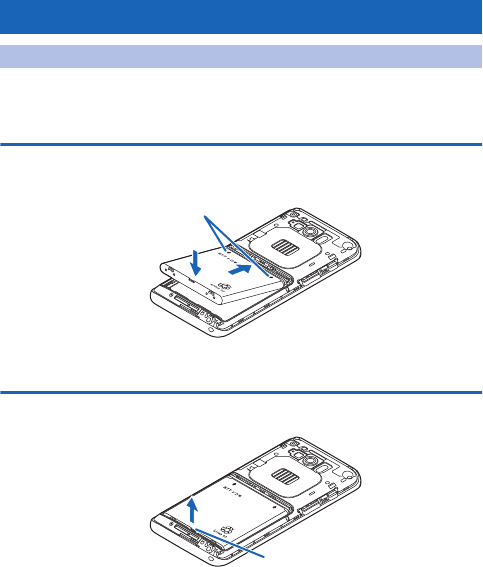Panasonic Mobile Communications 313058A Multi Mode LTE / UMTS / GSM Mobile Radio with WLAN, Bluetooth and RFID User Manual
Panasonic Mobile Communications Development of Europe Ltd Multi Mode LTE / UMTS / GSM Mobile Radio with WLAN, Bluetooth and RFID
User Manual

クイックスタートガイド ’13.6
P-03E
詳しい操作説明は、P-03Eに搭載されている
「取扱説明書」
アプリ(eトリセツ)をご覧ください。

はじめに
「P-03E」をお買い上げいただきまして、誠にありがとうございます。
ご使用の前やご利用中に、この取扱説明書をお読みいただき、正しくお使い
ください。
操作説明
P-03Eの操作は、以下の方法で説明しています。
■「クイックスタートガイド」(本書)
基本的な機能の操作について説明しています。
■[取扱説明書](本端末のアプリ)
機能の詳しい案内や操作について説明しています。
ホーム画面W[ツール]W[取扱説明書]
はじめてご利用される際には、本アプリをGoogle Playストアからインス
トールする必要があります。
■「取扱説明書」(PDFファイル)
機能の詳しい案内や操作について説明しています。
ドコモのホームページでダウンロード
http://www.nttdocomo.co.jp/support/trouble/manual/download/index.html
※ URLおよび掲載内容については、将来予告なしに変更することがあります。
本書の内容の一部、または全部を無断転載することは、禁止されています。
本書の内容に関しては、将来予告なしに変更することがあります。
本書の操作説明は、ホームアプリを[docomo シンプル UI]に設定し、[本体
設定]を[詳細]タブに切り替えた状態の操作で説明しています。ホームアプリ
や[詳細]タブを[シンプル]タブに変更した場合は、操作手順などが本書の説
明と異なる場合があります。
本書に記載している画面およびイラストはイメージです。実際の製品とは異
なる場合があります。
本書では、操作手順のボタンを簡略したデザインで表現しています。
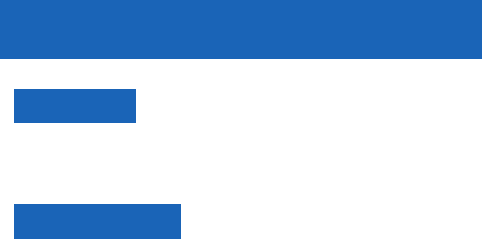
滞在国の国際電話
アクセス番号
ユニバーサルナンバー用
国際識別番号
海外での紛失、盗難、故障および
各種お問い合わせ先(24時間受付)
■ドコモの携帯電話からの場合
-81-3-6832-6600*(無料)
* 一般電話などでかけた場合には、日本向け通話料がかかります。
※P-03Eからご利用の場合は、
+81-3-6832-6600でつながります。
(「+」は[0]をロングタッチします。)
■一般電話などからの場合<ユニバーサルナンバー>
-8000120-0151*
* 滞在国内通話料などがかかる場合があります。
※主要国の国際電話アクセス番号/ユニバーサルナンバー用国際識別番号に
ついては、ドコモの「国際サービスホームページ」をご覧ください。
紛失・盗難などにあわれたら、速やかに利用中断手続きをお取りください。
お客様が購入された端末に故障が発生した場合は、ご帰国後にドコモ指定
の故障取扱窓口にご持参ください。
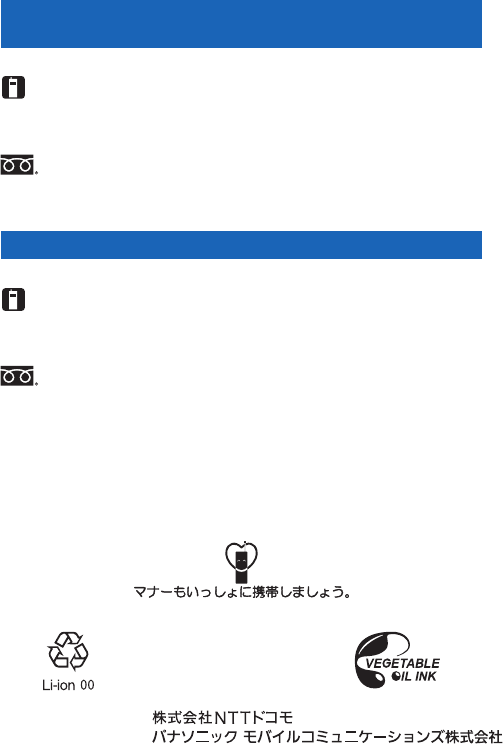
総合お問い合わせ先
<ドコモ インフォメーションセンター>
䂾䈱႐ᚲ䈪៤Ꮺ㔚䉕 䈗↪䈱㓙䈲䇮࿐䈱ᣇ䈻䈱ᔃ 䈒 䈳 䉍 䉕ᔓ䉏䈝䈮䇯
販売元
製造元
’13.6(第1版)
PXQX1033ZA/J1
F0513-0
受付時間 午前9:00∼午後8:00(年中無休)
番号をよくご確認の上、お間違いのないようにおかけください。
各種手続き、故障・アフターサービスについては、上記お問い合わせ先に
ご連絡いただくか、ドコモホームページにてお近くのドコモショップなど
にお問い合わせください。
ドコモホームページ http://www.nttdocomo.co.jp/
■ドコモの携帯電話からの場合
(局番なしの)
151(無料)
※一般電話などからはご利用になれません。
■一般電話などからの場合
0120-800-000
※一部のIP電話からは接続できない場合があります。
受付時間 24時間(年中無休)
■ドコモの携帯電話からの場合
(局番なしの)
113(無料)
※一般電話などからはご利用になれません。
■一般電話などからの場合
0120-800-000
※一部のIP電話からは接続できない場合があります。
故障お問い合わせ先
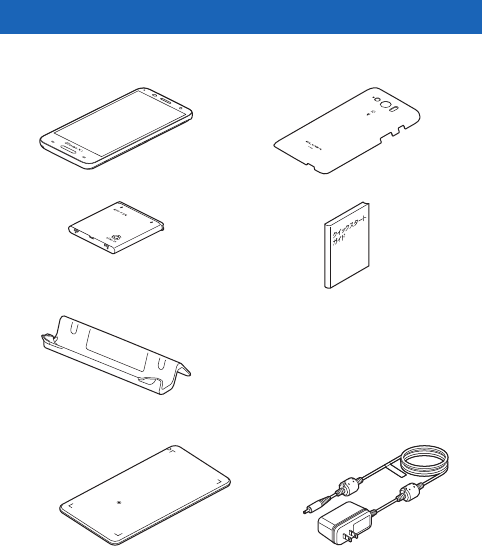
本体付属品
■本体付属品
• P-03E本体(保証書付き) • リアカバー P60
• 電池パック P30 • クイックスタートガイド
• 卓上ホルダ P53
• ワイヤレスチャージャー P03(保証書付き)
<ワイヤレスチャージャー> <専用ACアダプタ>
目次/注意事項 1
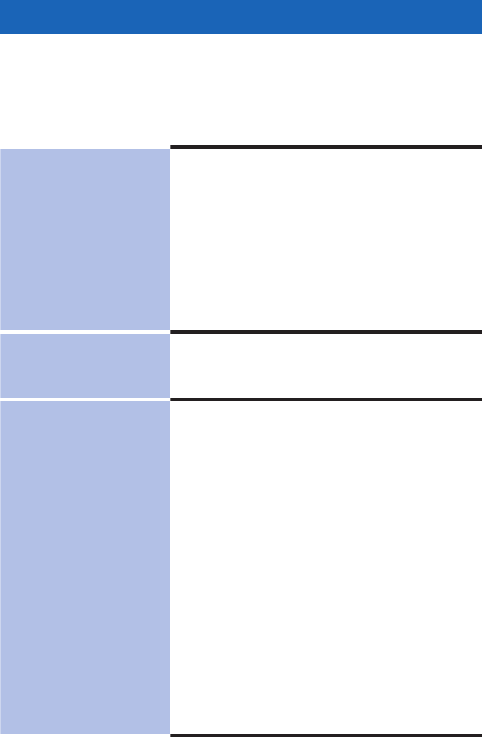
目次
本体付属品. . . . . . . . . . . . . . . . . . . . . . . . . . . . . . . . . . . . . . . . . . 1
本端末のご利用について. . . . . . . . . . . . . . . . . . . . . . . . . . . . . . . . . 3
安全上のご注意(必ずお守りください) . . . . . . . . . . . . . . . . . . . . . . 5
取り扱い上のご注意. . . . . . . . . . . . . . . . . . . . . . . . . . . . . . . . . . . 19
防水/防塵性能. . . . . . . . . . . . . . . . . . . . . . . . . . . . . . . . . . . . . . 27
ご使用前の確認と設定
36
各部の名称と機能 . . . . . . . . . . . . . . . . . . 36
ドコモminiUIMカード . . . . . . . . . . . . . . . 38
電池パック . . . . . . . . . . . . . . . . . . . . . . 40
充電 . . . . . . . . . . . . . . . . . . . . . . . . . . 41
電源を入れる/切る . . . . . . . . . . . . . . . . 46
基本操作. . . . . . . . . . . . . . . . . . . . . . . . 47
初期設定. . . . . . . . . . . . . . . . . . . . . . . . 53
ホーム画面 . . . . . . . . . . . . . . . . . . . . . . 60
アプリ画面 . . . . . . . . . . . . . . . . . . . . . . 66
ロック/セキュリティ . . . . . . . . . . . . . . . 67
電話/メール/ウェブブラ
ウザ
70
電話 . . . . . . . . . . . . . . . . . . . . . . . . . . 70
メール . . . . . . . . . . . . . . . . . . . . . . . . . 72
ウェブブラウザ . . . . . . . . . . . . . . . . . . . 75
付録
76
microSDカード . . . . . . . . . . . . . . . . . . . 76
トラブルシューティング(FAQ). . . . . . . . 78
スマートフォンあんしん遠隔サポート. . . . . 83
端末初期化 . . . . . . . . . . . . . . . . . . . . . . 83
保証とアフターサービス . . . . . . . . . . . . . 84
ソフトウェア更新 . . . . . . . . . . . . . . . . . . 86
Androidバージョンアップ . . . . . . . . . . . . 91
携帯電話機の比吸収率(SAR) . . . . . . . . . 92
European RF Exposure Information . . . . 94
CE Declaration of Conformity . . . . . . . . . 95
FCC Notice. . . . . . . . . . . . . . . . . . . . . . 95
FCC RF Exposure Information . . . . . . . . 96
Important Safety Information . . . . . . . . 97
Handling Precautions . . . . . . . . . . . . . . 98
輸出管理規制. . . . . . . . . . . . . . . . . . . . . 98
知的財産権 . . . . . . . . . . . . . . . . . . . . . . 99
SIMロック解除 . . . . . . . . . . . . . . . . . . 103
Quick Manual (English) . . . . . . . . . . . . 103
索引. . . . . . . . . . . . . . . . . . . . . . . . . . 109
目次/注意事項
2

本端末のご利用について
• 本端末は、LTE・W-CDMA・GSM / GPRS・無線LAN方式に対応してい
ます。
• 本端末は無線を使用しているため、トンネル・地下・建物の中などで電波
の届かない所、屋外でも電波の弱い所、XiサービスエリアおよびFOMA
サービスエリア外ではご使用になれません。また、高層ビル・マンション
などの高層階で見晴らしのよい場所であってもご使用になれない場合が
あります。なお、電波が強くアンテナマークが4本たっている状態で、移
動せずに使用している場合でも通話が切れる場合がありますので、ご了承
ください。
• 本端末は電波を利用している関係上、第三者により通話を傍受されるケー
スもないとはいえません。しかし、LTE・W-CDMA・GSM / GPRS方式
では秘話機能をすべての通話について自動的にサポートしますので、第三
者が受信機で傍受したとしても、ただの雑音としか聞きとれません。
• 本端末は、音声をデジタル信号に変換して無線による通信を行っているこ
とから、
電波状態の悪い所へ移動するなど送信されてきたデジタル信号を
正確に復元することができない場合には、
実際の音声と異なって聞こえる
場合があります。
• 本端末は、Xiエリア、FOMAプラスエリアおよびFOMAハイスピードエリ
アに対応しております。
• ディスプレイは、非常に高度な技術を駆使して作られていますが、一部に
点灯しないドットや常時点灯するドットが存在する場合があります。こ
れは液晶ディスプレイの特性であり故障ではありませんので、
あらかじめ
ご了承ください。
• お客様ご自身で本端末に登録された情報内容は、
別にメモを取るなどして
保管してくださるようお願いします。本端末の故障や修理、
機種変更やそ
の他の取り扱いなどによって、
万が一、登録された情報内容が消失してし
まうことがあっても、当社としては責任を負いかねますのであらかじめご
了承ください。
• 大切なデータはmicroSDカードに保存することをおすすめします。
• 本端末はパソコンなどと同様に、お客様がインストールを行うアプリなど
によっては、
お客様の端末の動作が不安定になったり、
お客様の位置情報
や端末に登録された個人情報などがインターネットを経由して外部に発
信され不正に利用される可能性があります。このため、ご利用になるアプ
リなどの提供元および動作状況について十分にご確認の上ご利用くださ
い。
• 本端末はiモードのサイト(番組)への接続、iアプリなどには対応して
おりません。
目次/注意事項 3
• 本端末は、データの同期や最新のソフトウェアバージョンをチェックする
ための通信、サーバーとの接続を維持するための通信など一部自動的に通
信を行う仕様となっています。また、アプリのダウンロードや動画の視聴
などデータ量の大きい通信を行うと、パケット通信料が高額になりますの
で、パケット定額サービスのご利用を強くおすすめします。
• お客様がご利用のアプリやサービスによっては、Wi-Fi通信中であっても
パケット通信料が発生する場合があります。
• 公共モード(ドライブモード)には対応しておりません。
• 本端末では、マナーモードに設定中でも、着信音、操作音、各種通知音以
外の動作音声(カメラのシャッター音など)は消音されません。
• 本端末は、ソフトウェア更新やAndroidバージョンアップを行うと、機能
や操作方法が変わることがあります。
• Androidをバージョンアップすると、古いバージョンのAndroidで使用し
ていたアプリが使えなくなる場合や意図しない不具合が発生する場合が
あります。
• Google™が提供するサービスについては、Google Inc.の利用規約をお読
みください。またその他のウェブサービスについては、
それぞれの利用規
約をお読みください。
• Googleアプリおよびサービス内容は、将来予告なく変更される場合があ
ります。
• 紛失に備え、
画面ロックを設定し端末のセキュリティを確保してください
(ZP.69)
。
• 万が一紛失した場合は、Googleトーク™、Gmail™、Google Play™など
のGoogleサービスなどを他の人に利用されないように、パソコンより各
種サービスアカウントのパスワードを変更してください。
• spモード、mopera Uおよびビジネスmoperaインターネット以外のプロ
バイダはサポートしておりません。
• microSDカードを挿入しなくても本端末をお使いいただくことはできま
すが、microSDカードにしか保存できないデータがございます。
このため、
本端末をご利用になるときは、microSDカードを挿入すること
をおすすめします。
• テザリングのご利用にはspモードのご契約が必要です。
• テザリングを有効にした状態では、インターネット接続・メールサービス
以外のspモードの機能をご利用になれません。
• テザリングを利用してインターネットに接続した場合、ご利用の環境に
よっては外部機器においてアプリ(ブラウジング・ゲームなど)が正常に
動作しない場合があります。
• ご利用の料金プランにより、テザリングご利用時のパケット通信料が異な
ります。パケット定額サービスのご利用を強くおすすめします。
• モバキャスは通信と連携したサービスであるため、サービスのご利用には
パケット通信料が発生します。パケット定額サービスの加入をおすすめ
します。
• ご利用時の料金など詳細については、
http://www.nttdocomo.co.jp/をご覧ください。
目次/注意事項
4
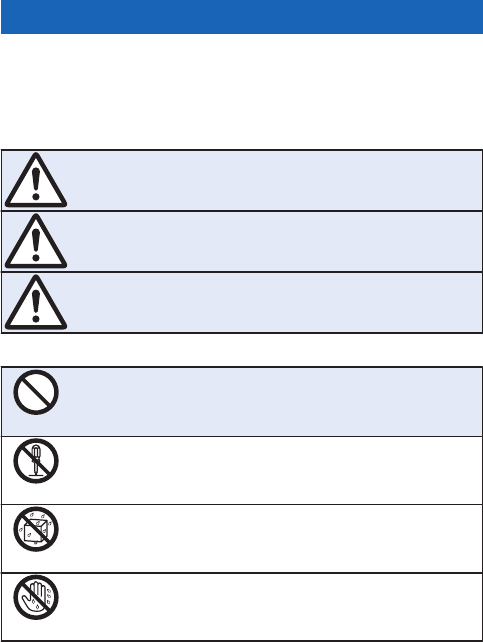
安全上のご注意(必ずお守りください)
■ご使用の前に、この「安全上のご注意」をよくお読みの上、正しくお使い
ください。また、お読みになった後は大切に保管してください。
■ここに示した注意事項は、お使いになる人や、他の人への危害、財産への
損害を未然に防ぐための内容を記載していますので、必ずお守りください。
■次の表示の区分は、表示内容を守らず、誤った使用をした場合に生じる危
害や損害の程度を説明しています。
危険
この表示は、取り扱いを誤った場合、「死亡また
は重傷を負う危険が切迫して生じることが想定
される」内容です。
警告
この表示は、取り扱いを誤った場合、「死亡また
は重傷を負う可能性が想定される」内容です。
注意
この表示は、取り扱いを誤った場合、「軽傷を負
う可能性が想定される場合および物的損害の発
生が想定される」内容です。
■次の絵表示の区分は、お守りいただく内容を説明しています。
禁 止
禁止(してはいけないこと)を示します。
分解禁止
分解してはいけないことを示す記号です。
水濡れ禁止
水がかかる場所で使用したり、水に濡らしたりしてはいけないこ
とを示す記号です。
濡れ手禁止
濡れた手で扱ってはいけないことを示す記号です。
目次/注意事項 5

指 示
指示に基づく行為の強制(必ず実行していただくこと)を示しま
す。
電源プラグを抜く
電源プラグをコンセントから抜いていただくことを示す記号で
す。
■「安全上のご注意」は下記の7項目に分けて説明しています。
本端末、電池パック、アダプタ、ワイヤレスチャージャー、卓上ホルダ、ド
コモminiUIMカードの取り扱いについて<共通>. . . . . . . . . . . . . . . P.6
本端末の取り扱いについて . . . . . . . . . . . . . . . . . . . . . . . . . . . . . P.9
電池パックの取り扱いについて . . . . . . . . . . . . . . . . . . . . . . . . . P.11
アダプタ、ワイヤレスチャージャー、卓上ホルダの取り扱いについて
. . . . . . . . . . . . . . . . . . . . . . . . . . . . . . . . . . . . . . . . . . . . . P.13
ドコモminiUIMカードの取り扱いについて . . . . . . . . . . . . . . . . . . P.15
医用電気機器近くでの取り扱いについて. . . . . . . . . . . . . . . . . . . . P.15
材質一覧. . . . . . . . . . . . . . . . . . . . . . . . . . . . . . . . . . . . . . . . P.17
本端末、電池パック、アダプタ、ワイヤレスチャージャー、卓上ホル
ダ、ドコモminiUIMカードの取り扱いについて<共通>
危険
禁 止
高温になる場所(火のそば、暖房器具のそば、こたつの中、
直射日光の当たる場所、炎天下の車内など)で使用、保管、
放置しないでください。
火災、やけど、けがの原因となります。
禁 止
電子レンジなどの加熱調理機器や高圧容器に入れないでく
ださい。
火災、やけど、けが、感電の原因となります。
分解禁止
分解、改造をしないでください。
火災、やけど、けが、感電の原因となります。
水濡れ禁止
水や飲料水、ペットの尿などで濡らさないでください。
火災、やけど、けが、感電の原因となります。
防水性能については下記をご参照ください。
ZP.27「防水/防塵性能」
目次/注意事項
6
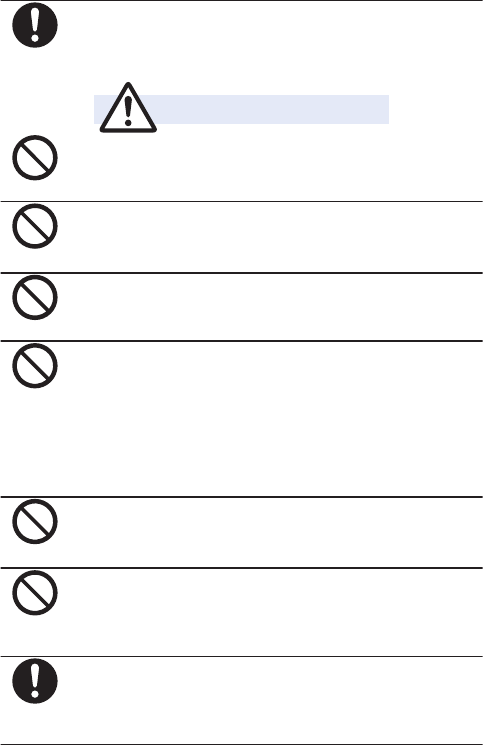
指 示
本端末に使用する電池パック、アダプタおよびワイヤレス
チャージャーは、NTTドコモが指定したものを使用してく
ださい。
火災、やけど、けが、感電の原因となります。
警告
禁 止
強い力や衝撃を与えたり、投げ付けたりしないでください。
火災、やけど、けが、感電の原因となります。
禁 止
外部接続端子やイヤホンマイク端子に導電性異物(金属片、
鉛筆の芯など)を接触させないでください。また、内部に
入れないでください。
火災、やけど、けが、感電の原因となります。
禁 止
使用中や充電中に、布団などで覆ったり、包んだりしない
でください。
火災、やけどの原因となります。
禁 止
高精度な制御や微弱な信号を取り扱う電子機器の近くで
は、電源を切ってください。
電子機器が誤動作するなどの悪影響を及ぼす原因となります。
※ご注意いただきたい電子機器の例
補聴器、植込み型心臓ペースメーカおよび植込み型除細動器、その
他の医用電気機器、火災報知器、自動ドア、その他の自動制御機器
など。植込み型心臓ペースメーカおよび植込み型除細動器、その他
の医用電気機器をご使用される方は、当該の各医用電気機器メーカ
もしくは販売業者に電波による影響についてご確認ください。
禁 止
ワイヤレスチャージャーの表面や本端末のリアカバー、電
池パックに金属製のもの(金属を含む材質のシールなど)
を貼り付けないでください。
火災、やけど、けがの原因となります。
禁 止
ワイヤレスチャージャーと、本端末や電池パックの間に、
金属製のもの(金属を含む材質のストラップやクリップな
ど)を置かないでください。また、ワイヤレスチャージャー
のそばに金属製のものを置かないでください。
火災、やけど、けがの原因となります。
指 示
ワイヤレスチャージャーで充電する場合は、本端末に装着
しているカバーなどは取り外してください。
カバーの材質や厚み、本端末とカバーの間に挟まったゴミなどの異
物によって、正常に充電ができず、火災、やけど、けがの原因とな
ります。
目次/注意事項 7
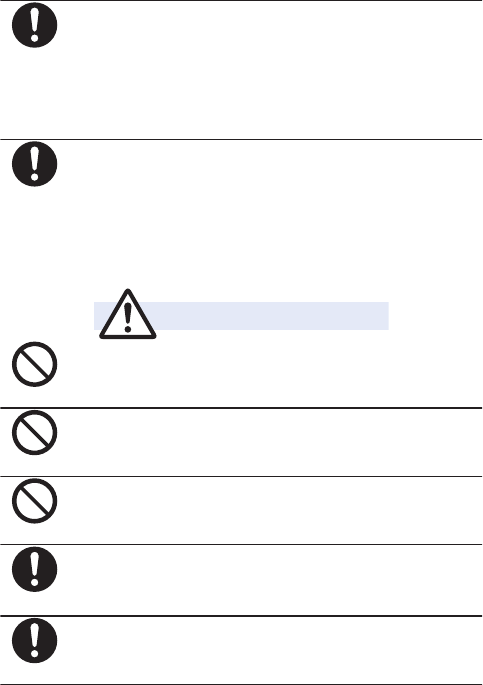
指 示
ガソリンスタンドなど引火性ガスが発生する場所に立ち入
る場合は必ず事前に本端末の電源を切り、充電をしている
場合は中止してください。
ガスに引火する恐れがあります。
ガソリンスタンド構内などでおサイフケータイをご使用になる際
は必ず事前に電源を切った状態で使用してください。(NFC/おサ
イフケータイ ロックを設定されている場合にはロックを解除した
上で電源をお切りください)
指 示
使用中、充電中、保管時に、異臭、発熱、変色、変形など、
いままでと異なるときは、直ちに次の作業を行ってくださ
い。
• 本端末をワイヤレスチャージャーから取り外す。
• 電源プラグをコンセントやシガーライターソケットから抜く。
• 本端末の電源を切る。
• 電池パックを本端末から取り外す。
火災、やけど、けが、感電の原因となります。
注意
禁 止
ぐらついた台の上や傾いた場所など、不安定な場所には置
かないでください。
落下して、けがの原因となります。
禁 止
湿気やほこりの多い場所や高温になる場所には、保管しな
いでください。
火災、やけど、感電の原因となります。
禁 止
水で濡れた本端末を充電しないでください。
火災、やけど、けが、感電の原因となります。
指 示
子供が使用する場合は、保護者が取り扱いの方法を教えて
ください。また、使用中においても、指示どおりに使用し
ているかをご確認ください。
けがなどの原因となります。
指 示
乳幼児の手の届かない場所に保管してください。
誤って飲み込んだり、けがなどの原因となったりします。
目次/注意事項
8
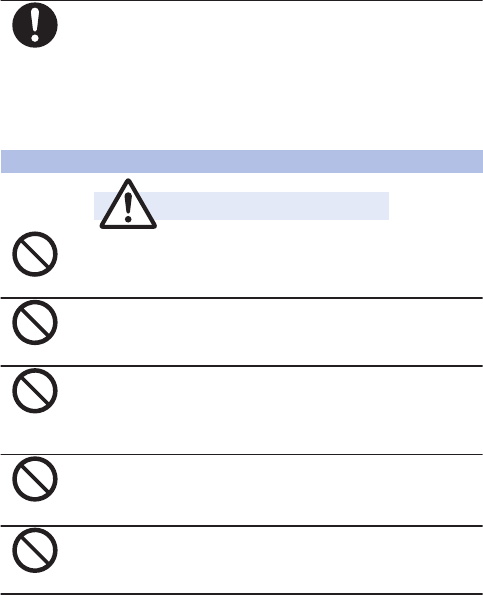
指 示
本端末をアダプタに接続した状態で長時間連続使用される
場合には特にご注意ください。
充電しながら電話やワンセグ視聴、アプリの利用などを長時間行う
と本端末や電池パック・アダプタの温度が高くなることがありま
す。
温度の高い部分に直接長時間触れるとお客様の体質や体調によっ
ては肌に赤みやかゆみ、かぶれなどが生じたり、低温やけどの原因
となったりする恐れがあります。
本端末の取り扱いについて
警告
禁 止
赤外線ポートを目に向けて送信しないでください。
目に悪影響を及ぼす原因となります。
禁 止
赤外線通信使用時に、赤外線ポートを赤外線装置のついた
家電製品などに向けて操作しないでください。
赤外線装置の誤動作により、事故の原因となります。
禁 止
ライトの発光部を人の目に近づけて点灯発光させないでく
ださい。特に、乳幼児を撮影するときは、1m以上離れてく
ださい。
視力障害の原因となります。また、目がくらんだり驚いたりしてけ
がなどの事故の原因となります。
禁 止
本端末内のドコモminiUIMカードやmicroSDカード挿入
部に水などの液体や金属片、燃えやすいものなどの異物を
入れないでください。
火災、やけど、けが、感電の原因となります。
禁 止
自動車などの運転者に向けてライトを点灯しないでくださ
い。
運転の妨げとなり、事故の原因となります。
目次/注意事項 9
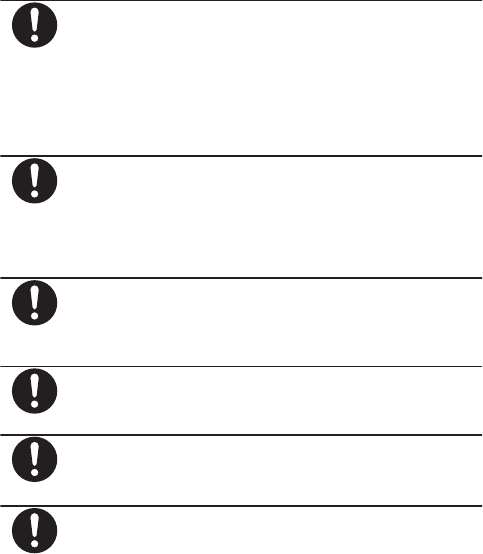
指 示
航空機内や病院など、使用を禁止された区域では、本端末
の電源を切ってください。
電子機器や医用電気機器に悪影響を及ぼす原因となります。
医療機関内における使用については各医療機関の指示に従ってく
ださい。
航空機内での使用などの禁止行為をした場合、法令により罰せられ
ます。
ただし、電波を出さない設定にすることなどで、機内で本端末が使
用できる場合には、航空会社の指示に従ってご使用ください。
指 示
ハンズフリーに設定して通話する際や、着信音が鳴ってい
るときなどは、必ず本端末を耳から離してください。
また、イヤホンマイクなどを本端末に装着し、ゲームや音
楽再生などをする場合は、適度なボリュームに調節してく
ださい。
音量が大きすぎると難聴の原因となります。
また、周囲の音が聞こえにくいと、事故の原因となります。
指 示
本端末は受話口とスピーカーが兼用になっているため、ス
ピーカーを「ON」にして通話する際は必ず本端末を耳から
離してください。
近接センサーで音量調節をしていますが、大きな音が直接耳に入る
恐れがあり、難聴の原因となります。
指 示
心臓の弱い方は、着信バイブレータ(振動)や着信音量の
設定に注意してください。
心臓に悪影響を及ぼす原因となります。
指 示
医用電気機器などを装着している場合は、医用電気機器
メーカもしくは販売業者に、電波による影響についてご確
認の上ご使用ください。
医用電気機器などに悪影響を及ぼす原因となります。
指 示
万が一、ディスプレイ部やカメラのレンズを破損した際に
は、割れたガラスや露出した本端末の内部にご注意くださ
い。
ディスプレイ内部やカメラのレンズの表面には耐衝撃性の樹脂を
使用し、ガラスやレンズが飛散りにくい構造となっておりますが、
誤って割れた破損部や露出部に触れますと、けがの原因となりま
す。
目次/注意事項
10
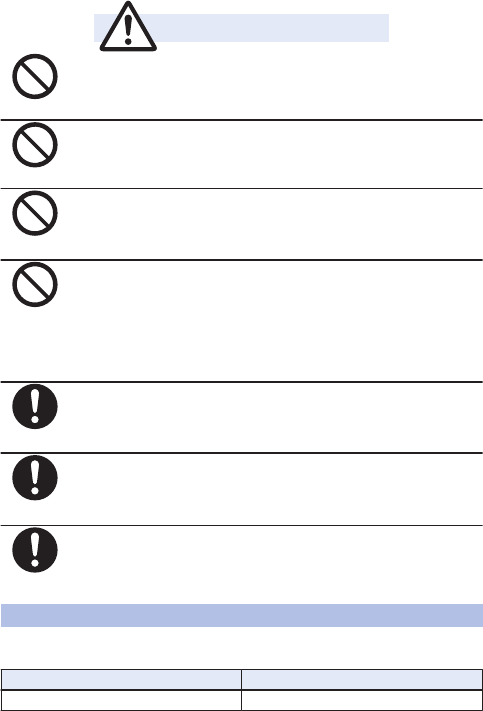
注意
禁 止
アンテナ、ストラップなどを持って本端末を振り回さない
でください。
本人や他の人に当たり、けがなどの事故の原因となります。
禁 止
本端末が破損したまま使用しないでください。
火災、やけど、けが、感電の原因となります。
禁 止
モーションセンサーのご使用にあたっては、必ず周囲の安
全を確認し、本端末をしっかりと握り、必要以上に振り回
さないでください。
けがなどの事故の原因となります。
禁 止
誤ってディスプレイを破損し、液晶が漏れた場合には、顔
や手などの皮膚につけないでください。
失明や皮膚に傷害を起こす原因となります。
液晶が目や口に入った場合には、すぐにきれいな水で洗い流し、直
ちに医師の診断を受けてください。
また、皮膚や衣類に付着した場合は、すぐにアルコールなどで拭き
取り、石鹸で水洗いしてください。
指 示
自動車内で使用する場合、自動車メーカもしくは販売業者
に、電波による影響についてご確認の上ご使用ください。
車種によっては、まれに車載電子機器に悪影響を及ぼす原因となり
ますので、その場合は直ちに使用を中止してください。
指 示
お客様の体質や体調によっては、かゆみ、かぶれ、湿疹な
どが生じることがあります。異状が生じた場合は、直ちに
使用をやめ、医師の診療を受けてください。
各箇所の材質についてはZP.17「材質一覧」
指 示
ディスプレイを見る際は、十分明るい場所で、画面からあ
る程度の距離をとってご使用ください。
視力低下の原因となります。
電池パックの取り扱いについて
■電池パックのラベルに記載されている表示により、電池の種類をご確認く
ださい。
表示 電池の種類
Li-ion 00 リチウムイオン電池
目次/注意事項 11
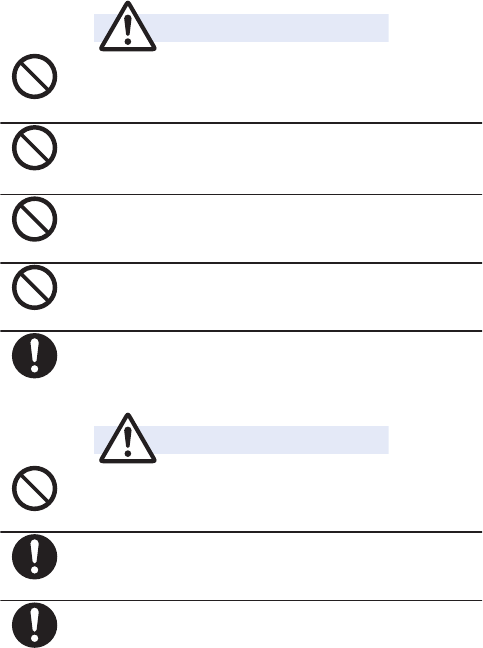
危険
禁 止
端子に針金などの金属類を接触させないでください。ま
た、金属製ネックレスなどと一緒に持ち運んだり、保管し
たりしないでください。
電池パックの発火、破裂、発熱、漏液の原因となります。
禁 止
電池パックを本端末に取り付けるときは、電池パックの向
きを確かめ、うまく取り付けできない場合は、無理に取り
付けないでください。
電池パックの発火、破裂、発熱、漏液の原因となります。
禁 止
火の中に投下しないでください。
電池パックの発火、破裂、発熱、漏液の原因となります。
禁 止
釘を刺したり、ハンマーで叩いたり、踏みつけたりしない
でください。
電池パックの発火、破裂、発熱、漏液の原因となります。
指 示
電池パック内部の液体などが目の中に入ったときは、こす
らず、すぐにきれいな水で洗った後、直ちに医師の診療を
受けてください。
失明の原因となります。
警告
禁 止
落下による変形や傷などの異常が見られた場合は、絶対に
使用しないでください。
電池パックの発火、破裂、発熱、漏液の原因となります。
指 示
電池パックが漏液したり、異臭がしたりするときは、直ち
に使用をやめて火気から遠ざけてください。
漏液した液体に引火し、発火、破裂の原因となります。
指 示
ペットが電池パックに噛みつかないようご注意ください。
電池パックの発火、破裂、発熱、漏液の原因となります。
目次/注意事項
12
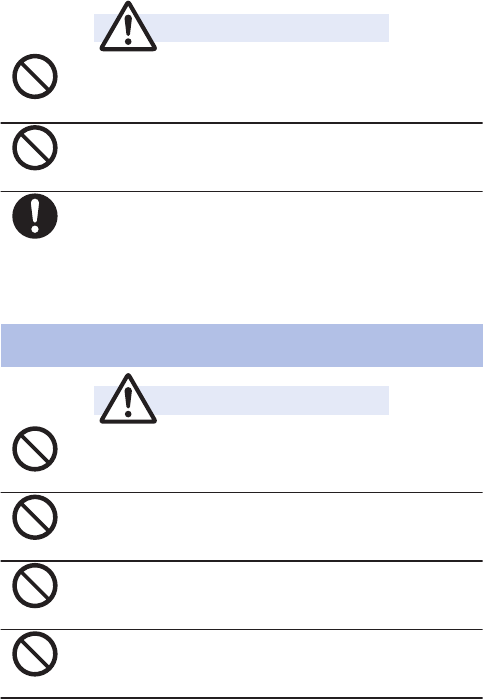
注意
禁 止
一般のゴミと一緒に捨てないでください。
発火、環境破壊の原因となります。不要となった電池パックは、端
子にテープなどを貼り、絶縁してからドコモショップなど窓口にお
持ちいただくか、回収を行っている市町村の指示に従ってください。
禁 止
濡れた電池パックを使用したり充電したりしないでくださ
い。
電池パックの発火、破裂、発熱、漏液の原因となります。
指 示
電池パック内部の液体などが漏れた場合は、顔や手などの
皮膚につけないでください。
失明や皮膚に傷害を起こす原因となります。
液体などが目や口に入った場合や、皮膚や衣類に付着した場合は、
すぐにきれいな水で洗い流してください。
また、目や口に入った場合は、洗浄後直ちに医師の診断を受けてく
ださい。
アダプタ、ワイヤレスチャージャー、卓上ホルダの取り扱いについ
て
警告
禁 止
アダプタやワイヤレスチャージャーのコードが傷んだら使
用しないでください。
火災、やけど、感電の原因となります。
禁 止
ACアダプタ、ワイヤレスチャージャー、卓上ホルダは、風
呂場などの湿気の多い場所では使用しないでください。
火災、やけど、感電の原因となります。
禁 止
DCアダプタはマイナスアース車専用です。プラスアース
車には使用しないでください。
火災、やけど、感電の原因となります。
禁 止
雷が鳴り出したら、アダプタやワイヤレスチャージャーに
は触れないでください。
感電の原因となります。
目次/注意事項 13
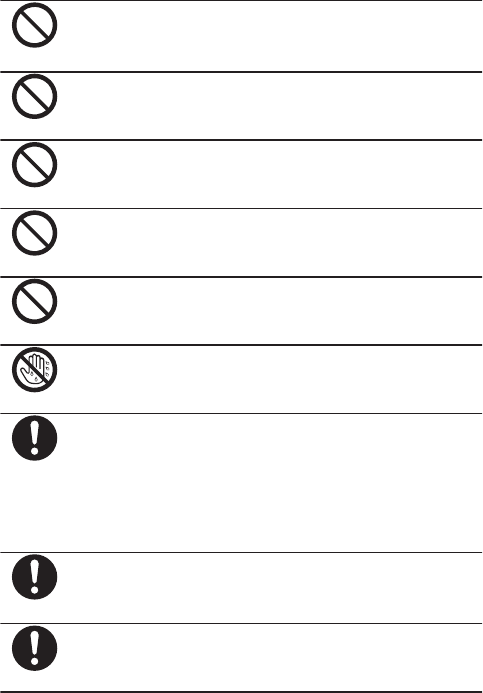
禁 止
コンセントやシガーライターソケットにつないだ状態で充
電端子をショートさせないでください。また、充電端子に
手や指など、身体の一部を触れさせないでください。
火災、やけど、感電の原因となります。
禁 止
アダプタやワイヤレスチャージャーのコードの上に重いも
のをのせないでください。
火災、やけど、感電の原因となります。
禁 止
コンセントにACアダプタを抜き差しするときは、金属製ス
トラップなどの金属類を接触させないでください。
火災、やけど、感電の原因となります。
禁 止
ワイヤレスチャージャーに海外旅行用の変圧器(トラベル
コンバーター)を使用しないでください。
発火、発熱、感電の原因となります。
禁 止
水で濡れたものをワイヤレスチャージャーで充電しないで
ください。
火災、やけど、けが、感電の原因となります。
濡れ手禁止
濡れた手でアダプタのコード、ワイヤレスチャージャー、
コンセントに触れないでください。
火災、やけど、感電の原因となります。
指 示
指定の電源、電圧で使用してください。
また、海外で充電する場合は、海外で使用可能なACアダプ
タで充電してください。
誤った電圧で使用すると火災、やけど、感電の原因となります。
ACアダプタ:AC100V
DCアダプタ:DC12V・24V(マイナスアース車専用)
海外で使用可能なACアダプタ:AC100V~240V(家庭用交流コン
セントのみに接続すること)
指 示
DCアダプタのヒューズが万が一切れた場合は、必ず指定の
ヒューズを使用してください。
火災、やけど、感電の原因となります。
指定ヒューズに関しては、個別の取扱説明書でご確認ください。
指 示
電源プラグについたほこりは、拭き取ってください。
火災、やけど、感電の原因となります。
目次/注意事項
14
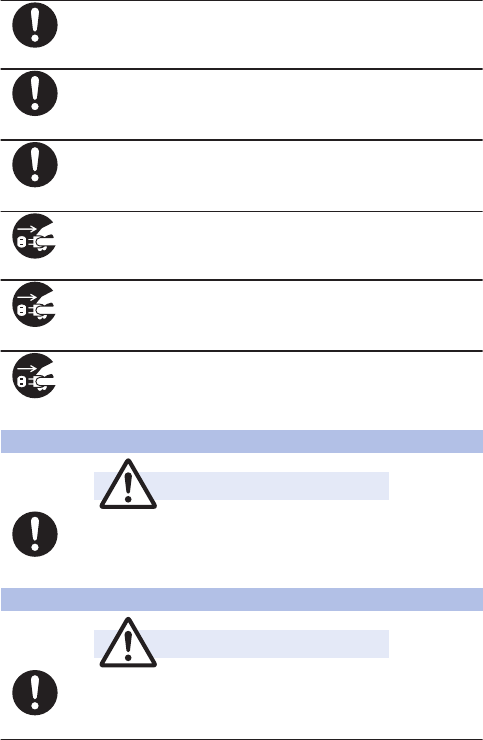
指 示
ACアダプタをコンセントに差し込むときは、確実に差し込
んでください。
火災、やけど、感電の原因となります。
指 示
電源プラグをコンセントやシガーライターソケットから抜
く場合は、アダプタやワイヤレスチャージャーのコードを
無理に引っ張らず、アダプタを持って抜いてください。
火災、やけど、感電の原因となります。
指 示
植込み型心臓ペースメーカおよび植込み型除細動器などの
医用電気機器を装着されている場合は、ワイヤレスチャー
ジャーのご使用にあたって医師とよく相談してください。
電波により医用電気機器の作動に悪影響を及ぼす原因となります。
電源プラグを抜く
長時間使用しない場合は、電源プラグをコンセントやシ
ガーライターソケットから抜いてください。
火災、やけど、感電の原因となります。
電源プラグを抜く
万が一、水などの液体が入った場合は、直ちにコンセント
やシガーライターソケットから電源プラグを抜いてくださ
い。
火災、やけど、感電の原因となります。
電源プラグを抜く
お手入れの際は、電源プラグをコンセントやシガーライ
ターソケットから抜いて行ってください。
火災、やけど、感電の原因となります。
ドコモminiUIMカードの取り扱いについて
注意
指 示
ドコモminiUIMカードを取り外す際は切断面にご注意く
ださい。
けがの原因となります。
医用電気機器近くでの取り扱いについて
警告
指 示
植込み型心臓ペースメーカおよび植込み型除細動器などの
医用電気機器を装着されている場合は、装着部から本端末
は15cm以上離して携行および使用してください。
電波により医用電気機器の作動に悪影響を及ぼす原因となります。
目次/注意事項 15
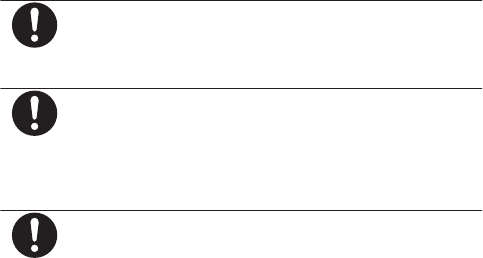
指 示
自宅療養などにより医療機関の外で、植込み型心臓ペース
メーカおよび植込み型除細動器以外の医用電気機器を使用
される場合には、電波による影響について個別に医用電気
機器メーカなどにご確認ください。
電波により医用電気機器の作動に悪影響を及ぼす原因となります。
指 示
身動きが自由に取れないなど、周囲の方と15cm未満に近
づく恐れがある場合には、事前に本端末を電波の出ない状
態に切り替えてください(機内モードまたは電源オフな
ど)。
付近に植込み型心臓ペースメーカおよび植込み型除細動器などの
医用電気機器を装着している方がいる可能性があります。電波に
より医用電気機器の作動に悪影響を及ぼす原因となります。
指 示
医療機関内における本端末の使用については、各医療機関
の指示に従ってください。
目次/注意事項
16
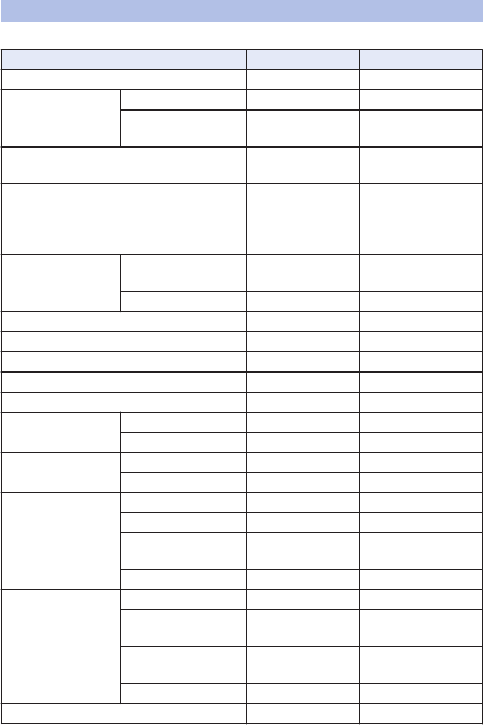
材質一覧
■P-03E本体・リアカバー P60・電池パック P30
使用箇所 材質 表面処理
イヤホンマイク端子(樹脂部分) PA ー
外装ケース 背面 PC スズ蒸着、UV塗装
リアカバー PC、シリコンゴ
ム
UV塗装
外部接続端子 ステンレス鋼 ニッケルメッキ、
スズメッキ
外部接続端子カバー PC、ポリエステ
ル系エラスト
マー、
シリコンゴ
ム
インジウム蒸着、
UV塗装
カメラレンズ部 リング部 アクリルウレタ
ン
ー
レンズ部 PMMA ハードコート
受話口/スピーカー部 ステンレス鋼 焼き付け塗装
赤外線ポート部、フラッシュ部 PMMA ー
ディスプレイパネル ガラス AFコート
電源ボタン、音量ボタン ABS UV塗装
電源ボタン、音量ボタン周囲 PC UV塗装
電池収納部 金属部分 アルミ ニッケルメッキ
樹脂部分 PA、ABS ー
電池端子 金属部分 チタン銅合金 金メッキ
樹脂部分 LCP ー
電池パック 樹脂部分 PC ー
水没判定シール 紙 PET
端子部 ガラスエポキシ ニッケルメッキ、
金メッキ
ラベル PET UV塗装
ドコモminiUIM
カード挿入部
基板部分 ポリイミド ポリイミド
金属部分(端子) コルソン合金 ニッケルメッキ、
金メッキ
金属部分(プレー
ト)
ステンレス鋼 ニッケルメッキ
樹脂部分 LCP ー
ネジ 鉄 3価クロメート
目次/注意事項 17
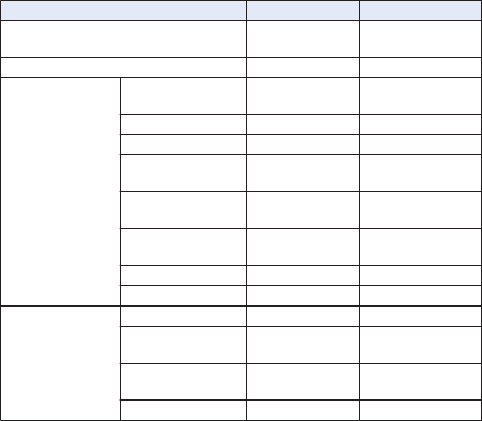
使用箇所 材質 表面処理
ホームボタン セラミックス(ジ
ルコニア)
ー
ラベル(電池収納面) ポリエステル ー
ワンセグ/モバ
キャスアンテナ
先端部(樹脂部分)PC+ABS インジウム蒸着、
UV塗装
先端部(金属部分)黄銅 クロムメッキ
パイプ部 ステンレス鋼 ー
根元部 ニッケルチタン
合金
ー
ヒンジ部(ヒンジ部
分、ピン部分)
ステンレス鋼 ニッケルメッキ
ヒンジ部(ストッ
パー部分)
ステンレス鋼 クロムメッキ
ホルダ部 亜鉛 ニッケルメッキ
アンテナ収納部 PA ー
microSDカード
挿入部
基板部分 ポリイミド ポリイミド
金属部分(コンタク
トピン)
りん青銅 ニッケルメッキ
金属部分(プレー
ト)
ステンレス鋼 ニッケルメッキ
樹脂部分 LCP ー
目次/注意事項
18
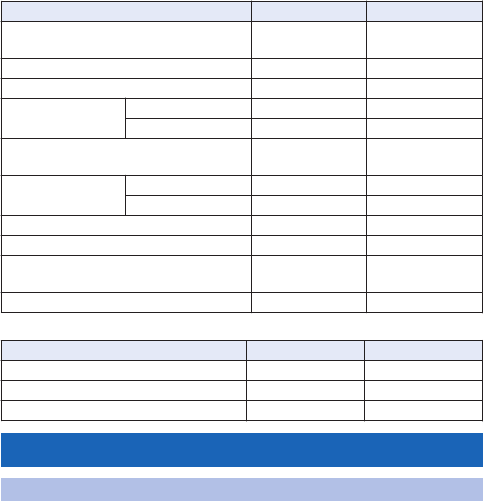
■ワイヤレスチャージャー P03
使用箇所 材質 表面処理
コード スチレン系エラ
ストマー
ー
専用ACアダプタ本体 PC ー
チャージインフォメーション PMMA ー
電源プラグ 金属部分 黄銅 ニッケルメッキ
樹脂部分 PA ー
ネジ 鉄 亜鉛メッキ、3価
クロメート
プラグ 金属部分 黄銅 ニッケルメッキ
樹脂部分 PBT ー
プラグ端子(樹脂部分) PA ー
ラベル(コード部分のタグ) PET PP
ラベル(専用ACアダプタ本体、ワイヤ
レスチャージャー本体)
PET PET
ワイヤレスチャージャー本体 PC ー
■卓上ホルダ P53
使用箇所 材質 表面処理
クッション ウレタン ー
本体 ABS ー
ラベル PP合成紙 PET
取り扱い上のご注意
共通のお願い
■P-03Eは防水/防塵性能を有しておりますが、本端末内部に水や粉塵を浸
入させたり、付属品、オプション品に水や粉塵を付着させたりしないでく
ださい。
電池パック、アダプタ、ワイヤレスチャージャー、卓上ホルダ、ドコモ
miniUIMカードは防水/防塵性能を有しておりません。風呂場などの湿気
の多い場所でのご使用や、雨などがかかることはおやめください。また身
に付けている場合、汗による湿気により内部が腐食し故障の原因となりま
す。調査の結果、これらの水濡れによる故障と判明した場合、保証対象外
となり修理できないことがありますので、あらかじめご了承ください。な
お、保証対象外ですので修理を実施できる場合でも有料修理となります。
目次/注意事項 19

■お手入れは乾いた柔らかい布(めがね拭きなど)で拭いてください。
• 乾いた布などで強く擦ると、ディスプレイに傷がつく場合があります。
• ディスプレイに水滴や汚れなどが付着したまま放置すると、シミになる
ことがあります。
• アルコール、シンナー、ベンジン、洗剤などで拭くと、印刷が消えたり、
色があせたりすることがあります。
■端子は時々乾いた綿棒などで清掃してください。
端子が汚れていると接触が悪くなり、電源が切れたり充電不十分の原因と
なったりしますので、端子を乾いた綿棒などで拭いてください。
また、清掃する際には端子の破損に十分ご注意ください。
■エアコンの吹き出し口の近くに置かないでください。
急激な温度の変化により結露し、内部が腐食し故障の原因となります。
■
本端末や電池パックなどに無理な力がかからないように使用してください。
多くのものが詰まった荷物の中に入れたり、衣類のポケットに入れて座っ
たりするとディスプレイ、内部基板、電池パックなどの破損、故障の原因
となります。
また、外部接続機器を外部接続端子やイヤホンマイク端子に差した状態の
場合、コネクタ破損、故障の原因となります。
■ディスプレイは金属などで擦ったり引っかいたりしないでください。
傷つくことがあり故障、破損の原因となります。
■オプション品に添付されている個別の取扱説明書をよくお読みください。
本端末についてのお願い
■タッチパネルの表面を強く押したり、爪やボールペン、ピンなど先の尖っ
たもので操作したりしないでください。
タッチパネルが破損する原因となります。
■極端な高温、低温は避けてください。
温度は5℃~35℃、湿度は45%~85%の範囲でご使用ください。
■一般の電話機やテレビ・ラジオなどをお使いになっている近くで使用する
と、悪影響を及ぼす原因となりますので、なるべく離れた場所でご使用く
ださい。
■お客様ご自身で本端末に登録された情報内容は、別にメモを取るなどして
保管してくださるようお願いします。
万が一登録された情報内容が消失してしまうことがあっても、当社として
は責任を負いかねますのであらかじめご了承ください。
■本端末を落としたり、衝撃を与えたりしないでください。
故障、破損の原因となります。
目次/注意事項
20
■外部接続端子やイヤホンマイク端子に外部接続機器を接続する際に斜めに
差したり、差した状態で引っ張ったりしないでください。
故障、破損の原因となります。
■使用中、充電中、本端末は温かくなりますが、異常ではありません。その
ままご使用ください。
■カメラを直射日光の当たる場所に放置しないでください。
素子の退色・焼付きを起こす場合があります。
■通常は外部接続端子カバーを閉じた状態でご使用ください。
ほこり、水などが入り故障の原因となります。
■リアカバーを外したまま使用しないでください。
電池パックが外れたり、故障、破損の原因となったりします。
■microSDカードの使用中は、microSDカードを取り外したり、本端末の
電源を切ったりしないでください。
データの消失、故障の原因となります。
■磁気カードなどを本端末に近づけないでください。
キャッシュカード、クレジットカード、テレホンカード、フロッピーディ
スクなどの磁気データが消えてしまうことがあります。
■本端末に磁気を帯びたものを近づけないでください。
強い磁気を近づけると誤動作の原因となります。
■シールなどで本端末を装飾しないでください。
ワイヤレスチャージャーで充電できないことがあります。
目次/注意事項 21
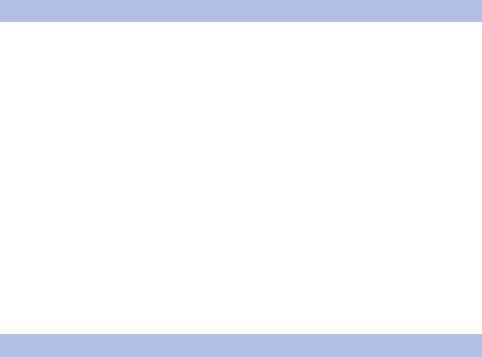
電池パックについてのお願い
■電池パックは消耗品です。
使用状態などによって異なりますが、十分に充電しても使用時間が極端に
短くなったときは電池パックの交換時期です。指定の新しい電池パックを
お買い求めください。
■充電は、適正な周囲温度(5℃~35℃)の場所で行ってください。
■電池パックの使用時間は、使用環境や電池パックの劣化度により異なりま
す。
■電池パックの使用条件により、寿命が近づくにつれて電池パックが膨れる
場合がありますが問題ありません。
■電池パックを保管される場合は、次の点にご注意ください。
• フル充電状態(充電完了後すぐの状態)での保管
• 電池残量なしの状態(本体の電源が入らない程消費している状態)での
保管
電池パックの性能や寿命を低下させる原因となります。
保管に適した電池残量は、目安として電池残量が40パーセント程度の状態
をお勧めします。
アダプタ、ワイヤレスチャージャーについてのお願い
■充電は、適正な周囲温度(5℃~35℃)の場所で行ってください。
■次のような場所では、充電しないでください。
• 湿気、ほこり、振動の多い場所
• 一般の電話機やテレビ・ラジオなどの近く
■充電中、アダプタやワイヤレスチャージャーが温かくなることがあります
が、異常ではありません。そのままご使用ください。
■DCアダプタを使用して充電する場合は、
自動車のエンジンを切ったまま使
用しないでください。
自動車のバッテリーを消耗させる原因となります。
■抜け防止機構のあるコンセントをご使用の場合、そのコンセントの取扱説
明書に従ってください。
■強い衝撃を与えないでください。また、充電端子を変形させないでくださ
い。
故障の原因となります。
■毛布などを被せた状態でワイヤレスチャージャーを使用しないでくださ
い。
■磁気カードなどをワイヤレスチャージャーに近づけないでください。
キャッシュカード、クレジットカード、テレホンカード、フロッピーディ
スクなどの磁気データが消えてしまうことがあります。
目次/注意事項
22

■ワイヤレスチャージャーに磁気を帯びたものを近づけないでください。
強い磁気を近づけると誤動作の原因となります。
■指定の機器や専用ACアダプタ以外は、ワイヤレスチャージャーに使用しな
いでください。
■本端末にアダプタやmicroUSB接続ケーブル 01(別売)を接続している
状態でワイヤレスチャージャーに置かないでください。
ドコモminiUIMカードについてのお願い
■ドコモminiUIMカードの取り付け/取り外しには、必要以上に力を入れな
いでください。
■他のICカードリーダー/ライターなどにドコモminiUIMカードを挿入し
て使用した結果として故障した場合は、お客様の責任となりますので、ご
注意ください。
■IC部分はいつもきれいな状態でご使用ください。
■お手入れは、乾いた柔らかい布(めがね拭きなど)で拭いてください。
■お客様ご自身で、ドコモminiUIMカードに登録された情報内容は、別にメ
モを取るなどして保管してくださるようお願いします。
万が一登録された情報内容が消失してしまうことがあっても、当社として
は責任を負いかねますのであらかじめご了承ください。
■環境保全のため、不要になったドコモminiUIMカードはドコモショップな
ど窓口にお持ちください。
■ICを傷つけたり、不用意に触れたり、ショートさせたりしないでくださ
い。
データの消失、故障の原因となります。
■ドコモminiUIMカードを落としたり、衝撃を与えたりしないでください。
故障の原因となります。
■ドコモminiUIMカードを曲げたり、重いものをのせたりしないでくださ
い。
故障の原因となります。
■ドコモminiUIMカードにラベルやシールなどを貼った状態で、本端末に取
り付けないでください。
故障の原因となります。
目次/注意事項 23
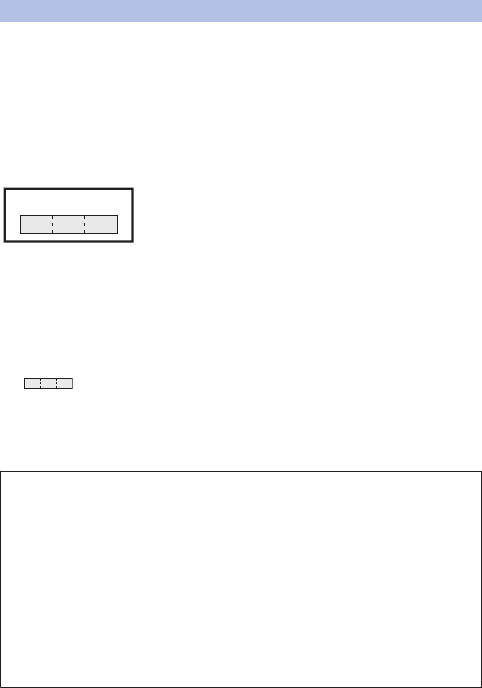
Bluetooth機能を使用する場合のお願い
■本端末は、Bluetooth機能を使用した通信時のセキュリティとして、
Bluetooth標準規格に準拠したセキュリティ機能に対応しておりますが、
設定内容などによってセキュリティが十分でない場合があります。
Bluetooth機能を使用した通信を行う際にはご注意ください。
■Bluetooth機能を使用した通信時にデータや情報の漏洩が発生しまして
も、責任を負いかねますので、あらかじめご了承ください。
■周波数帯について
本端末のBluetooth機能が使用する周波数帯は次のとおりです。
2.4 FH 1/XX 1
13
245
6
1 2.4 : 2400MHz帯を使用する無線設備を表します。
2 FH : 変調方式がFH-SS方式であることを示します。
3 1 : 想定される与干渉距離が10m以下であることを示します。
4 XX : 変調方式がその他の方式であることを示します。
5 1 : 想定される与干渉距離が10m以下であることを示します。
6 : 2400MHz~2483.5MHzの全帯域を使用し、かつ移動体識
別装置の帯域を回避不可であることを意味します。
航空機内の使用は、事前に各航空会社へご確認ください。
ご利用の国によってはBluetoothの使用が制限されている場合があります。
その国/地域の法規制などの条件を確認の上、ご利用ください。
■Bluetooth機器使用上の注意事項
本端末の使用周波数帯では、電子レンジなどの家電製品や産業・科学・医療
用機器のほか、工場の製造ラインなどで使用される免許を要する移動体識別
用構内無線局、免許を要しない特定小電力無線局、アマチュア無線局など
(以下「他の無線局」と略します)が運用されています。
1. 本端末を使用する前に、近くで「他の無線局」が運用されていないこと
を確認してください。
2. 万が一、本端末と「他の無線局」との間に電波干渉が発生した場合に
は、速やかに使用場所を変えるか、
「電源を切る」など電波干渉を避け
てください。
3. その他、ご不明な点につきましては、裏表紙の「総合お問い合わせ先」
までお問い合わせください。
目次/注意事項
24
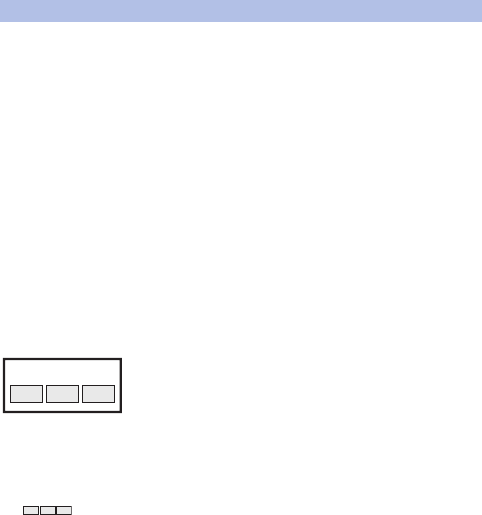
無線LAN(WLAN)についてのお願い
■無線LAN(WLAN)は、電波を利用して情報のやり取りを行うため、電波の
届く範囲であれば自由にLAN接続できる利点があります。その反面、セ
キュリティの設定を行っていないときは、悪意ある第三者に通信内容を盗
み見られたり、不正に侵入されてしまう可能性があります。お客様の判断
と責任において、セキュリティの設定を行い、使用することを推奨します。
■無線LANについて
電気製品・AV・OA機器などの磁気を帯びているところや電磁波が発生し
ているところで使用しないでください。
• 磁気や電気雑音の影響を受けると雑音が大きくなったり、通信ができな
くなることがあります(特に電子レンジ使用時には影響を受けることが
あります)
。
• テレビ、ラジオなどに近いと受信障害の原因となったり、テレビ画面が
乱れることがあります。
• 近くに複数の無線LANアクセスポイントが存在し、同じチャネルを使用
していると、正しく検索できない場合があります。
■周波数帯について
WLAN搭載機器が使用する周波数帯は、端末本体の電池パック挿入部に記
載されています。ラベルの見かたは次のとおりです。
2.4 DS/OF 4
13
2
4
1 2.4 : 2400MHz帯を使用する無線設備を表します。
2 DS/OF : 変調方式がDS-SS方式、OFDM方式であることを示します。
3 4 : 想定される与干渉距離が40m以下であることを示します。
4 : 2400MHz~2483.5MHzの全帯域を使用し、かつ移動体識
別装置の帯域を回避可能であることを意味します。
利用可能なチャネルは国により異なります。
航空機内の使用は、事前に各航空会社へご確認ください。
ご利用の国によっては無線LANの使用が制限されている場合があります。
その国/地域の法規制などの条件を確認の上、ご利用ください。
目次/注意事項 25
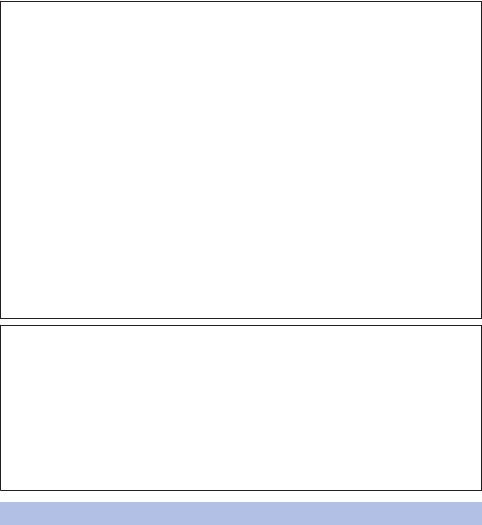
■2.4GHz機器使用上の注意事項
WLAN搭載機器の使用周波数帯では、電子レンジなどの家電製品や産業・科
学・医療用機器のほか工場の製造ラインなどで使用されている移動体識別用
の構内無線局(免許を要する無線局)および特定小電力無線局(免許を要し
ない無線局)ならびにアマチュア無線局(免許を要する無線局)が運用され
ています。
1. この機器を使用する前に、近くで移動体識別用の構内無線局および特定
小電力無線局ならびにアマチュア無線局が運用されていないことを確
認してください。
2. 万が一、この機器から移動体識別用の構内無線局に対して有害な電波干
渉の事例が発生した場合には、
速やかに使用周波数を変更するかご利用
を中断していただいた上で、裏表紙の「総合お問い合わせ先」までお問
い合わせいただき、混信回避のための処置など(例えば、パーティショ
ンの設置など)についてご相談ください。
3. その他、この機器から移動体識別用の特定小電力無線局あるいはアマ
チュア無線局に対して電波干渉の事例が発生した場合など何かお困り
のことが起きたときは、裏表紙の「総合お問い合わせ先」までお問い合
わせください。
■5GHz機器使用上の注意事項
5GHzの周波数帯においては、5.2GHz/5.3GHz/5.6GHz帯(W52/
W53/W56)の3種類の帯域を使用することができます。
•W52(5.2GHz帯/36、38、40、44、46、48ch)
•W53(5.3GHz帯/52、54、56、60、62、64ch)
•W56(5.6GHz帯/100、102、104、108、110、112、116、118、
120、124、126、128、132、134、136、140ch)
本端末に内蔵の無線LANを5.2/5.3GHzでご使用になる場合、電波法の定
めにより屋外ではご利用になれません。
FeliCa リーダー/ライターについてのお願い
■本端末の FeliCa リーダー/ライター機能は、無線局の免許を要しない微
弱電波を使用しています。
■使用周波数は13.56MHz帯です。周囲で他のリーダー/ライターをご使
用の場合、十分に離してお使いください。また、他の同一周波数帯を使用
の無線局が近くにないことを確認してお使いください。
目次/注意事項
26

注意
■改造された本端末は絶対に使用しないでください。改造した機器を使用し
た場合は電波法/電気通信事業法に抵触します。
本端末は、電波法に基づく特定無線設備の技術基準適合証明および電気通
信事業法に基づく端末機器の技術基準適合認定を受けており、その証とし
て「技適マーク 」が本端末の銘板シールに表示されております。
本端末のネジを外して内部の改造を行った場合、技術基準適合証明などが
無効となります。
技術基準適合証明などが無効となった状態で使用すると、電波法および電
気通信事業法に抵触しますので、絶対に使用されないようにお願いいたし
ます。
■自動車などを運転中の使用にはご注意ください。
運転中の携帯電話を手で保持しての使用は罰則の対象となります。
ただし、傷病者の救護または公共の安全の維持など、やむを得ない場合は
対象外となります。
■FeliCa リーダー/ライター機能は日本国内で使用してください。
本端末の FeliCa リーダー/ライター機能は日本国内での無線規格に準拠
しています。
海外でご使用になると罰せられることがあります。
■基本ソフトウェアを不正に変更しないでください。
ソフトウェアの改造とみなし故障修理をお断りする場合があります。
防水/防塵性能
P-03Eは、外部接続端子カバーをしっかりと閉じ、リアカバーを取り付けて隙
間や浮きがない状態でIPX5※1、IPX7※2の防水性能、IP5X※3の防塵性能を
有しています。
※1 IPX5とは、内径6.3mmの注水ノズルを使用し、約3mの距離から
12.5L/分の水を最低3分間注水する条件であらゆる方向から噴流を当
てても、電話機としての機能を有することを意味します。
※2 IPX7とは、常温で水道水、かつ静水の水深1mの水槽にP-03Eを静かに
沈め、約30分間放置後に取り出したときに電話機としての機能を有す
ることを意味します。
※3 IP5Xとは、保護度合いを指し、直径75μm以下の塵埃(じんあい)が
入った装置に電話機を8時間入れてかくはんさせ、取り出したときに電
話機の機能を有し、かつ安全を維持することを意味します。
(注)実際の使用にあたって、すべての状況での動作を保証するものではあ
りません。浸水や異物混入を防ぎ、安全にお使いいただくために、本
書をよくお読みになってからご使用ください。
目次/注意事項 27
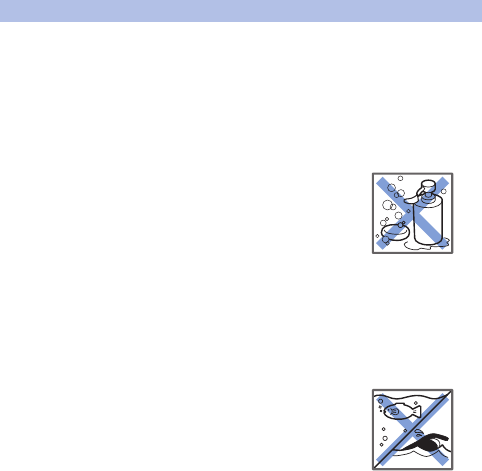
P-03Eが有する防水/防塵性能
■雨の中
• 雨の中で傘をささずに濡れた手で通話できます。(1時間の雨量が20mm
未満、地面からの跳ね返りで足元が濡れる程度)
※ 手が濡れているときや端末に水滴がついているときには、リアカバー
の取り付け/取り外し、外部接続端子カバーの開閉は行わないでくだ
さい。
■洗う
• 端末が汚れた場合は、洗面器などに張った真水・
常温の水道水につけて静かに振り洗いをした
り、蛇口から弱めに流れる水道水に当てながら
手で洗うことができます。
• リアカバーをしっかりと取り付けた状態で、外
部接続端子カバーを押さえたまま洗ってくださ
い。
石けん・洗剤
• 洗うときは、ブラシやスポンジ、石けん、洗剤などを使用しないでくださ
い。
• 洗い流したあとは表面を乾いた布でよく拭いて、水抜き(ZP.34)を行っ
たのち、自然乾燥させてください。
■レジャー
• プールの水や海水に浸けたり、落下させたりし
ないでください。また、水中で使用しないでく
ださい。
• プールの水や海水がかかった場合は所定の方法
(ZP.28)で洗ってください。
海水・プール
■キッチン
• 常温の真水や水道水以外の液体をかけたり、浸けたりしないでください。
• お湯や冷水をかけたり、浸けたりしないでください。
目次/注意事項
28
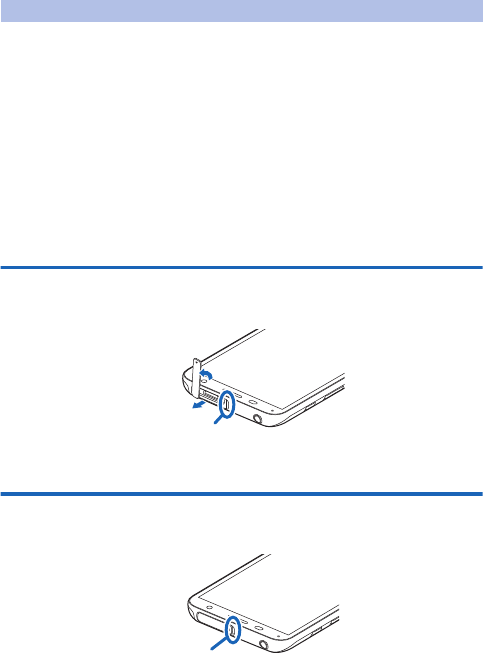
ご使用にあたっての重要事項
• ご使用前に、外部接続端子カバーをしっかりと閉じ、リアカバーを確実に
取り付けている状態にしてください。微細なゴミ(微細な繊維、髪の毛、
砂など)がわずかでも挟まると浸水の原因となります。外部接続端子カ
バーを閉じるときやリアカバーを取り付けるときは、カバー周辺(特に
パッキン)にゴミや汚れが付着していないことを確認してください。
• 外部接続端子カバーが浮いていないようにしっかりと閉じていることを
確認してください。また、
リアカバーは防水性能を維持するため、
特に電
池パック収納部周辺が浮いていないようにしっかりと閉じていることを
確認してください。確実に閉じていないと浸水の恐れがあります。
• 防水/防塵性能を維持するため、異常の有無に関わらず、2年に1回、部
品の交換をおすすめします。部品の交換は端末をお預かりして有料にて
承ります。ドコモ指定の故障取扱窓口にお持ちください。
外部接続端子カバーを開ける
1 くぼみに指先をかけて1の方向に引っ張り出したあと、2の方向へ回転
させる
くぼみ
1
2
外部接続端子カバーを閉じる
1 端末と平行に揃えて外部接続端子カバーの根元部分をしっかり押さえな
がら、外部接続端子カバー全体を押し込む
根元
2 外部接続端子カバー全体に浮きがないことを確認する
目次/注意事項 29
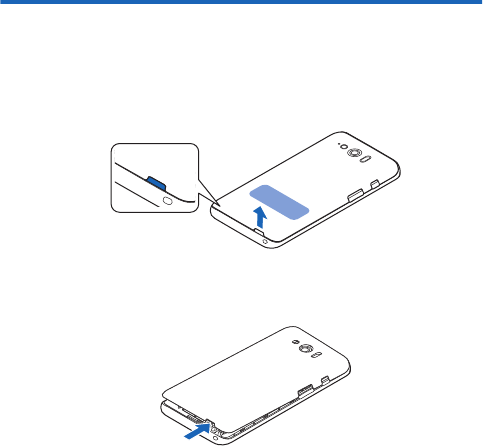
リアカバーを取り外す
1 1部分に指を添えて、2部分に指先をかけてリアカバーを矢印の方向に
持ち上げる
• リアカバーは防水性能を維持するため、しっかりと閉じる構造になっ
ております。無理に開けようとすると爪や指などを傷つける場合が
ありますので、ご注意ください。
1
2
2
すき間に指先を入れ、無理な力を加えないように取り外す
目次/注意事項
30
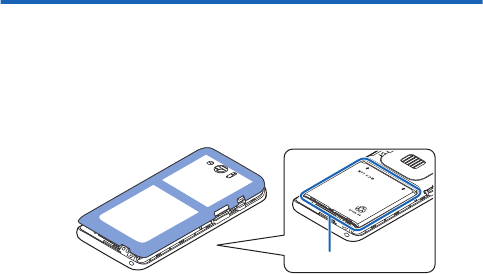
リアカバーを取り付ける
1 リアカバーの向きを確認して端末に合わせるように装着したあと、リア
カバーの外周部分と中央部分をしっかりと押して取り付ける
• 端末とリアカバーの間に浮きがないことを確認してください。
• リアカバーは防水性能を維持するため、特に電池パック収納部周辺が
しっかりと閉じる構造になっております。電池パック収納部に浸水
がなければ問題ありません。
電池パック収納部
目次/注意事項 31

注意事項
■端末について
• 洗濯機や超音波洗浄機などで洗わないでください。
• 濡れている状態で絶対に充電しないでください。
• 水滴が付着したまま放置しないでください。
・ 外部接続端子やイヤホンマイク端子がショートする恐れがあります。
・ ボタンなどの隙間から水分が入り込む場合があります。また、
寒冷地で
は、端末に水滴が付着していると、凍結し故障の原因となります。
水で濡れた場合は、
リアカバーを取り付けた状態で外部接続端子カバーを
閉じたまま水抜き(ZP.34)を行い、端末から出た水分を乾いたきれいな
布で直ちに拭き取ってください。
• 落としたり、衝撃を与えたりしないでください。破損により防水/防塵性
能の劣化を招くことがあります。
• お湯に浸けたり、サウナで使用したり、ドライヤーなどの温風を当てたり
しないでください。
• 本端末は水に浮きません。
• 規定以上の強い水流に当てたり、水中に沈めたりしないでください。
• 砂浜などの上に直接置かないでください。
・ 送話口、
受話口/スピーカーの穴などに水滴や砂などが入り、
音が小さ
くなったり音が割れたりする恐れがあります。
・ ボタンなどの隙間に砂などがわずかでも挟まると、操作性を損なう恐れ
があります。
・ 外部接続端子カバー、リアカバーに砂などがわずかでも挟まると浸水の
原因となります。
砂などが付着した場合はボタン操作をせず、所定の方法(ZP.28)で洗っ
てください。
■外部接続端子カバー・リアカバーについて
• 手袋などをしたまま開閉しないでください。パッキンの接着面に微細な
ゴミが付着する場合があります。
• 乾いたきれいな布で水分を拭き取る際は、パッキンに繊維が付着しないよ
うにご注意ください。
• パッキンをはがさないでください。また、外部接続端子カバーの隙間に先
の尖ったものを差し込まないでください。パッキンが傷つき、
浸水の原因
となります。
• 外部接続端子カバーのパッキンが傷ついたり、
変形したりした場合は、ド
コモ指定の故障取扱窓口にてお取り替えください。
• リアカバーが破損した場合は、リアカバーを交換してください。破損箇所
から内部に水などの液体が入り、
感電や電池の腐食などの故障の原因とな
ります。
目次/注意事項
32
• 外部接続端子カバーまたはリアカバーが開いている状態で水などの液体
がかかった場合、内部に液体が入り、感電や故障の原因となります。その
まま使用せずに電源を切り、電池パックを外した状態でドコモ指定の故障
取扱窓口へご連絡ください。
■送話口、受話口/スピーカーについて
• 送話口、受話口/スピーカーの穴を尖ったものでつつかないでください。
• 水滴を残さないでください。通話不良となる恐れがあります。
■その他
• 付属品、オプション品は防水/防塵性能を有しておりません。付属のワイ
ヤレスチャージャーや卓上ホルダに本端末を置いた状態でワンセグ視聴
などをする場合、専用ACアダプタを接続しない状態でも、風呂場、シャ
ワー室、キッチン、洗面所などの水周りでは使用しないでください。
• 実際の使用にあたって、すべての状況での動作を保証するものではありま
せん。また、
調査の結果、
お客様の取り扱いの不備による故障と判明した
場合、保証の対象外となります。
目次/注意事項 33
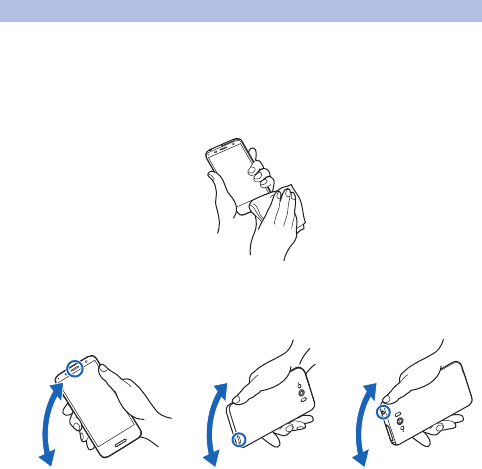
水に濡れたときの水抜きについて
• 端末に水滴が付着したままご使用になると、スピーカーなどの音量が小さ
くなったり、音質が変化する場合があります。
• ボタンなどの隙間から水分が入り込んでいる場合があります。
下記の手順で端末の水分を取り除いてください。
1 端末表面の水分を乾いたきれいな布でよく拭き取る
2 端末を確実に持って、各面を少なくとも20回程度、水滴が飛ばなくなる
までしっかり振る
<受話口/スピーカーの
水抜き>
<送話口の水抜き> <イヤホンマイク端子の
水抜き>
目次/注意事項
34

3 乾いたきれいな布に端末を軽く押し当て、送話口、受話口/スピーカー、
ボタン、イヤホンマイク端子などの隙間に入った水分を拭き取る
• 隙間に溜まった水分を綿棒などで直接拭き取らないでください。
4 十分に水分を取り除いてからご使用ください
• 上記の手順を行っても、端末に水分が残っている場合がありますの
で、
しばらく自然乾燥させてからご使用ください。また、
水が染み出
ることがありますので濡れては困るものをそばに置かないようにご
注意ください。
充電のときには
付属品、オプション品は防水/防塵性能を有しておりません。充電時、およ
び充電後には次の点を確認してください。
• 端末が濡れた状態では絶対に充電しないでください。端末が濡れたとき
はよく水抜きをして乾いたきれいな布で拭き取ってから充電してくださ
い。
• 外部接続端子カバーを開けて充電した場合には、充電後はしっかりと外部
接続端子カバーを閉じてください。外部接続端子からの水や粉塵の浸入
を防ぐため、
付属のワイヤレスチャージャーを使用して充電することをお
すすめします。
• 濡れた手でACアダプタ、ワイヤレスチャージャー、卓上ホルダに触れな
いでください。
• ACアダプタ、
ワイヤレスチャージャー、卓上ホルダは、風呂場、シャワー
室、キッチン、洗面所などの水周りで使用しないでください。
目次/注意事項 35
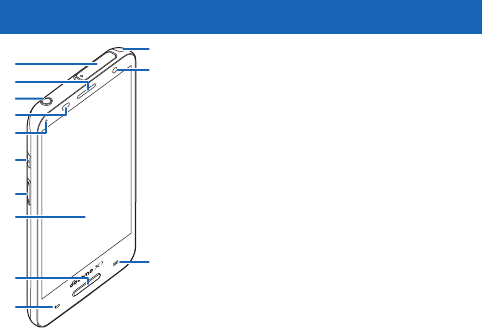
ご使用前の確認と設定
各部の名称と機能
!
"
#
1
3
2
4
7
8
6
9
0
5
1外部接続端子
2受話口/スピーカー
3イヤホンマイク端子
4光センサー:周囲の明るさを検知して、画面の
明るさを自動調節します。※1
近接センサー:通話中にタッチパネルの誤動作
を防ぐためのセンサーです。※1
5着信/充電ランプ:電話やメールの着信時など
に点滅します。充電中に点灯します。
6 H電源ボタン:電源をON/OFFします
(ZP.46)。
7 E/F音量ボタン
8ディスプレイ(タッチパネル)
9 tホームボタン:ホーム画面に戻りま
す(ZP.60)。
1秒以上押すとしゃべってコンシェルまたは
Googleを起動します。
すばやく2回続けて押すと、タスクマネー
ジャーPLUSを開きます(ZP.64)。
0 sバックボタン:直前の画面に戻ります。
!ワンセグ/モバキャスアンテナ
"インカメラ
# uメニューボタン:
現在の画面で使用でき
るオプションメニューを表示します。
ご使用前の確認と設定
36
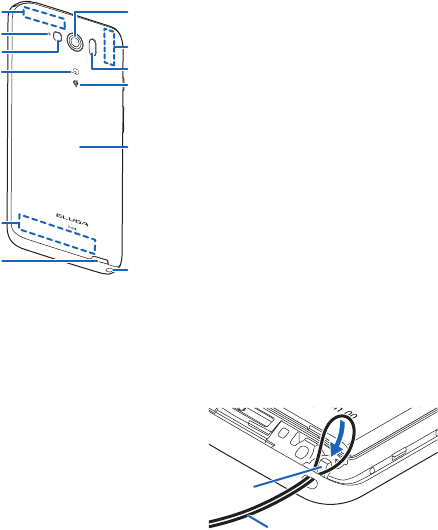
a
e
c
d
b
-
(
)
%
&
$
'
$Xiアンテナ※2
%アウトマイク:通話相手が聞き取りやすいよう
にノイズを抑制します。
&フラッシュ
' Kマーク:このマークを読み取り機やNFCモ
ジュールが内蔵された機器にかざして、
おサイ
フケータイの機能を利用できます。ICカード
は取り外しできません。
(FOMA/Xiアンテナ※2
)送話口(マイク)
-アウトカメラ
aWi-Fi/Bluetooth/GPSアンテナ※2
b赤外線ポート
c Sマーク
:ワイヤレスチャージャーを使用して
充電するときに、
このマークを下にしてワイヤ
レスチャージャーに置きます。
dリアカバー
eストラップ取り付け穴:ストラップを取り付け
る場合は、リアカバーを取り外してストラップ
取り付け穴にストラップを通し、
中のフックに
ストラップをかけてリアカバーを取り付けま
す。
フック
ス
トラップ
※1 センサーが誤動作するためセンサー部分を手
で覆ったり、保護シートやシールなどを貼った
りしないでください。
※2 アンテナは、本体に内蔵されています。アンテ
ナ付近を手で覆うと品質に影響を及ぼす場合
があります。
ご使用前の確認と設定 37
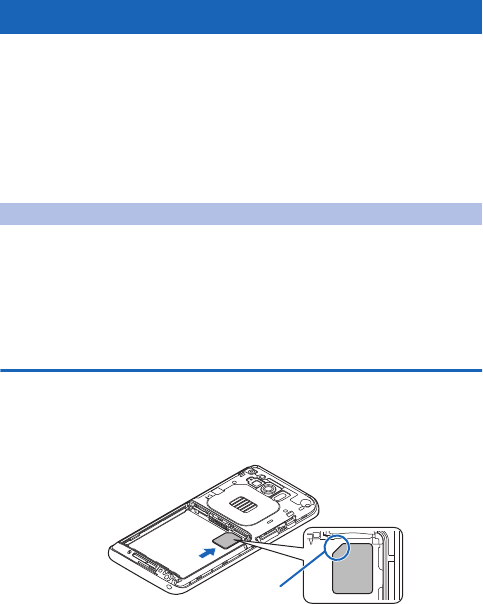
ドコモminiUIMカード
ドコモminiUIMカードは、お客様の電話番号などの情報が記録されているIC
カードです。ドコモminiUIMカードが取り付けられていないと、本端末で電
話の発着信やメールの送受信、データ通信、モバキャスなどの通信が利用で
きません。
• 本端末では、ドコモminiUIMカードのみご利用できます。ドコモUIMカー
ド、FOMAカードをお持ちの場合には、ドコモショップ窓口にてお取り替
えください。
• ドコモminiUIMカードについて詳しくは、ドコモminiUIMカードの取扱説
明書をご覧ください。
ドコモminiUIMカードの取り付け/取り外し
• ドコモminiUIMカードの取り付け/取り外しは、端末の電源を切り、リア
カバーと電池パックを取り外してから行ってください(ZP.30、P.40)。
• ドコモminiUIMカードを取り扱うときは、ICに触れたり、傷つけないよう
にご注意ください。また、ドコモminiUIMカードを無理に取り付けたり取
り外そうとすると、
ドコモminiUIMカードが壊れることがありますのでご
注意ください。
ドコモminiUIMカードを取り付ける
1 金色のIC面を下にして、イラストの向きでドコモminiUIMカード挿入部
にロックするまで差し込む
• 「カチッ」と音がするまで確実に差し込んでください。
切り欠き
ご使用前の確認と設定
38
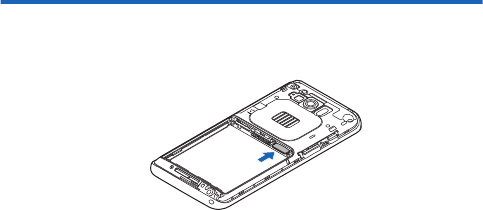
ドコモminiUIMカードを取り外す
1 ドコモminiUIMカードを軽く押し込む
ドコモminiUIMカードが少し出ます。
2 ドコモminiUIMカードをまっすぐ引き出す
ご使用前の確認と設定 39
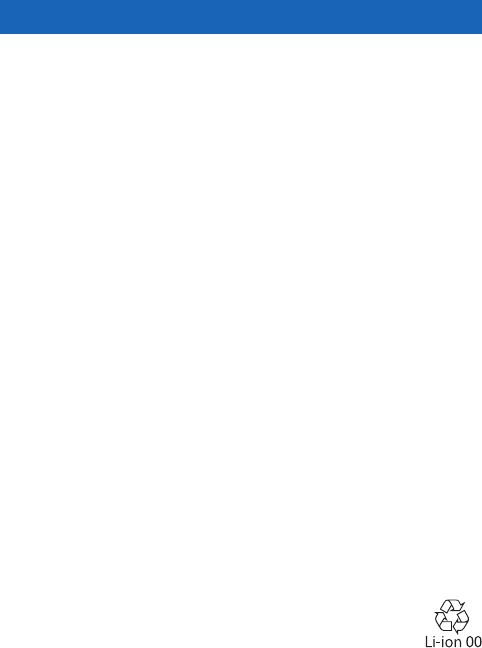
充電
■充電時のご注意
• ACアダプタ 04(別売)のプラグ形状はAC100V用(国内仕様)です。海
外で利用する場合は、渡航先に適合した変換プラグアダプタが必要です。
なお、海外旅行用の変圧器を使用しての充電は行わないでください。ま
た、ワイヤレスチャージャーは海外で使用しないでください。
• 電池切れの状態で充電を開始した場合、電源を入れてもすぐに起動しない
ことがあります。その場合は、
端末の電源を切ったまま充電し、
しばらく
してから電源を入れてください。また、電池切れの状態ではパソコンから
充電できません。ワイヤレスチャージャーまたはACアダプタで充電して
ください。
• 充電したまま端末を長時間おくと、充電を繰り返すことがあります。ま
た、
充電が終わったあと端末は電池パックから電源が供給されるようにな
るため、
実際に使うと短い時間しか使えず、すぐに電池切れの警告が表示
されてしまうことがあります。このようなときは、再度正しい方法で充電
を開始してください。再充電の際は、端末を一度ACアダプタ、DCアダプ
タ、ワイヤレスチャージャーから外して再度セットし直してください。
• 充電中にモバキャスを視聴したり、コンテンツの受信などを行う場合は、
端末をACアダプタ(DCアダプタ)の電源プラグ部からなるべく離してご
使用ください。
• 充電中にモバキャスなどを視聴する場合は、ワンセグ/モバキャスアンテ
ナの向きを変えたり、場所を移動したりすることで受信状態が良くなるこ
とがあります。
• 充電中にモバキャスなどを視聴すると充電が停止する場合があります。
その場合は、
モバキャスなどの視聴を停止してから再度充電を行ってくだ
さい。
■電池パックの寿命について
• 電池パックは消耗品です。充電を繰り返すごとに、1回で使える時間が次
第に短くなっていきます。
• 1回で使える時間がお買い上げ時に比べて半分程度になったら、電池パッ
クの寿命が近づいていますので、早めに交換することをおすすめします。
また、
電池パックの使用条件により、
寿命が近づくにつれて電池パックが
膨れる場合がありますが、問題ありません。
ご使用前の確認と設定 41
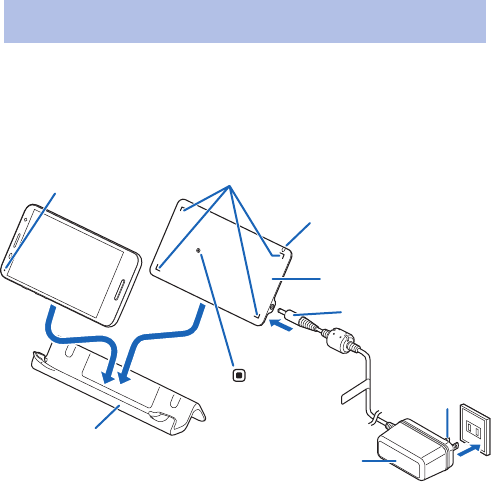
ワイヤレスチャージャー P03と卓上ホルダ P53を使って充電す
る
本端末をワイヤレスチャージャー P03で充電できます。
• 電池パックのみを置いて充電することはできません。
• 市販のSマークがある製品で端末を充電すると、
充電中に着信しない場合
があります。
•Sマークがある製品は、ワイヤレスパワーコンソーシアム(WPC)によ
る無接点充電規格に適合しています。
専用ACアダプタ
電源プラグ
コネクタ
3
4
2
1
チャージ
インフォメーション
卓上ホルダ
ワイヤレスチャージャー P03
着信/充電ランプ 枠
マーク
ご使用前の確認と設定
42
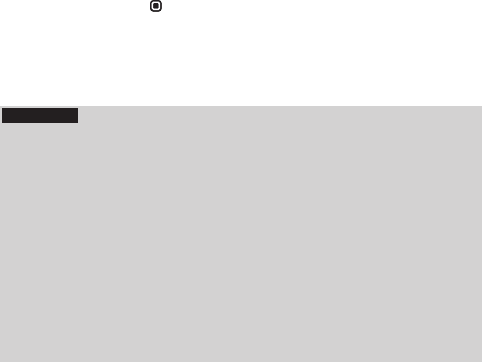
1 専用ACアダプタのコネクタをワイヤレスチャージャーに差し込む
• ワイヤレスチャージャー P03に付属の専用ACアダプタ以外は使用し
ないでください。
2 専用ACアダプタの電源プラグを家庭用などのAC100Vのコンセントに
差し込む
3 ワイヤレスチャージャーの向きを確認し、ワイヤレスチャージャーを卓
上ホルダの奥側に置く
4 端末の向きを確認し、端末を卓上ホルダの手前側に置く
チャージインフォメーションが点滅し、端末を認識後に点灯します。
• 端末のディスプレイ側を前にして、端末のSマークとワイヤレス
チャージャーの マークが重なるように置いてください。
5 充電が完了したら、端末を取り外す
6 専用ACアダプタの電源プラグをコンセントから抜き、専用ACアダプタの
コネクタをワイヤレスチャージャーから抜く
お知らせ
• 長時間充電しない場合は、専用ACアダプタをコンセントから抜いてくだ
さい。
• 端末を充電するときは、バイブレーションを動作させないでください。
振動により端末が動き、充電が完了できなかったり、落下したりする恐
れがあります。
• 一度に複数の端末を充電することはできません。
• テレビやラジオなどに雑音が入る場合があるので、なるべく離れた場所
でワイヤレスチャージャーをご使用ください。
• ワイヤレスチャージャーで端末を充電する際は、他の無接点充電対応機
器などを含む電子機器から30cm以上離してください。正しく検出でき
ず、充電できない場合があります。
• ワイヤレスチャージャーで端末を充電中、通話品質やワンセグなどの受
信状態が悪くなったり、カメラの撮影画面や撮影した画像にノイズが生
じたりすることがあります。
ご使用前の確認と設定 43

■充電中・充電完了時の表示について
チャージインフォメーション 着信/充電
ランプ
電池アイコン
充電中 青色で点灯 赤色で点灯 ~
充電完了 消灯 消灯
• チャージインフォメーションが早く点滅(約0.2秒間隔)する場合は、充
電異常または故障の可能性があります。ワイヤレスチャージャーと端末
の間に異物がないか確認して、チャージインフォメーションが消灯した後
に端末を置き直したり電源プラグをコンセントに差し込み直したりして
ください。
• 端末の温度が高すぎる、または低すぎる場合は、チャージインフォメー
ションがゆっくり点滅(約1秒間隔)し、充電完了前でも自動的に充電を
停止します。充電可能な温度になると、自動的に充電を再開します。
• 端末の電源を切っているときやスリープモード時は、電池アイコンは表示
されません。
電池が切れた状態で充電を開始すると、
着信/充電ランプがすぐに点灯し
ない場合がありますが、
充電自体は開始されています。もし、充電開始後
に着信/充電ランプが長時間点灯しない場合は、端末から電池パックを一
度外し、再度取り付けてから充電をやり直してください。再び同じ動作を
する場合はワイヤレスチャージャーや電池パックの異常や故障が考えら
れますので、ドコモショップなど窓口までご相談ください。
ご使用前の確認と設定
44
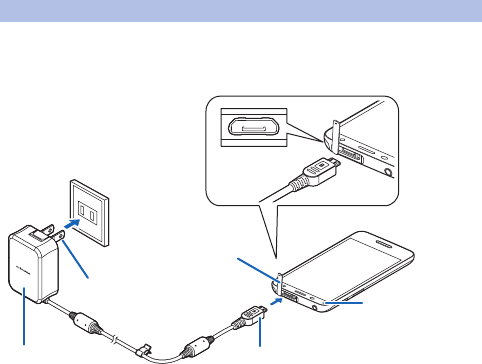
ACアダプタ 04を使って充電する
ACアダプタ 04(別売)は、家庭用などのコンセント(100V~240V)から
充電するための電源を供給するアダプタです。
• 詳しくはACアダプタ 04の取扱説明書をご覧ください。
ACアダプタ 04
電源プラグ
2
1
microUSBプラグ
外部接続端子カバー
外部接続端子
着信/充電ランプ
1 ACアダプタのmicroUSBプラグを、Bの刻印面を上にして外部接続端子
に水平に差し込む
• microUSBプラグの向き(表裏)をよく確かめ、水平に差し込んでく
ださい。
• 外部接続端子カバーの開けかたについてはZP.29
2 ACアダプタの電源プラグを起こし、家庭用などのAC100Vのコンセント
へ差し込む
3 充電が完了したら、ACアダプタの電源プラグをコンセントから抜く
4 ACアダプタのmicroUSBプラグを端末から水平に抜く
ご使用前の確認と設定 45
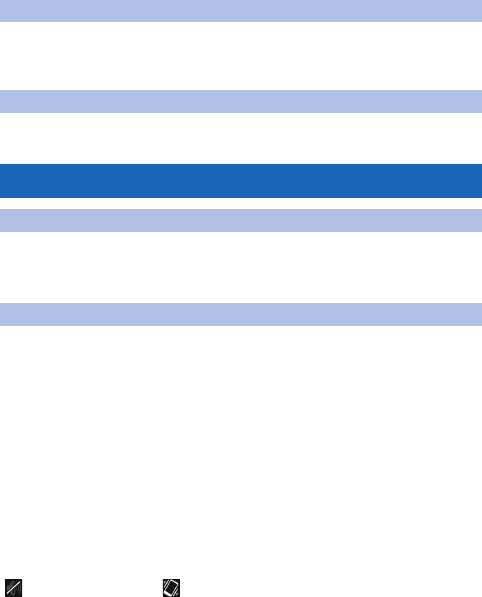
DCアダプタ 03を使って充電する
DCアダプタ 03(別売)は、自動車のシガーライターソケット(12V/24V)
から充電するための電源を供給するアダプタです。
• 詳しくはDCアダプタ 03の取扱説明書をご覧ください。
パソコンを使って充電する
本端末とパソコンをmicroUSB接続ケーブル 01(別売)で接続すると、本
端末をパソコンから充電することができます。
電源を入れる/切る
電源を入れる
1 Hを2秒以上押す
しばらくすると、ロック画面が表示されます。
電源を切る
1 Hを1秒以上押す
• Hを10秒以上押すと、強制的に電源が切れます。
2 [電源を切る]W[OK]
• 電源を切る際に時間がかかる場合がありますが、そのまましばらくお
待ちください。
■メニュー
[端末を再起動する]をタップすると再起動できます。
[スクリーンショット]をタップするとスクリーンショットを撮影します
(ZP.50)。
[機内モード]をタップすると、ワイヤレス通信機能を無効にする機内モード
に設定できます。
(サイレント)または (バイブレーション)をタップすると、着信音、
操作音、各種通知音を消すマナーモードを設定できます。
• マナーモードに設定中でも、音楽や動画、アラーム、カメラのシャッター
音などは消音されません。
ご使用前の確認と設定
46
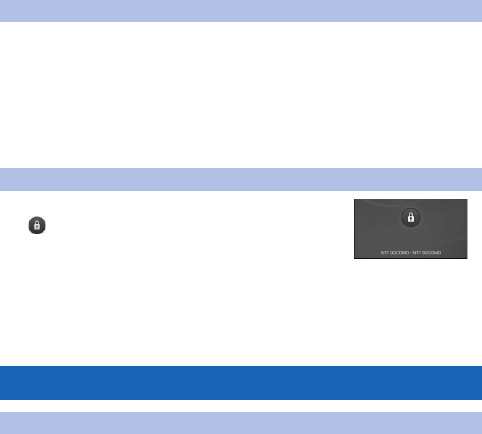
ディスプレイの表示が消えたら
本端末を一定時間操作しなかったときは、自動的にディスプレイの表示が消
えてスリープモードになります。
1 Hまたはtを押す
スリープモードが解除され、ロック画面が表示されます。
• 手動でスリープモードにする場合は、ディスプレイ表示中にHを押し
ます。
ロック画面を解除する
1 をタップ
• [画面ロック]を設定している場合は、設定した
解除方法を行います。
• [画面ロック]を[タッチ]に設定している場合
は、通知パネルを開くことができます。
• 左右にフリックすると、ウィジェットを表示ま
たはカメラを起動できます。
ロック画面
基本操作
タッチパネルの操作
本端末のディスプレイはタッチパネルになっており、指で直接触れて操作し
ます。
• お買い上げ時にタッチパネルに貼られているシートをはがしてからお使
いください。
• タッチパネルは指で軽く触れるように設計されています。指で強く押し
たり、先の尖ったもの(爪/ボールペン/ピンなど)を押し付けたりしな
いでください。
• 以下の場合はタッチパネルに触れても動作しないことがあります。また、
誤動作の原因となりますのでご注意ください。
・ 手袋をしたままでの操作
・ 爪の先での操作
・ 異物を操作面に乗せたままでの操作
・ 保護シートやシールなどを貼っての操作
・ タッチパネルが濡れたままでの操作
・ 指が汗や水などで濡れた状態での操作
■タップする
画面の項目やアイコンをトンとたたいて選択します。
ご使用前の確認と設定 47
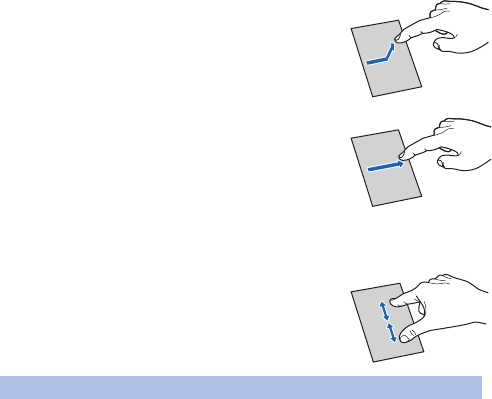
■ダブルタップする
ウェブページを拡大したいときなどにすばやく2回続けてタップします。
■ロングタッチする
画面の項目やアイコンを指で押さえたままにします。ポップアップメニュー
などを表示する場合に使います。
■フリックする
複数のページやデータがあるときに画面をすばやくは
らうように触れると、前後の画面に切り替わります。
■ドラッグする
画面の項目やアイコンを指で押さえながら移動します。
■スクロールする
画面を上下左右方向にフリック/ドラッグして、隠れている部分を表示します。
■ピンチする(広げる・狭める)
ウェブページや静止画などの表示中に、画面を2本の指
で広げる(ピンチアウト)と拡大し、つまむ(ピンチイ
ン)と縮小します。
タッチアシスト
画面に触れる前に、操作に必要なメニューやガイドを表示したりします。
• アプリやホームアプリによっては動作しない場合があります。
■画面に指を近づけてしばらく静止する
• ウェブページ表示中はズームバーが表示されます。また、フリックにより
画面がスクロールした状態で指を静止すると、
スクロール動作を継続しま
す。
• カメラ起動中は撮影ができます。
■画面に指を近づける
• 文字入力時は、入力対象の文字や変換候補を見やすい位置に拡大表示しま
す。
• カメラメニューなどで機能説明を表示します。
ご使用前の確認と設定
48

タッチレス
画面に触れなくても、ロック画面の解除、ウェブページの操作、電話着信の
応答が行えます。
■画面に触れずにアイコンやリンクの周りを囲む
• 電話着信画面、ロック画面、ウェブページで表示さ
れているアイコンやリンクを選択します。
■画面に触れずに「<」を描く
• ウェブページ表示中は直前の画面に戻ります。
■画面に触れずに大きくスライドする
• ウェブページ表示中はスクロールします。
お知らせ
• 一度画面の中央付近に指を近づけ検知されたあと、同じ高さのまま指を
画面の端へ移動させると、途中で検知されなくなる場合があります。
フィンガータップ
本体の背面や側面をダブルタップすることでディスプレイの点灯時間の延長
や縦/横画面表示切り替えなどが行えます。
■本体背面をダブルタップする
• ディスプレイを点灯します。
• 通話中は音量が上がります。
• 着信中は着信音を消します。
• アラーム鳴動中はスヌーズになります。
ご使用前の確認と設定 49
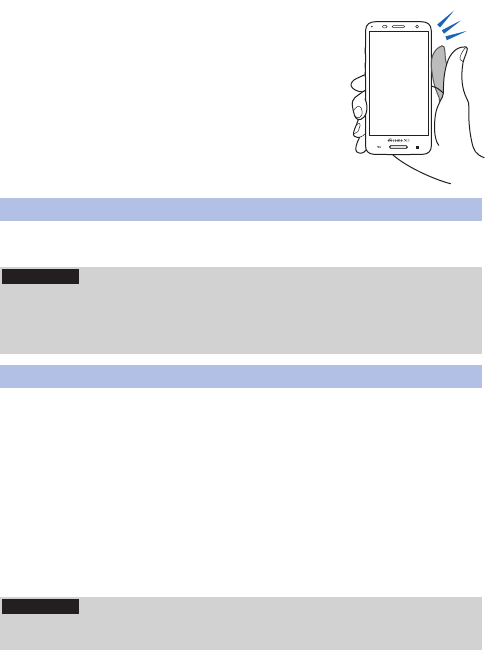
■本体側面をダブルタップする
• 縦/横画面表示を切り替えます。
• 通話中は音量が下がります。
• 着信中は着信音を消します。
• アラーム鳴動中はスヌーズになります。
縦/横画面表示を切り替える
端末の向きや動きを検知するモーションセンサーによって、端末を縦または
横に持ち替えて、画面表示を切り替えることができます。
お知らせ
•
端末を垂直に近い状態で操作してください。水平に寝かせると向きや動き
の変化を正しく検知できず、画面表示が切り替わらない場合があります。
• 表示中の画面によっては、端末の向きを変えても画面表示が切り替わら
ない場合があります。
スクリーンショットを撮影する
表示中の画面を撮影し、撮影したスクリーンショットを保存します。
1 HとFを同時に1秒以上押す
シャッター音が鳴り、スクリーンショットが本端末のメモリに保存され
表示されます。「ピクチャアルバム」からも表示できます。
• Hを1秒以上押し、[スクリーンショット]をタップしてもスクリーン
ショットが本端末のメモリに保存され表示されます。
[戻る]:スクリーンショットを閉じます。
[共有]:スクリーンショットをメールやBluetooth通信などで送信し
ます。
[手書きメモ]:手書きメモが起動します。
お知らせ
• 著作権で保護されたコンテンツの再生中にスクリーンショットを撮影す
ると、コンテンツの画像部分が撮影できない場合があります。
ご使用前の確認と設定
50
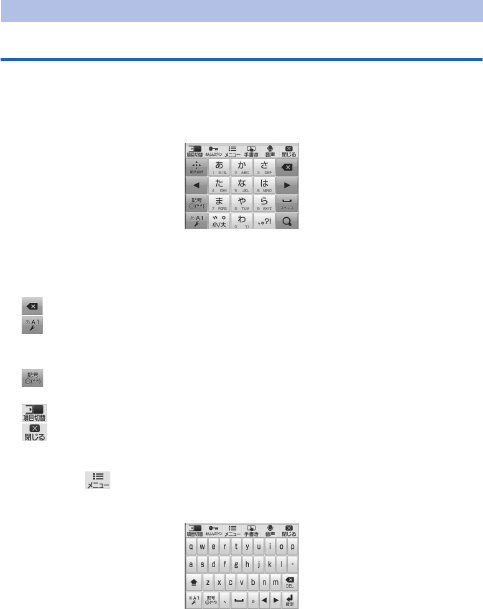
文字入力
フィットキーで入力する
1 文字入力欄をタップ
テンキーキーボードが表示されます。
• テンキーキーボードで文字を入力するには、次の2つの方法があります。
・ 目的の文字が表示されるまで文字入力キーを続けてタップする方法
・ 文字入力キーをタッチしたまま、目的の文字の方向にフリックする方法
• 文字を入力すると、予測変換候補が表示されます。
•をタップすると、カーソルの左側にある文字を削除します。
•をタップするたびに半角英字/半角数字/ひらがな漢字入力モードを
切り替えます。また、ロングタッチW[入力モード/全半角切替]をタップ
して、全角/半角を切り替えたりできます。
•をタップすると、絵文字D/絵文字/記号/顔文字を入力できます。
文字入力欄によって入力できる文字種が異なります。
•をタップするごとに、ワンタッチバーのボタンが切り替わります。
•をタップすると、キーボードを閉じます。
■PCキーボードで文字を入力する
キーボードの をタップして、[テンキー⇔PCキーボード配列]をタップす
るとPCキーボードに切り替わります。
ご使用前の確認と設定 51
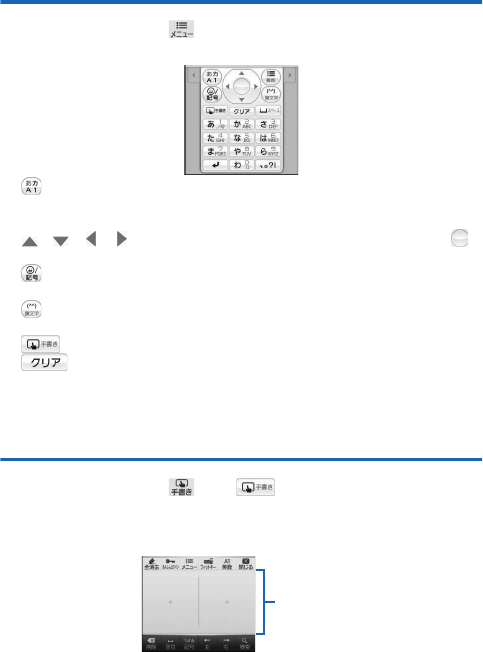
ケータイキーで入力する
1 文字入力欄をタップWW[ケータイキー切替]
• をタップするたびに半角カタカナ/半角英字/半角数字/ひらがな漢
字入力モードを切り替えます。また、ロングタッチして全角/半角を切り
替えたりできます。
•/ / / をタップするとカーソルを上下左右に移動したり、 を
タップすると文字を確定します。
•をタップすると、絵文字/記号入力画面を表示します。
文字入力欄によって入力できる文字種が異なります。
•をタップすると、顔文字入力画面を表示します。
• 文字を入力すると、予測変換候補が表示されます。
•をタップすると、手書き入力になります。
•をタップすると、カーソルの右側の文字を削除します。
ロングタッチすると、カーソルの右側の文字をすべて削除します。
カーソルの右側に文字がない場合は、カーソルの左側の文字を削除し、ロ
ングタッチするとすべての文字を削除します。
手書きで文字を入力する
1 文字入力欄をタップWまたは
2 文字入力枠に手書きで入力
文字入力枠
• 文字入力枠をピンチアウト/ピンチインすると、枠を1マス/2マス/6マ
スに切り替えます。
ご使用前の確認と設定
52
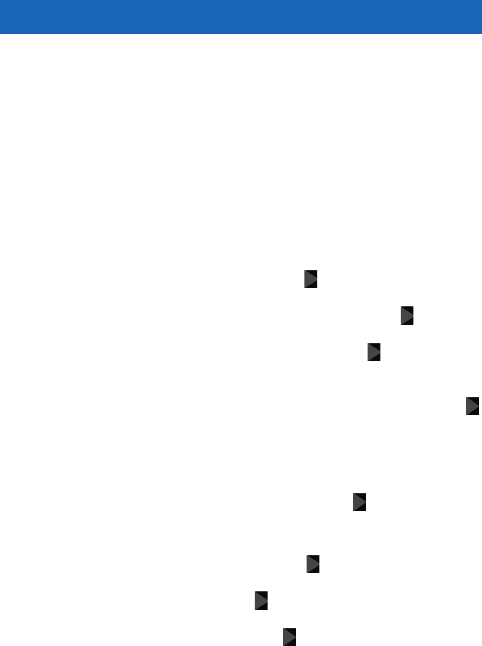
初期設定
お買い上げ後、はじめて本端末の電源を入れた場合は、画面の指示に従って
GoogleアカウントやGPSの位置情報の設定を行います。
1 言語を選択W[次へ]W[次へ]
2 文字入力の方法を選択W[次へ]
3 [Googleアカウント設定]W[新しいアカウント]
• Googleアカウントを設定しない場合は、[次へ]をタップして手順12
へ進みます。
• すでにGoogleアカウントをお持ちの場合は、[既存のアカウント]を
タップします。
4 Googleアカウントに登録する姓名を入力W
5 希望するユーザー名(@gmail.comの前の部分)を入力W
6 パスワードを入力W確認のためパスワードを再入力W
7 セキュリティ保護用の質問欄で質問を選択W回答欄に任意の答えを入力
W予備のメールアドレス欄にすでにお持ちのメールアドレスを入力W
• パスワードをお忘れになった場合、Googleのホームページでセキュ
リティ保護用の質問に回答するか、予備のメールアドレスにパスワー
ド再設定用のリンクを送信すればパスワードを再度設定できます。
8 [Google+に参加する]WGoogle+の説明を確認W
• Google+に参加しない場合は、[今は設定しない]をタップします。
9 性別を選択WGoogle利用規約などを確認W
10 図で表示されている文字を入力W
11 バックアップについての内容を確認WW[次へ]
12 位置情報についての内容を確認W[次へ]
• 位置情報を使用する場合は[ON]にします。
13 スリープまでの時間を選択W[次へ]
ご使用前の確認と設定 53
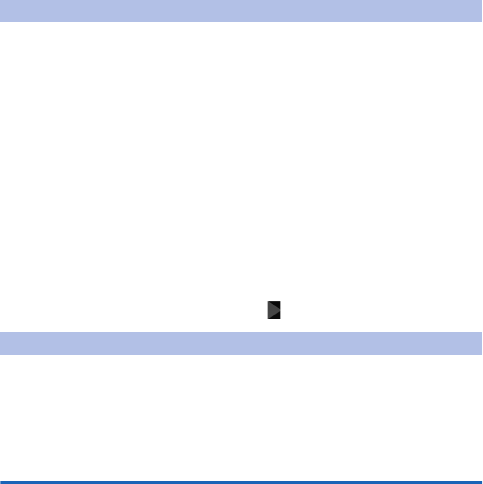
14 ネットワークモードを選択W[次へ]
15 タッチアシストについて確認W[次へ]
16 フィンガータップについて確認W[完了]W[はい]/[いいえ]
• 端末エラー情報送信やソフトウェア更新の案内画面が表示されます。
[OK]をタップしてドコモサービスについての設定を行います。
Googleアカウント
Googleアカウントを設定すると、Google Playストアからのアプリのダウ
ンロードなどが可能となります。すでにGoogleアカウントをお持ちの場合
は、既存のアカウントを本端末でご利用いただけます。
1 ホーム画面W[本体設定]W[アカウントと同期]
2 [アカウントを追加]W[Google]W[新しいアカウント]
• すでにGoogleアカウントをお持ちの場合は、[既存のアカウント]を
タップします。
3 P.53「初期設定」手順4~10の操作を行う
4 [クレジットカードをセットアップ]Wカード情報を入力W[保存]
• 設定しない場合は[後で行う]または[スキップ]をタップします。
5 同期するデータにチェックを付けるW
アクセスポイントを設定する
インターネットに接続するためのアクセスポイント(spモード、mopera
U)は、あらかじめ登録されており、必要に応じて追加、変更することもで
きます。
• お買い上げ時には、通常使う接続先としてspモードが設定されています。
ただし、契約内容によっては設定が異なる場合があります。
利用中のアクセスポイントを確認する
1 ホーム画面W[本体設定]W[その他...]W[モバイルネットワーク]W[ア
クセスポイント名]
ご使用前の確認と設定
54
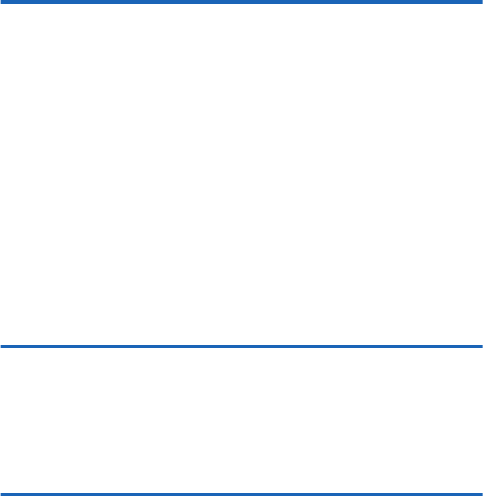
アクセスポイントを追加で設定する
• MCCを440、MNCを10以外に変更しないでください。画面上に表示され
なくなります。
1 ホーム画面W[本体設定]W[その他...]W[モバイルネットワーク]W[ア
クセスポイント名]
2 uW[新しいAPN]W[OK]
3 [名前]W作成するネットワークプロファイルの名前を入力W[OK]
4 [APN]Wアクセスポイント名を入力W[OK]
5 その他、通信事業者によって要求されている項目を入力WuW[保
存]
• MCC、MNCの設定を変更して画面上に表示されなくなった場合は、
初期設定にリセットするか、
手動でアクセスポイントの設定を行って
ください。
アクセスポイントを初期化する
アクセスポイントを初期化すると、お買い上げ時の状態に戻ります。
1 ホーム画面W[本体設定]W[その他...]W[モバイルネットワーク]W[ア
クセスポイント名]
2 uW[初期設定にリセット]
spモード
spモードはNTTドコモのスマートフォン向けISPです。インターネット接続
に加え、iモードと同じメールアドレス(@docomo.ne.jp)を使ったメー
ルサービスなどがご利用いただけます。spモードはお申し込みが必要な有料
サービスです。spモードの詳細については、ドコモのホームページをご覧く
ださい。
ご使用前の確認と設定 55
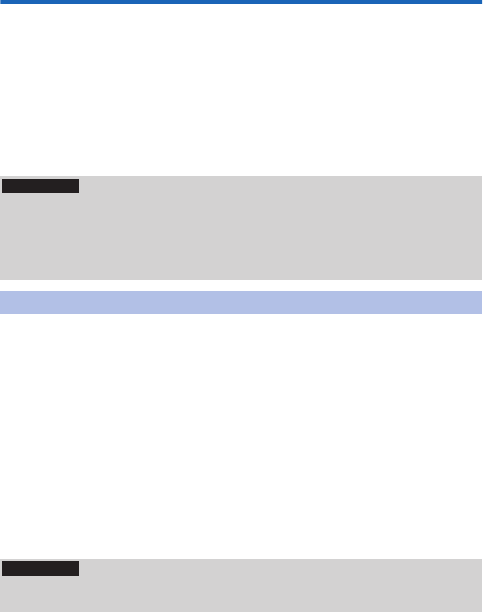
mopera U
mopera UはNTTドコモのISPです。mopera Uにお申し込みいただいた
お客様は、簡単な設定でインターネットをご利用いただけます。mopera U
はお申し込みが必要な有料サービスです。
■mopera Uを設定する
1 ホーム画面W[本体設定]W[その他...]W[モバイルネットワーク]W[ア
クセスポイント名]
2 [mopera U]/[mopera U設定]にチェックを付ける
お知らせ
• [mopera U設定]は、mopera U設定用アクセスポイントです。mopera
U設定用アクセスポイントをご利用いただくと、パケット通信料がかかり
ません。なお、初期設定画面および設定変更画面以外には接続できない
のでご注意ください。mopera U設定の詳細については、mopera Uの
ホームページをご覧ください。
Eメール設定
一般のプロバイダが提供するメールアカウントを設定して、Eメールを利用で
きます。
• あらかじめご利用のサービスプロバイダから設定に必要な情報を入手し
てください。
1 ホーム画面W[アプリ]W[メール]
• メールアカウントが登録済みで別のメールアカウントを追加したい
場合は、メール一覧画面WuW[設定]W[アカウントを追加]を
タップします。
2 メールアドレスとパスワードを入力W[次へ]
3 画面に従って操作する
お知らせ
• メールアカウントの自動設定が完了しない場合、手順2で[手動セット
アップ]をタップし、アカウント設定を手動で入力します。
ご使用前の確認と設定
56
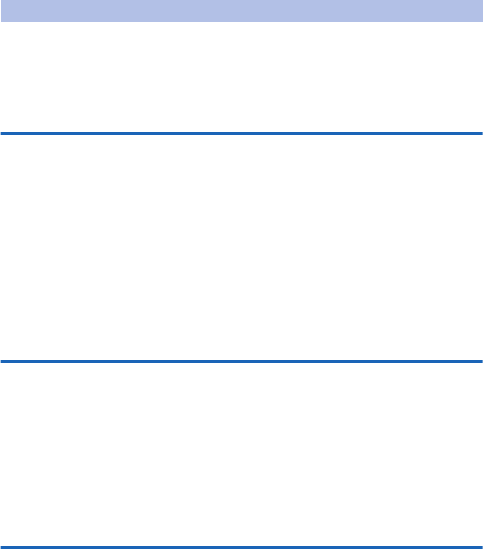
SDカードバックアップ
microSDカードなどの外部記録媒体を利用して、電話帳、spモードメール、
ブックマークなどのデータの移行やバックアップができます。
• SDカードバックアップについて詳しくは、SDカードバックアップ起動中
にuW[ヘルプ]をタップしてヘルプをご覧ください。
データをmicroSDカードにバックアップする
1 ホーム画面W[アプリ]W[ドコモバックアップ]W[microSDカードへ保
存]
初回起動時は利用許諾契約書を読み、[同意する]をタップします。
SDカードバックアップメニュー画面が表示されます。
2 [バックアップ]Wバックアップしたいデータにチェックを付ける
W[バックアップ開始]W[開始する]Wドコモアプリパスワードを入力
W[OK]
選択したデータがmicroSDカードにバックアップされます。
データを端末に復元する
1 SDカードバックアップメニュー画面W[復元]
2 復元したいデータの種別を選択W復元したいデータにチェックを付ける
W[選択]W[追加]/[上書き]
3 [復元開始]W[開始する]Wドコモアプリパスワードを入力W[OK]
選択したデータが本端末に復元されます。
Googleアカウントの連絡先をdocomoアカウントにコピーする
1 SDカードバックアップメニュー画面W[電話帳アカウントコピー]Wコ
ピーしたいGoogleアカウントを選択
2 [上書き]/[追加]
コピーした電話帳データがdocomoアカウントに保存されます。
ご使用前の確認と設定 57
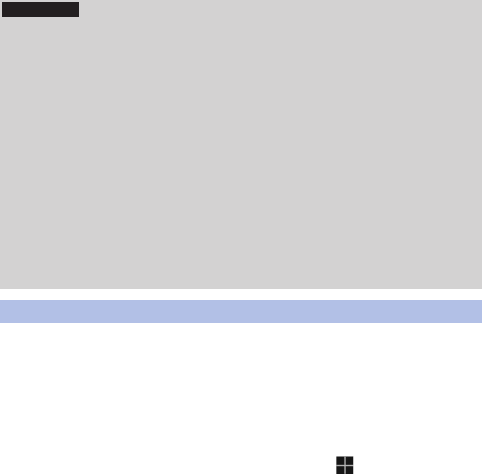
お知らせ
• バックアップまたは復元中に端末の電池パックおよびmicroSDカードを
取り外さないでください。端末内のデータが破損する場合があります。
• 他の端末の電話帳項目名(電話番号など)が本端末と異なる場合、項目
名が変更されたり削除されたりすることがあります。また、電話帳に登
録可能な文字は端末ごとに異なるため、コピー先で削除されることがあ
ります。
• 電話帳をmicroSDカードにバックアップする場合は、名前が登録されて
いないデータはコピーできません。
• 画像、動画ファイルなどmicroSDカードに保存されているデータはバッ
クアップできません。
• microSDカードの空き容量が不足していると、バックアップが実行でき
ない場合があります。その場合は、microSDカードから不要なファイル
を削除して容量を確保してください。
• 電池残量が不足していると、バックアップまたは復元が実行できない場
合があります。その場合は、端末を充電後に再度バックアップまたは復
元を行ってください。
Wi-Fi
本端末のWi-Fi機能を利用して、自宅や社内ネットワーク、公衆無線LANサー
ビスのアクセスポイントに接続して、メールやインターネットを利用できます。
1 ホーム画面W[本体設定]W[Wi-Fi]W「Wi-Fi」をONにする
検出されたWi-Fiネットワークのネットワーク名とセキュリティ設定
(オープンネットワークまたはセキュリティで保護)がWi-Fiネットワー
クリストに表示されます。
• 手動でWi-Fiネットワークを登録する場合は、 W必要な情報を入力
W[保存]をタップします。
セキュリティは[なし]/[WEP]/[WPA/WPA2 PSK]/[802.1x
EAP]から選択します。
• 再度Wi-Fiネットワークを検索したい場合は、uW[スキャン]を
タップします。
2 Wi-Fiネットワークを選択
• セキュリティで保護されたWi-Fiネットワークを選択した場合、パス
ワード(セキュリティキー)を入力し、[接続]をタップします。
• [パスワードを表示する]にチェックを付けると、入力中のパスワード
が表示されます。
• [詳細オプションを表示]にチェックを付けると、詳細な設定を行うこ
とができます。
• 接続中のWi-Fiネットワークを切断する場合は、Wi-Fiネットワークを
選択して[切断]をタップします。
ご使用前の確認と設定
58
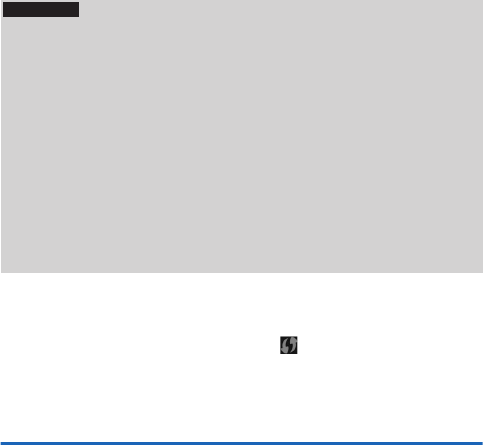
お知らせ
•
Wi-Fi機能がONのときもパケット通信を利用できます。ただしWi-Fiネットワー
ク接続中は、Wi-Fiが優先されます。Wi-Fiネットワークが切断されると、自動的
にLTE/3G/GPRSネットワークでの接続に切り替わります。切り替わったま
までご利用される場合は、パケット通信料が発生しますのでご注意ください。
• 圏外等でWi-Fiネットワークが切断された場合、圏内に戻ったあとの自動
接続に時間がかかることがあります。
• アクセスポイントを選択して接続するときに誤ったパスワード(セキュ
リティキー)を入力した場合、
[認証に問題]と表示されます。パスワード
(セキュリティキー)をご確認ください。なお、[インターネット接続不
良により無効]と表示されるときは、正しいIPアドレスを取得できていな
い場合があります。電波状況をご確認の上、接続し直してください。
• Wi-Fi利用時にドコモサービスをWi-Fi経由で利用する場合は「Wi-Fiオプ
ションパスワード」の設定が必要です。
ホーム画面W[本体設定]W[ドコモサービス]W[ドコモアプリWi-Fi利用
設定]から設定ができます。
■WPSについて
アクセスポイントが「WPS」に対応しているときは、簡単な操作でアクセス
ポイントに接続できます。
WPSボタン方式で接続する場合は、手順2で をタップし、アクセスポイン
トのWPSボタンを押します。
WPS PINコード方式で接続する場合は、手順2でuW[WPS PIN入力]を
タップし、端末に表示されたPINコードをアクセスポイントに入力します。
Wi-Fiテザリングを利用する
本端末をWi-Fiアクセスポイントとして利用することで、無線LAN対応のパ
ソコンなどをインターネットに最大10台まで同時接続させることができま
す。
1 ホーム画面W[本体設定]W[その他...]
2 [テザリング]W[Wi-Fiテザリング]
3 [注意事項の詳細]W内容を確認WsW[OK]
Wi-Fiテザリングが有効になります。
• お買い上げ時は、ネットワークSSIDは「P-03E_XXXX」(Xは端末固
有の値)、チャネルは「自動」、セキュリティは「WPA2 PSK」に設定
されています。パスワードはランダムに設定されていますが、任意の
パスワードに変更できます。
ご使用前の確認と設定 59
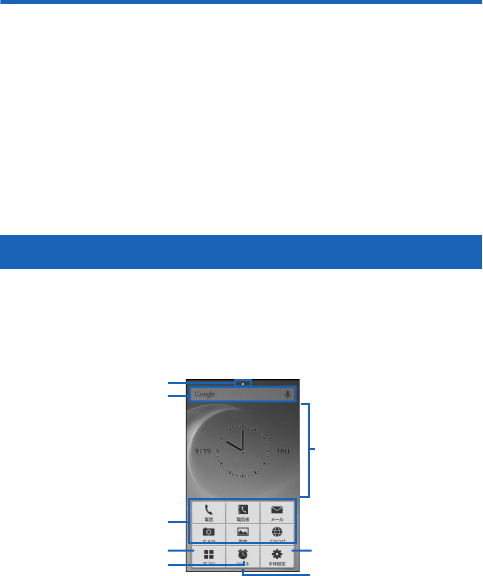
USBテザリングを利用する
microUSB接続ケーブル 01(別売)でUSB対応のパソコンなどを本端末と
接続し、モデムとして利用することでインターネットに接続させることがで
きます。
1 端末とパソコンをmicroUSB接続ケーブルで接続する
2 ホーム画面W[本体設定]W[その他...]
3 [テザリング]W[USBテザリング]
4 [注意事項の詳細]W内容を確認WsW[OK]
USBテザリングが有効になります。
ホーム画面
ホーム画面はアプリを使用するためのスタート画面で、tを押すと
表示されます。
ホームアプリには、docomo シンプル UI、docomo Palette UI、フィッ
トホームの3種類があります。ここではdocomo シンプル UIの操作を説明
します。
2
1
3
4
5
6
7
8
1インジケーター
ホーム画面の現在位置が表示されます。最大11シート(発着信履歴シー
ト含む)まで表示され、画面を左右にフリックして切り替えられます。
2クイック検索ボックス
端末内のアプリやウェブページを検索できます。
ご使用前の確認と設定
60

3ショートカット、ウィジェット、フォルダ、グループを自由に配置でき
ます。
4各機能を起動します。
5アプリ一覧画面を表示します。
6ツール一覧画面を表示します。
7設定メニューを表示します。
8ワンハンドPLUS
を上に押し上げることにより、画面を一時的に引き下げて片手
で操作しやすくします。
■ホーム画面を追加するには
背景部分をロングタッチW[画面の追加・削除]W[+追加]をタップすると、
ホーム画面を追加できます。追加したホーム画面を削除するには、
[×]をタッ
プします。
■壁紙を変更するには
背景部分をロングタッチW[壁紙の変更]W壁紙の種類をタップすると、壁紙
を変更できます。
お知らせ
• ホームアプリを別の種類に切り替えた場合、ホーム画面のレイアウトな
どによっては、画面上のウィジェットなどが正しく表示されない場合が
あります。
ホーム画面にショートカットなどを追加する
1 ホーム画面W背景部分をロングタッチ
2 [ショートカットの追加]/[ウィジェットの追加]/[フォルダの作成]
3 追加したいショートカットなどを選択
• ショートカットやウィジェットなどをロングタッチして、
配置したい
場所にドラッグして移動したり、
[削除]をタップして削除したりでき
ます。
ご使用前の確認と設定 61
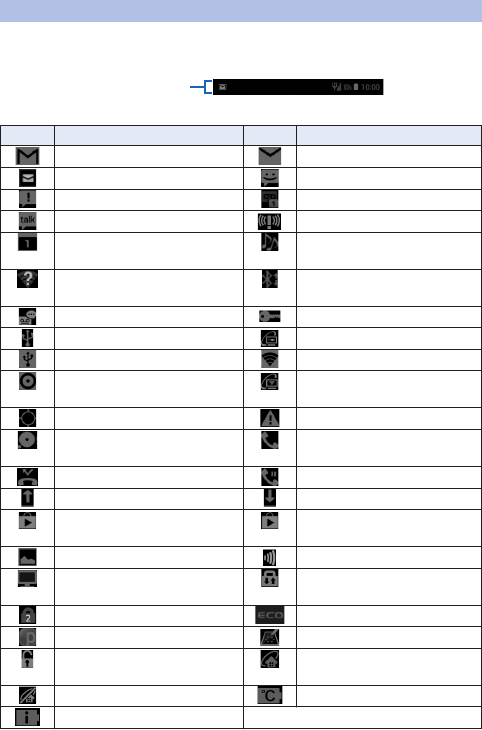
通知アイコン/ステータスアイコン
ステータスバーには端末の状態を示すアイコンが表示されます。
ステータスバーの左側には通知アイコン、右側にはステータスアイコンが表
示されます。
ステータスバー
■主な通知アイコン
アイコン
説明
アイコン
説明
新着Gmail 新着Eメール
新着spモードメール 新着メッセージ(SMS)
メッセージ(SMS)の送信失敗
留守番メッセージ
新着インスタントメッセージ
新着エリアメール
カレンダーの予定 メディアプレーヤーで楽曲
再生中
Wi-Fiのオープンネットワー
クが利用可能
Bluetooth通信でファイル着
信
伝言メモあり VPN接続中
USB接続中 MHL接続中
USBテザリング利用中 Wi-Fiテザリング利用中
USBテザリングとWi-Fiテザ
リング利用中
Miracast利用中
GPS測位中 エラーメッセージ
本体の空き容量低下/空き容
量なし
通話中/着信中
不在着信 通話保留中
データのアップロード データのダウンロード
Google Playストアなどから
のアプリがインストール完了
Google Playストアのアプリ
がアップデート可能
スクリーンショットの保存 モバキャス電波状態
ワンセグ通知 データ放送のセキュリティ
保護ページに接続中
おまかせロック設定中 エコナビ中
Psmartの更新通知あり タッチアシストの紹介
パーソナルプロテクトのロッ
ク解除
外からDIGA接続の接続中
外からDIGA接続の切断時 温度異常
充電異常
ご使用前の確認と設定
62
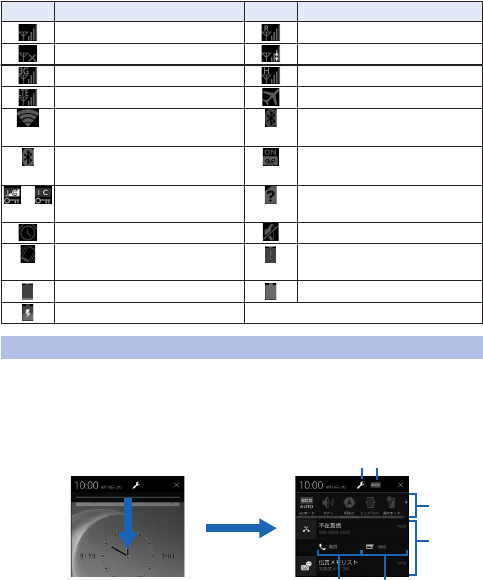
■主なステータスアイコン
アイコン
説明
アイコン
説明
電波状態 ローミング中
圏外 通信中
3G(パケット)使用可能 HSPA使用可能
LTE使用可能 機内モード
Wi-Fi接続中
(グレー)
Bluetooth機能ON
(青色)
Bluetooth機器接続中 伝言メモ設定中
/NFC/おサイフケータイ
ロック設定中
ドコモminiUIMカード未挿
入
時計のアラーム設定中 マナーモード(サイレント)
マナーモード(バイブレー
ション)
要充電
電池残量が少ない 電池残量十分
充電中
通知パネルを開く
通知アイコンが表示されたら、通知パネルを開いてメッセージや予定などの
通知を確認できます。通知パネルから設定メニューを表示したり、各種設定
を変更したりすることもできます。
1 ステータスバーを下にドラッグ
12
3
4
56
1設定メニューを表示します。
2タスクマネージャーPLUSを起動します。
3各種設定の変更や、各種設定項目の表示/非表示切り替えや並び替えな
どができます。
ご使用前の確認と設定 63
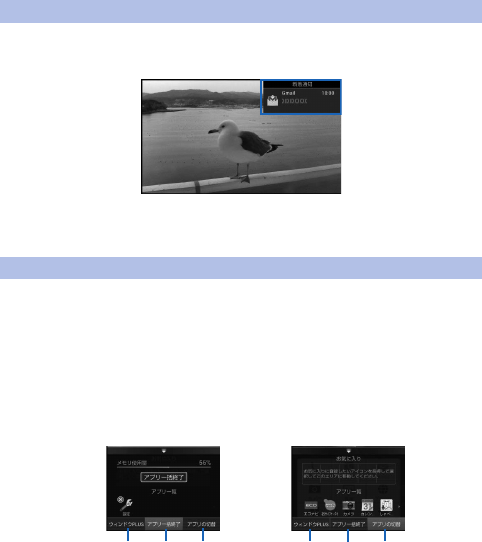
4タップすると、詳細を確認したり必要な設定を行ったりすることができ
ます。
5不在着信のあった番号へコールバックします。
6不在着信のあった番号宛へメッセージ(SMS)を送信します。
• [×]をタップすると、通知パネル内の表示が消去されます。ただし、通知
内容によっては消去できない場合があります。
• 通知パネル下のバーを上にドラッグするか、sをタップすると通知パ
ネルを閉じます。
ポップアップ通知
動画再生中などにspモードメールやEメールなどを受信すると、ポップアッ
プ通知が表示されます。
• タップすると、通知元アプリを起動できます。
• ドラッグして表示位置を変更できます。
• 左右にフリックすると、ポップアップ通知を消去できます。
タスクマネージャーPLUS
いつでもインストール済みアプリやお気に入りアプリを表示して起動した
り、現在起動中のアプリを確認して終了させることもできます。また、ウィ
ンドウPLUSの画面を表示すると、地図を見ながらウェブページを閲覧した
り、メールを確認しながら動画を視聴するなど便利に利用できます。
1 tをすばやく2回続けて押す
タスクマネージャーPLUS画面が表示されます。
• 通知パネルでT.B.Dをタップしても表示できます。
12312 3
ご使用前の確認と設定
64
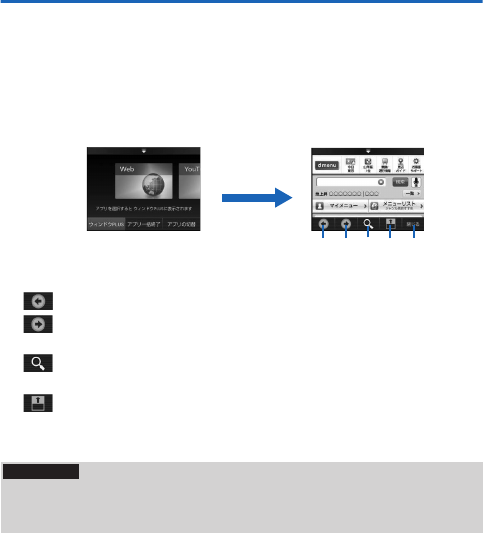
1ウィンドウPLUSを表示します(ZP.65)。
2起動中のアプリとメモリの使用量が表示されます。アプリをタップする
か[アプリ一括終了]をタップすると、アプリを終了できます。
3お気に入りアプリの一覧とインストール済みアプリの一覧が表示されま
す。アプリをタップすると起動できます。
• タスクマネージャーPLUS上のバーまたはsをタップするか、
tを押すとタスクマネージャーPLUSを閉じます。
ウィンドウPLUSを利用する
1 タスクマネージャーPLUS画面W[ウィンドウPLUS]Wアプリを選択W
必要に応じてファイルなどを選択
動画再生時は、ウィンドウPLUSの画面をタップするとコントローラーが
表示されます。
ウェブページ表示時は、ウィンドウPLUSの画面をダブルタップまたはピ
ンチアウト/ピンチインするとウェブページを拡大/縮小できます。
12345
1[戻る]:直前の画面に戻ります。
:直前のウェブページに戻ります(ウェブページ表示時のみ)。
2:直前のウェブページに進みます(ウェブページ表示時のみ)。
3[小画面]:小画面を表示します(動画再生中のみ)。
:検索を行います(ウェブページ表示時のみ)。
4[大画面]:横大画面で表示します(動画再生中のみ)。
:ウィンドウPLUSの画面を大きくします(ウェブページ表示時の
み)。
5ウィンドウPLUSを閉じます。
お知らせ
• 動画再生中にウィンドウPLUSの画面上のバーをタップ、または
tを押してウィンドウPLUSを閉じた場合は、BGM再生となりま
す(YouTubeを除く)。BGM再生中はスリープモードになりません。
ご使用前の確認と設定 65
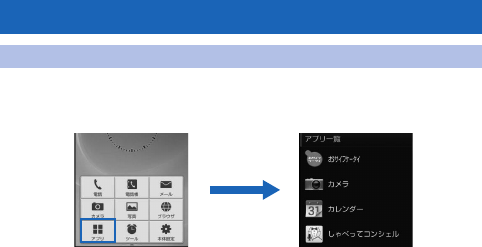
アプリ画面
アプリ一覧画面を表示する
アプリ一覧画面では、インストールされているアプリが表示されます。
1 ホーム画面W[アプリ]
アプリ一覧画面
ご使用前の確認と設定
66
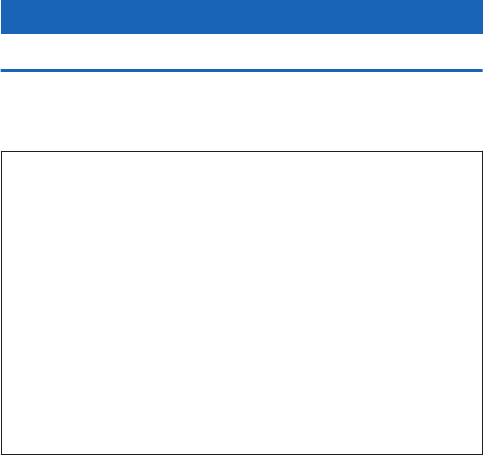
ロック/セキュリティ
本端末で利用する暗証番号について
本端末を便利にお使いいただくための各種機能には、暗証番号が必要なもの
があります。端末の画面ロック用パスワードやネットワークサービスでお使
いになるネットワーク暗証番号などがあります。用途ごとに上手に使い分け
て、本端末を活用してください。
■各種暗証番号に関するご注意
• 設定する暗証番号は「生年月日」、「電話番号の一部」、「所在地番号や部
屋番号」
、
「1111」、「1234」などの他人にわかりやすい番号はお避けく
ださい。また、設定した暗証番号はメモを取るなどしてお忘れにならな
いようお気をつけください。
• 暗証番号は、他人に知られないように十分ご注意ください。万が一暗証
番号が他人に悪用された場合、その損害については、当社は一切の責任
を負いかねます。
• 各種暗証番号を忘れてしまった場合は、契約者ご本人であることが確認
できる書類(運転免許証など)や本端末、ドコモminiUIMカードをドコ
モショップ窓口までご持参いただく必要があります。詳しくは、裏表紙
の「総合お問い合わせ先」までご相談ください。
• PINロック解除コード(PUK)は、ドコモショップでご契約時にお渡しす
る契約申込書(お客様控え)に記載されています。ドコモショップ以外
でご契約されたお客様は、
契約者ご本人であることが確認できる書類
(運
転免許証など)とドコモminiUIMカードをドコモショップ窓口までご持
参いただくか、裏表紙の「総合お問い合わせ先」までご相談ください。
■画面ロック用PIN/パスワード
本端末の画面ロック機能を使用するための暗証番号です。PINは4~16桁の
番号、パスワードは英字を1文字以上含む4~16桁の英数字を設定できます。
■端末パスワード
端末リセット時などに入力する4~8桁の番号です。
■ネットワーク暗証番号
ドコモショップまたはドコモ インフォメーションセンターでのご注文受付
時に契約者ご本人を確認させていただく際や各種ネットワークサービスご利
用時などに必要な数字4桁の番号です。ご契約時に任意の番号を設定いただ
きますが、お客様ご自身で番号を変更できます。
パソコン向け総合サポートサイト「My docomo」※1の「docomo ID/パス
ワード」をお持ちの方は、パソコンから新しいネットワーク暗証番号への変
更手続きができます。なお、dメニューからは、dメニューW「お客様サポー
ト」W「各種お申込・お手続き」からお客様ご自身で変更できます。
ご使用前の確認と設定 67
※1「My docomo」「お客様サポート」についてはZP.111
■PINコード
ドコモminiUIMカードには、PINコードという暗証番号を設定できます。ご
契約時は「0000」に設定されていますが、お客様ご自身で番号を変更できま
す。
PINコードは、第三者によるドコモminiUIMカードの無断使用を防ぐため、
ドコモminiUIMカードを本端末に取り付ける、または本端末の電源を入れる
たびに使用者を認識するために入力する4~8桁の暗証番号(コード)です。
PINコードを入力することにより、発着信および端末操作が可能となります。
• 別の端末で利用していたドコモminiUIMカードを差し替えてお使いにな
る場合は、以前にお客様が設定されたPINコードをご利用ください。設定
を変更されていない場合は「0000」となります。
• PINコードの入力を3回連続して間違えると、
PINコードがロックされて使
えなくなります。この場合は、
「PINロック解除コード」でロックを解除
してください。
■PINロック解除コード(PUK)
PINロック解除コードは、PINコードがロックされた状態を解除するための8
桁の番号です。なお、PINロック解除コードはお客様ご自身では変更できま
せん。
• PINロック解除コードの入力を10回連続して間違えると、ドコモminiUIM
カードがロックされます。その場合は、
ドコモショップ窓口にお問い合わ
せください。
ご使用前の確認と設定
68
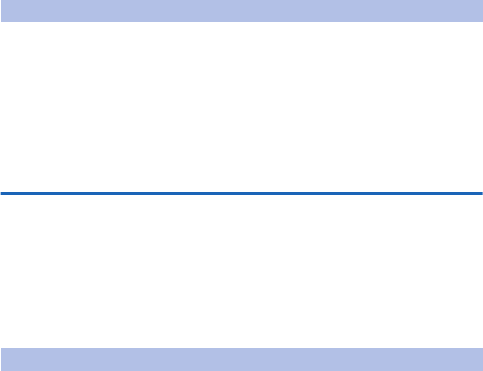
PINコードを設定する
電源を入れたときにPINコードを入力するように設定します。
1 ホーム画面W[本体設定]W[セキュリティ]W[SIMカードロック設定]
2 [SIMカードをロック]WPINコードを入力W[OK]
[SIMカードをロック]にチェックが付きます。
• [SIM PINの変更]からPINコードを変更できます。
PINロックを解除する
PINコードの入力を3回連続して間違えるとPINコードがロックされ、[SIM
カードはPINロック解除コードでロックされています。PINロック解除コー
ドを入力してください。]が表示されます。以下の操作でPINロックを解除
できます。
1 PINロック解除コード(PUK)を入力W新しいPINコードを入力
2 新しいPINコードを再度入力
画面ロックを設定する
他の人に使用されないように、様々なロック解除方法やパターンを利用して
本端末をロックすることができます。また、ICカードを本端末に登録するこ
とで、ICカードを利用してロックを解除することもできます。
• ICカードを登録する場合は、あらかじめ[Reader/Writer, P2P]をONに
してください。
1 ホーム画面W[本体設定]W[セキュリティ]
2 [画面ロック]W画面ロックのロック解除方法を選択W画面に従って解除
パターンを登録するW[OK]
• [なし]に設定すると、電源を入れたあとやスリープモードを解除した
あとにロック画面は表示されません。
• 画面ロックを無効にするには、手順1の操作を行ったあと、[画面ロッ
ク]W設定した解除方法を行うW[なし]W[はい]をタップします。
ご使用前の確認と設定 69
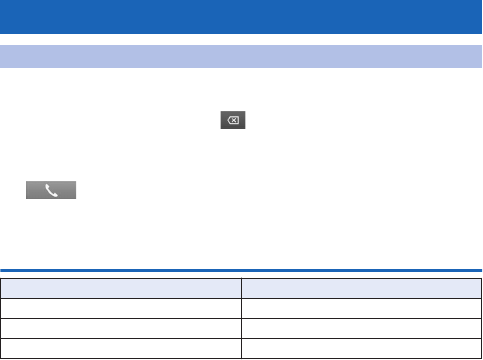
電話/メール/ウェブブラウザ
電話
電話をかける
1 ホーム画面W[電話]W相手の電話番号を入力
•
電話番号を間違えたときは、 をタップして入力した番号を消します。
• 1回の通話ごとに発信者番号の通知/非通知を設定するには、
uW[発信者番号通知]をタップします。
2
3 通話が終了したら[終了]
緊急通報
緊急通報 電話番号
警察への通報 110
消防・救急への通報 119
海上での通報 118
• 日本国内ではドコモminiUIMカードを取り付けていない場合、PINコード
ロック・PUKロック中には緊急通報110番、119番、118番に発信できま
せん。
• 本端末は、「緊急通報位置通知」に対応しております。
110番、
119番、
118番などの緊急通報をかけた場合、発信場所の情報(位
置情報)が自動的に警察機関などの緊急通報受理機関に通知されます。お
客様の発信場所や電波の受信状況により、緊急通報受理機関が正確な位置
を確認できないことがあります。
なお、「184」を付加してダイヤルするなど、通話ごとに非通知とした場
合は、位置情報と電話番号は通知されませんが、緊急通報受理機関が人命
の保護などの事由から、必要であると判断した場合は、お客様の設定によ
らず、機関側が位置情報と電話番号を取得することがあります。
また、「緊急通報位置通知」の導入地域/導入時期については、各緊急通
報受理機関の準備状況により異なります。
• 端末から110番、119番、118番通報の際は、携帯電話からかけているこ
とと、警察・消防機関側から確認などの電話をする場合があるため、電話
番号を伝え、明確に現在地を伝えてください。
また、通報は途中で通話が切れないように移動せず通報し、通報後はすぐ
に電源を切らず、10分程度は着信のできる状態にしておいてください。
•
かけた地域により、管轄の消防署・警察署に接続されない場合があります。
電話/メール/ウェブブラウザ
70
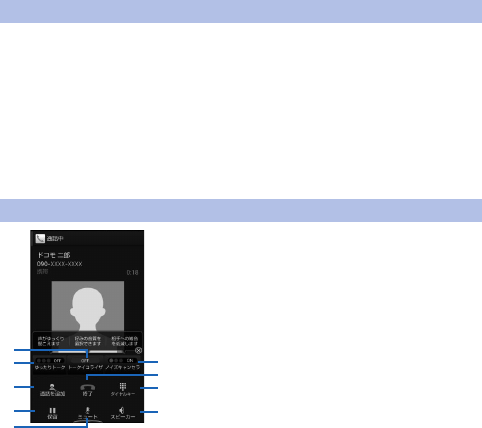
• 登録外着信拒否機能をONにした状態で緊急通報を行うと登録外着信拒否
機能の設定がOFFになります。
電話を受ける
1 電話がかかってくるW[操作開始]W[通話]
• 応答を保留する場合は、uW[応答保留]をタップします。
• 応答を拒否して相手にメッセージ(SMS)を送信する場合は、[操作
開始]W[拒否してSMS送信]Wメッセージをタップします。
• 応答を拒否する場合は、[操作開始]W[拒否]をタップします。
• uW[伝言メモ]をタップすると、伝言メモで応答します。
2 通話が終了したら[終了]
通話中の操作
1
5
3
2
4
8
6
7
9
1好みの音質を選択します※1。
2相手の声の速度をゆっくりにします※1。
3別の相手に電話をかけます※2。
4通話を一時保留します※3。
別の相手に電話をかけてマルチ接続中のと
きは、通話相手を切り替えることができま
す※2※3。
5自分の声が相手に聞こえないようにします
※3。
6周囲の雑音を抑え、自分の声が相手にクリ
アに聞こえるようにします※1。
7通話を終了します。
8ダイヤルキーを表示し、プッシュ信号を送
信します※3。
9相手の声をスピーカーから流して、ハンズ
フリーで通話します※3。
※1 タップするたびにレベルや種類を選択できます。
※2 キャッチホンのご契約が必要です。
※3 再度タップするとタップ前の状態に戻ります。
• 通話中にE(音量大)/F(音量小)を押すと相手の声の大きさを調節で
きます。
電話/メール/ウェブブラウザ 71
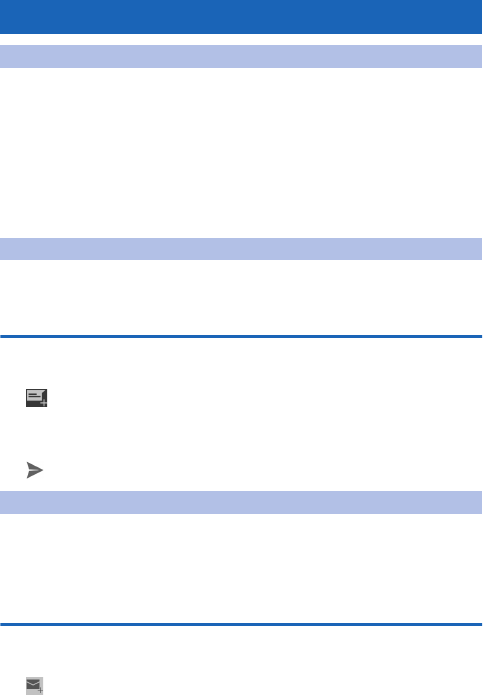
メール
spモードメール
iモードのメールアドレス(@docomo.ne.jp)を利用して、メールの送受
信ができます。絵文字、デコメール®の使用が可能で、自動受信にも対応し
ています。
• spモードメールの詳細については、『ご利用ガイドブック(spモード編)』
をご覧ください。
1 ホーム画面W[メール]
2 画面に従って「spモードメール」アプリをダウンロードする
メッセージ(SMS)
携帯電話番号を宛先にして、全角最大70文字(半角英数字のみの場合は、最
大160文字)の文字メッセージを送受信できます。
メッセージ(SMS)を作成して送信する
1 ホーム画面W[アプリ]W[メッセージ]
2 W[To]欄W送信先の携帯電話番号を入力
3 [メッセージを入力]欄Wメッセージを入力
4
Eメール
mopera Uや一般のプロバイダが提供するメールアカウントを設定して、E
メールを利用できます。
• あらかじめアクセスポイント(ZP.54)
、メールアカウント(ZP.56)
を設定してください。
Eメールを作成して送信する
1 ホーム画面W[アプリ]W[メール]
2
3 [To]欄Wメールアドレスを入力
電話/メール/ウェブブラウザ
72
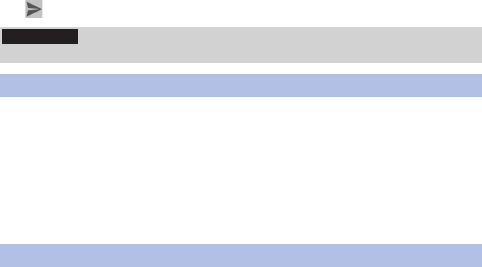
4 [件名]欄W件名を入力
5 [メールを作成します]欄Wメッセージを入力
6
お知らせ
• Eメールはパソコンからのメールとして扱われます。
Gmail
GoogleのオンラインEメールサービスです。本端末のGmailを使用して、E
メールの送受信ができます。
• あらかじめGoogleアカウント(ZP.54)を設定してください。
1 ホーム画面W[アプリ]W[Gmail]
• Gmailの詳細については、Gmailの画面WuW[ヘルプ]をご覧く
ださい。
緊急速報「エリアメール」
気象庁から配信される緊急地震速報などを受信することができるサービスで
す。
• エリアメールはお申し込み不要の無料サービスです。
• spモードを契約しなくても、エリアメールの受信ができます。
• 最大50件保存できます。
• 下記のような場合は受信できません。※1
・ 国際ローミング中
・ 通話中
・ 機内モード中
・ 電源を入れたあとに表示されるPINコード入力画面表示中
・ 圏外のとき
・ 電源OFFのとき
• 下記のような場合は受信できないことがあります。※1※2
・ データ通信中
・ ソフトウェア更新中
・ USB接続で通信中
・ 本端末のメモリ容量が少ないとき
※1 受信できなかったメッセージを再度受信することはできません。
※2 受信できた場合でも、内容は自動表示されません。
電話/メール/ウェブブラウザ 73
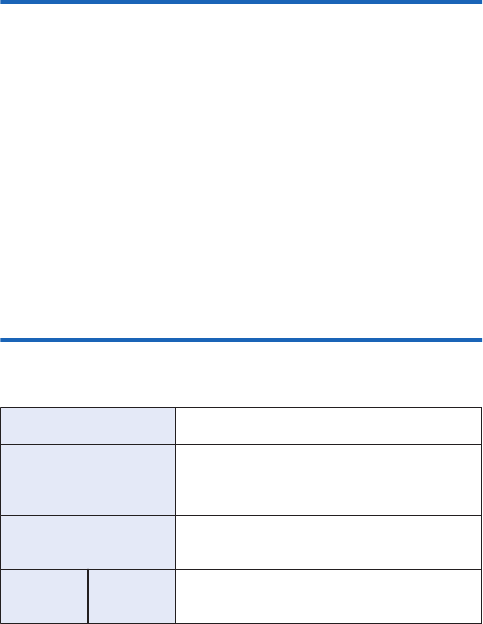
緊急速報「エリアメール」受信
エリアメールを受信すると、エリアメール専用ブザー音または専用着信音と
バイブレーションでお知らせします。また、内容が自動的に表示されます。
• 専用ブザー音または専用着信音の音量、バイブレーションは固定されてお
り変更できません。
• お買い上げ時は、マナーモード中でも専用ブザー音または専用着信音が鳴
ります。鳴らないように設定できます。
■受信したエリアメールを読む
1 ホーム画面W[アプリ]W[災害用キット]W[緊急速報「エリアメール」]
初回起動時はアプリ使用許諾規約を読み、[同意して利用する]をタップ
します。
受信エリアメール一覧画面が表示されます。
2 読みたいエリアメールをタップ
• 削除したいエリアメールにチェックを付けて[削除]をタップすると、
エリアメールを削除できます。
緊急速報「エリアメール」設定
エリアメールを受信するかどうかや、受信時の動作などを設定します。
1 受信エリアメール一覧画面WuW[設定]W以下の操作を行う
受信設定 エリアメールを利用するかどうかを設定しま
す。
着信音 マナーモード中にエリアメールを受信したと
き、専用ブザー音または専用着信音を鳴らすか
どうかや専用ブザー音または専用着信音が鳴る
時間を設定します。
受信画面および着信音確認 緊急地震速報、津波警報、災害・避難情報のエ
リアメールを受信したときの画面表示や着信音
を確認できます。
その他の設
定
受信登録 緊急地震速報、津波警報、災害・避難情報の他
に受信したいエリアメールの登録/削除を行い
ます。
電話/メール/ウェブブラウザ
74
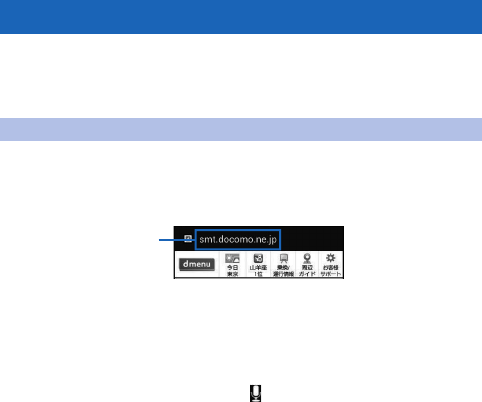
ウェブブラウザ
ウェブブラウザを利用して、パソコンと同じようにウェブページを閲覧する
ことができます。
本端末では、パケット通信またはWi-Fiによる接続でウェブブラウザを利用
できます。
ウェブブラウザを起動する
1 ホーム画面W[ブラウザ]
ホームページが表示されます。
アドレスバー
2 アドレスバーにURLまたはキーワードを入力
• アドレスバーが表示されていない場合は、ウェブページが表示され
ている箇所を下にドラッグします。
• アドレスバーをタップしてから をタップすると、音声検索ができ
ます。
3 [実行]
• 表示されるアイコンは入力方法によって異なります。
• 候補リストから表示したいウェブページを選択しても検索できま
す。
• ウェブページ表示中にuをタップすると、ブックマークや履歴
などの機能を利用できます。
電話/メール/ウェブブラウザ 75

付録
microSDカード
microSDカードをお持ちでない場合は、別途お求めいただく必要がありま
す。
• 本端末は、2GBまでのmicroSDカード、32GBまでのmicroSDHCカード、
64GBまでのmicroSDXCカードに対応しています(2013年5月現在)
。
microSDカードの製造メーカーや容量など、最新の動作確認情報について
は下記のサイトをご覧ください。掲載されているmicroSDカード以外に
ついては、各microSDカードの製造メーカーへお問い合わせください。
http://panasonic.jp/mobile/
なお、掲載されている情報は動作確認の結果であり、すべての動作を保証
するものではありませんので、あらかじめご了承ください。
■microSDXCカードご利用時の注意
• microSDXCカードは、SDXC対応機器でのみご利用いただけます。SDXC
非対応の機器にmicroSDXCカードを差し込むと、
microSDXCカードに保
存されているデータが破損等することがあるため、
差し込まないでくださ
い。データが破損したmicroSDXCカードを再度利用するためには、SDXC
対応機器にてmicroSDXCカードの初期化(データはすべて削除されます)
をする必要があります。
• SDXC非対応機器とのデータコピーについては、microSDHCもしくは
microSDカード等コピー先
(元)機器の規格に準拠したカードをご利用く
ださい。
付録
76
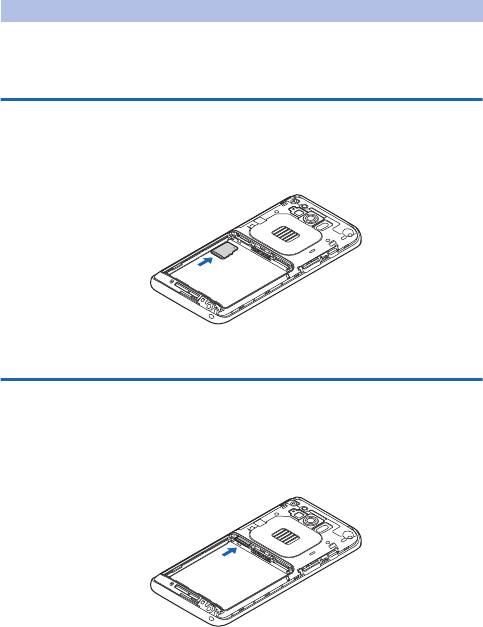
microSDカードの取り付け/取り外し
• microSDカードの取り付け/取り外しは、端末の電源を切り、リアカバー
と電池パックを取り外してから行ってください(ZP.30、P.40)。
microSDカードを取り付ける
1 金属端子面を下にして、イラストの向きでmicroSDカード挿入部にロッ
クするまで差し込む
• 「カチッ」と音がするまで確実に差し込んでください。
microSDカードを取り外す
• microSDカードを取り外すとき、microSDカードが端末から飛び出す場
合がありますのでご注意ください。
1 microSDカードを軽く押し込む
microSDカードが少し出ます。
2 microSDカードをまっすぐ引き出す
付録 77
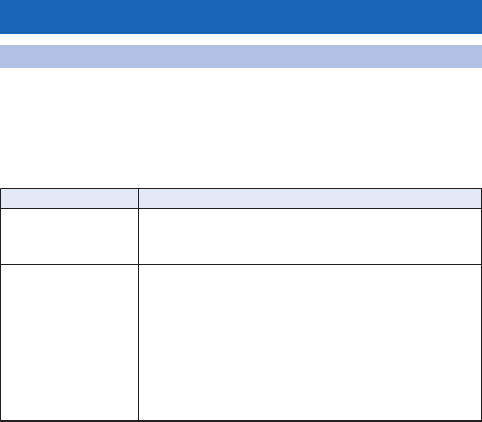
トラブルシューティング(FAQ)
故障かな?と思ったら
• まずはじめにソフトウェアを更新する必要があるかをチェックして、必要
な場合にはソフトウェアを更新してください(ZP.86)
。
• 気になる症状のチェック項目を確認しても症状が改善されないときは、
裏
表紙の「故障お問い合わせ先」または、ドコモ指定の故障取扱窓口までお
気軽にご相談ください。
■電源
症状 チェックする箇所
本端末の電源が入ら
ない
• 電池パックが正しく取り付けられていますか
(ZP.40)
。
• 電池切れになっていませんか(ZP.41)
。
画面が動かない、電
源が切れない
• 画面が動かなくなったり、
電源が切れなくなったり
した場合に本端末の電源を強制的に切ることがで
きます。
外部接続端子にアダプタなどを接続していない状
態で、Hを10秒以上押し、電源が切れるまで押し
続けてください。
※強制的に電源を切る操作のため、
データおよび設
定した内容などが消えてしまう場合がありますの
でご注意ください。
付録
78
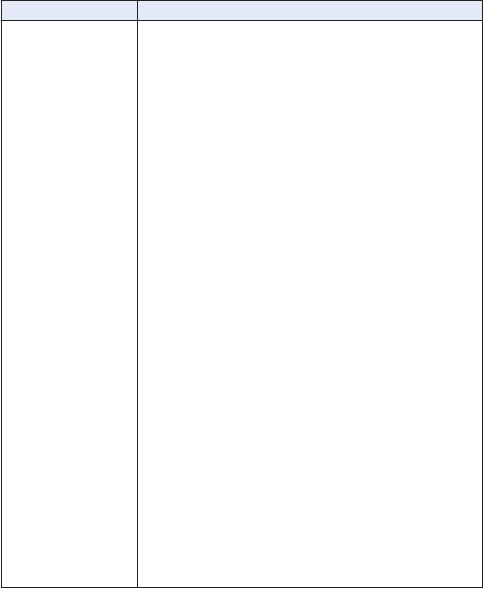
■充電
症状 チェックする箇所
充電ができない(充
電ランプが点灯しな
い、またはステータ
スバーに温度異常/
充電異常アイコンが
表示される)
• 電池パックが正しく取り付けられていますか
(ZP.40)
。
• ワイヤレスチャージャーを使って充電している場
合、専用ACアダプタを使用していますか。
• 専用ACアダプタの電源プラグ、コネクタが正しく
差し込まれていますか(ZP.42)
。
• ワイヤレスチャージャーと本端末の間に異物があ
りませんか。
• ワイヤレスチャージャーに本端末が正しく置かれ
ていますか(ZP.42)
。
• ワイヤレスチャージャーを使って充電している場
合、
本端末の温度が高すぎる、
または低すぎる状態
になっていませんか(ZP.44)。
• アダプタの電源プラグやシガーライタープラグが
コンセントまたはシガーライターソケットに正し
く差し込まれていますか(ZP.45)
。
• ACアダプタ(別売)をご使用の場合、microUSB
プラグが本端末と正しく接続されていますか
(ZP.45)
。
• 本端末とパソコンをmicroUSB接続ケーブル(別
売)
で接続している場合、
パソコンの電源が入って
いますか。
• 充電しながら通話や通信、その他機能の操作を長時
間行うと、
本端末の温度が上昇してステータスバー
に温度異常アイコンが表示される場合があります。
その場合は、本端末を一度アダプタやワイヤレス
チャージャーから外して、
本端末の温度が下がって
から再度充電を開始してください。温度異常アイ
コンが表示されたときは、通知パネルを開いて表示
された機能が使用できません。
• ステータスバーに充電異常アイコンが表示された
ときは、
通知パネルを開き、
対処方法に従って操作
してください。
付録 79
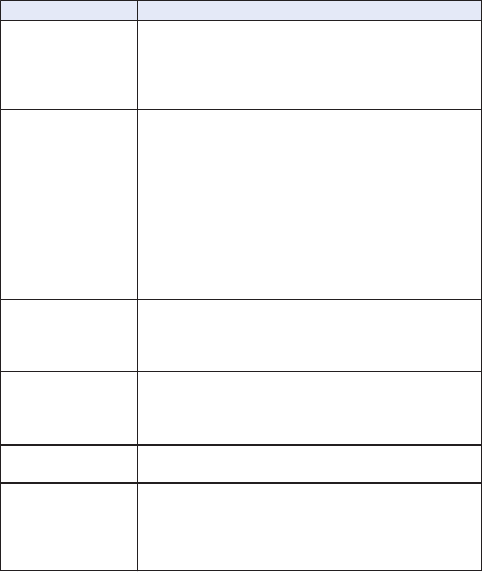
■端末操作
症状 チェックする箇所
操作中・充電中に熱
くなる
•
操作中や充電中、また、充電しながら電話やワンセグ
視聴などを長時間行った場合などには、本端末や電池
パック、アダプタ、ワイヤレスチャージャーが温かく
なることがありますが、動作上問題ありませんので、
そのままご使用ください(ZP.20、P.22)。
電池の使用時間が短
い
• 圏外の状態で長時間放置されるようなことはあり
ませんか。
圏外時は通信可能な状態にできるよう電波を探す
ため、より多くの電力を消費しています。
• 電池パックの使用時間は、使用環境や劣化度により
異なります。
• 電池パックは消耗品です。充電を繰り返すごとに、
1回で使える時間が次第に短くなっていきます。
十分に充電しても購入時に比べて使用時間が極端
に短くなった場合は、
指定の電池パックをお買い求
めください(ZP.41)。
電源断・再起動が起
きる
• 電池パックの端子が汚れていると接触が悪くなり、
電源が切れることがあります。汚れたときは、電池
パックの端子を乾いた綿棒などで拭いてください
(ZP.20)。
タッチパネルをタッ
プしたとき/ボタン
を押したときに動作
しない
• スリープモードになっていませんか。
Hまたはtを押してスリープモードを解
除してください(ZP.47)
。
• 電源を入れ直してください(ZP.46)。
ドコモminiUIMカー
ドが認識しない
• ドコモminiUIMカードを正しい向きで挿入してい
ますか(ZP.38)。
時計がずれる • 長い間電源を入れた状態にしていると時計がずれ
る場合があります。
[日付と時刻の自動設定]、[タイムゾーンを自動設
定]にチェックが付いているかを確認し、電波のよ
い場所で電源を入れ直してください。
付録
80
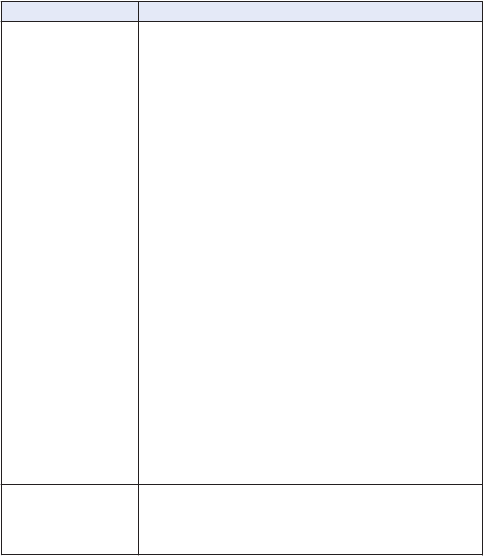
症状 チェックする箇所
端末動作が不安定 • ご購入後に端末へインストールしたアプリによる
可能性があります。セーフモードで起動して症状
が改善される場合には、インストールしたアプリを
アンインストールすることで症状が改善される場
合があります。
※セーフモードとはご購入時の状態に近い状態で
起動させる機能です。
・ セーフモードの起動方法
Hを1秒以上押し、[電源を切る]をロングタッチ
して[OK]をタップするか、電源がOFFの状態か
らHを2秒以上押し、「NTT docomo」のロゴが
表示されたときからホーム画面が表示されるま
でFを押し続けてください。
※セーフモードが起動すると画面左下に「セーフ
モード」と表示されます。
※セーフモードを終了するには、電源を1度OFF
にし起動し直してください。
・ 必要なデータを事前にバックアップした上で
セーフモードをご利用ください。
・ お客様ご自身で作成されたウィジェットが消え
る場合があります。
・ セーフモードは通常の起動状態ではないため、通
常ご利用になる場合には、セーフモードを終了し
ご利用ください。
• [開発者向けオプション]は開発専用に設計されて
いるため、
設定すると端末や端末上のアプリが正常
に動作しなくなる場合があります。
アプリが正しく動作
しない(起動できな
い、エラーが頻繁に
起こるなど)
• 無効にしているアプリはありませんか。無効にし
ているアプリを有効にしてから再度お試しくださ
い。
付録 81
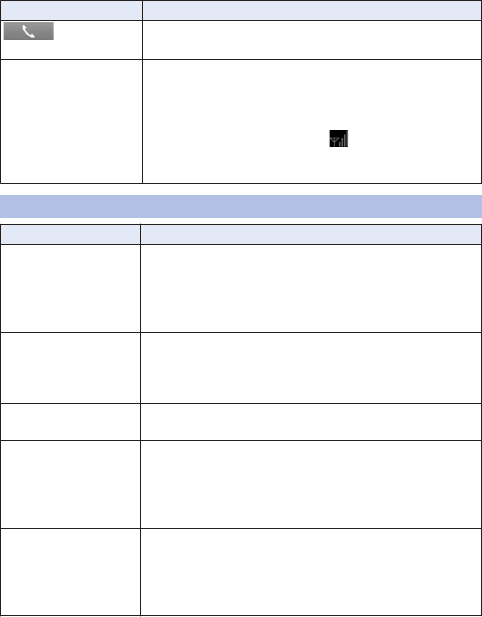
■通話
症状 チェックする箇所
をタップして
も発信できない
• 機内モードになっていませんか(ZP.46)。
通話ができない
(場所
を移動しても圏外の
表示が消えない、電波
の状態は悪くないの
に発信または着信が
できない)
• 電源を入れ直すか、電池パックまたはドコモ
miniUIMカードを取り付け直してください
(ZP.38、P.40、P.46)
。
• 電波の性質により、電波が強くアンテナマークが
4本表示されている状態( )でも、発信や着信
ができない場合があります。場所を移動してかけ
直してください。
エラーメッセージ
エラーメッセージ 説明/対処方法
電池残量が少ないた
めバックアップを実
行できません。
充電後、再度実施して
ください。
• 電池残量が少ない状態でドコモバックアップ
(microSDカードへ保存)
を開始しようとしたとき
に表示されます。
十分充電してから再度操作してください
(ZP.41)。
空き容量低下 • 端末の空き容量が低下しています。このままご使
用になられると一部機能やアプリが動作しない場
合があります。[本体設定]の[アプリ]から不要な
アプリを選択し、アンインストールしてください。
PINコードを入力し
てください
• PINコードを設定している場合に表示されます。
正しいPINコードを入力してください。
SIMカードが認識で
きません
PINロック解除コー
ドがロックされてい
ます
• PINロック解除コードがロックされている場合に
表示されます。ドコモショップ窓口までお問い合
わせください。
しばらくお待ちくだ
さい。
• 電波の混み具合により、多くの人が集まる場所で
は電話やメールが混み合い、つながりにくい場合
があります。
場所を移動するか、時間をずらしてかけ直してく
ださい。
付録
82
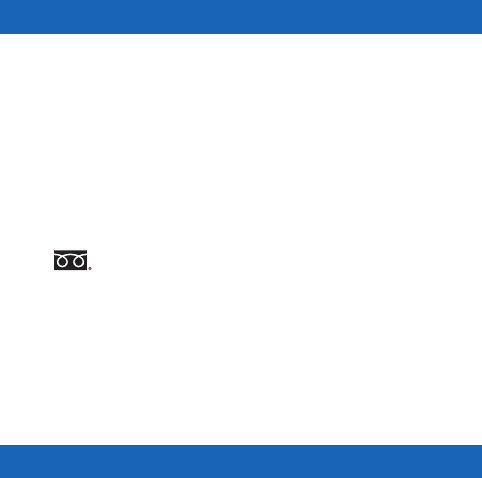
スマートフォンあんしん遠隔サポート
お客様の端末上の画面をドコモと共有することで、端末操作や設定に関する
操作サポートを受けることができます。
• ドコモminiUIMカード未挿入時、国際ローミング中、機内モードなどでは
ご利用できません。
• スマートフォンあんしん遠隔サポートはお申し込みが必要な有料サービ
スです。
• 一部サポート対象外の操作・設定があります。
• スマートフォンあんしん遠隔サポートの詳細については、ドコモのホーム
ページをご確認ください。
1 スマートフォン遠隔サポートセンターへ電話
• スマートフォン遠隔サポートセンター
0120-783-360
受付時間 午前9:00~午後8:00(年中無休)
2 ホーム画面W[アプリ]W[遠隔サポート]
• はじめてご利用される際には、「ソフトウェア使用許諾書」に同意い
ただく必要があります。
3 ドコモからご案内する接続番号を入力
4 接続後、遠隔サポートを開始
端末初期化
本端末をお買い上げ時の状態に戻します。
• この操作を行うと、ご購入後に本端末にお客様がインストールしたアプリ
や登録したデータは、一部を除きすべて削除されます。
1 ホーム画面W[本体設定]W[バックアップとリセット]
2 [データの初期化]W端末パスワードを入力W[OK]
3 [携帯端末をリセット]
• 画面ロックを設定している場合は、設定した解除方法を行います。
4 [すべて消去]
リセットが完了すると端末が再起動します。
付録 83
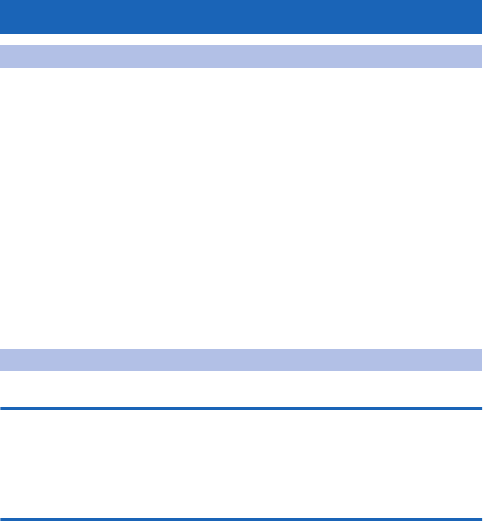
保証とアフターサービス
保証について
• 本端末をお買い上げいただくと、保証書が付いていますので、必ずお受け
取りください。記載内容および『販売店名・お買い上げ日』などの記載事
項をお確かめの上、大切に保管してください。必要事項が記載されていな
い場合は、すぐにお買い上げいただいた販売店へお申しつけください。無
料保証期間は、お買い上げ日より1年間です。
• この製品は付属品を含め、改良のため予告なく製品の全部または一部を変
更することがありますので、あらかじめご了承ください。
• 本端末の故障・修理やその他お取り扱いによって電話帳などに登録された
内容が変化・消失する場合があります。万が一に備え、電話帳などの内容
はご自身で控えをお取りくださるようお願いします。
※ 本端末は、電話帳などのデータをmicroSDカードに保存していただくこ
とができます。
※ 本端末はケータイデータお預かりサービス(お申し込みが必要なサービ
ス)をご利用いただくことにより、電話帳などのデータをお預かりセン
ターにバックアップしていただくことができます。
アフターサービスについて
調子が悪い場合
修理を依頼される前に、本書の「故障かな?と思ったら」をご覧になってお
調べください。
それでも調子がよくないときは、裏表紙の「故障お問い合わせ先」にご連絡
の上、ご相談ください。
お問い合わせの結果、修理が必要な場合
ドコモ指定の故障取扱窓口にご持参いただきます。ただし、故障取扱窓口の
営業時間内の受付となります。また、ご来店時には必ず保証書をご持参くだ
さい。なお、故障の状態によっては修理に日数がかかる場合がございますの
で、あらかじめご了承ください。
■保証期間内は
• 保証書の規定に基づき無料で修理を行います。
• 故障修理を実施の際は、必ず保証書をお持ちください。保証期間内であっ
ても保証書の提示がないもの、お客様のお取り扱い不良(液晶・コネクタ
などの破損)による故障・損傷などは有料修理となります。
• ドコモの指定以外の機器および消耗品の使用に起因する故障は、保証期間
内であっても有料修理となります。
付録
84

■以下の場合は、修理できないことがあります。
• お預かり検査の結果、水濡れ、結露・汗などによる腐食が発見された場合
や内部の基板が破損・変形していた場合(外部接続端子・イヤホンマイク
端子・液晶などの破損や筐体亀裂の場合においても修理ができない可能性
があります)
※ 修理を実施できる場合でも保証対象外になりますので有料修理となり
ます。
■保証期間が過ぎたときは
ご要望により有料修理いたします。
■部品の保有期間は
本端末の補修用性能部品(機能を維持するために必要な部品)の最低保有期
間は、
製造打ち切り後4年間を基本としております。ただし、故障箇所によっ
ては修理部品の不足などにより修理ができない場合もございますので、あら
かじめご了承ください。また、保有期間が経過したあとも、故障箇所によっ
ては修理可能なことがありますので、裏表紙の「故障お問い合わせ先」へお
問い合わせください。
お願い
• 本端末および付属品の改造はおやめください。
・ 火災・けが・故障の原因となります。
・ 改造が施された機器などの故障修理は、改造部分を元の状態に戻すこと
をご了承いただいた上でお受けいたします。ただし、
改造の内容によっ
ては故障修理をお断りする場合があります。
以下のような場合は改造とみなされる場合があります。
- 液晶部やボタン部にシールなどを貼る
- 接着剤などにより本端末に装飾を施す
- 外装などをドコモ純正品以外のものに交換するなど
・ 改造が原因による故障・損傷の場合は、保証期間内であっても有料修理
となります。
• 本端末に貼付されている銘板シールは、はがさないでください。銘板シー
ルには、
技術基準を満たす証明書の役割があり、
銘板シールが故意にはが
されたり、貼り替えられた場合など、銘板シールの内容が確認できないと
きは、技術基準適合の判断ができないため、故障修理をお受けできない場
合がありますので、ご注意願います。
• 各種機能の設定などの情報は、本端末の故障・修理やその他お取り扱いに
よってクリア
(リセット)
される場合があります。お手数をおかけします
が、この場合は再度設定を行ってくださるようお願いいたします。
• 修理を実施した場合には、故障箇所に関係なく、Wi-Fi用のMACアドレス
およびBluetoothアドレスが変更される場合があります。
付録 85
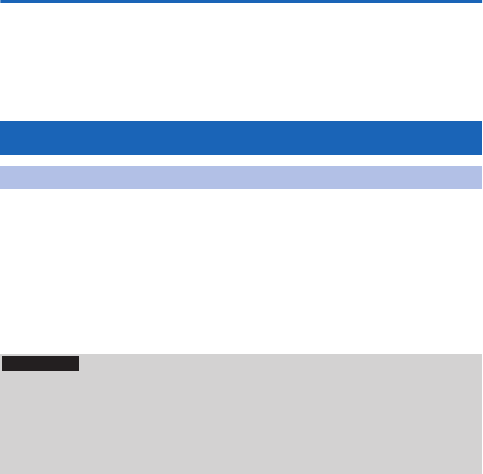
• 本端末の下記の箇所に磁気を発生する部品を使用しています。キャッ
シュカードなど磁気の影響を受けやすいものを近づけますとカードが使
えなくなることがありますので、ご注意ください。
使用箇所:受話口/スピーカー
• 本端末は防水性能を有しておりますが、本端末内部が濡れたり湿気を帯び
てしまった場合は、
すぐに電源を切って電池パックを外し、
お早めに故障
取扱窓口へご来店ください。ただし、本端末の状態によって修理できない
ことがあります。
メモリダイヤル(電話帳機能)およびダウンロード情報などについ
て
本端末を機種変更や故障修理をする際に、お客様が作成されたデータまたは
外部から取り込まれたデータあるいはダウンロードされたデータなどが変
化・消失などする場合があります。これらについて当社は一切の責任を負い
ません。また、当社の都合によりお客様の端末を代替品と交換することによ
り修理に代えさせていただく場合がありますが、その際にはこれらのデータ
などは一部を除き交換後の製品に移し替えることはできません。
ソフトウェア更新
ソフトウェア更新について
P-03Eのソフトウェア更新が必要かをネットワークに接続して確認し、必要に
応じて更新ファイルをダウンロードして、ソフトウェアを更新する機能です。
ソフトウェア更新が必要な場合には、ドコモのホームページにてご案内いた
します。
更新方法は、次の3種類があります。
自動更新:更新ファイルを自動でダウンロードし、設定した時刻に書き換え
ます。
即時更新:今すぐ更新を行います。
予約更新:予約した時刻に自動的に更新をします。
お知らせ
• ソフトウェア更新は、本端末に登録した電話帳、カメラ画像、メール、
ダウンロードデータなどのデータを残したまま行えますが、お客様の端
末の状態(故障・破損・水濡れなど)によってはデータの保護ができな
い場合があります。必要なデータはバックアップを取っていただくこと
をおすすめします。ただし、ダウンロードデータなどバックアップが取
れないデータがありますので、あらかじめご了承ください。
付録
86

ご利用にあたって
• ソフトウェア更新中は電池パックを外さないでください。更新に失敗す
ることがあります。
• ソフトウェア更新を行う際は、電池をフル充電しておいてください。更新
時は充電ケーブルを接続することをおすすめします。
• 次の場合はソフトウェアを更新できません。
・ 通話中
・ 圏外が表示されているとき※
・ 国際ローミング中※
・ 機内モード中※
・ テザリングを有効にしているとき
・ Androidバージョンアップ中
・ 日付と時刻を正しく設定していないとき
・ ソフトウェア更新に必要な電池残量がないとき
※ 圏外、国際ローミング中は、Wi-Fi接続中であっても更新できませ
ん。
• ソフトウェア更新(ダウンロード、書き換え)には時間がかかる場合があ
ります。
• ソフトウェア更新中は、電話の発信、着信、各種通信機能、およびその他
の機能を利用できません。ダウンロード中は電話の着信は可能です。た
だし、電話の着信時はダウンロードが中断されます。
• ソフトウェア更新は電波状態の良い所で、移動せずに実行することをおす
すめします。電波状態が悪い場合には、
ソフトウェア更新を中断すること
があります。
• ソフトウェア更新が不要な場合は、[更新の必要はありません。このまま
お使いください]と表示されます。
• 国際ローミング中、もしくは、圏外にいるときには、[ドコモの電波が受
信できない場所、またはローミング中はWi-Fi接続中であってもダウン
ロードを開始できません]と表示されます。Wi-Fi接続中も同様です。
• ソフトウェア更新中に送信されてきたメッセージ(SMS)は、SMSセン
ターに保管されます。
• ソフトウェア更新の際、お客様のP-03E固有の情報(機種や製造番号な
ど)
が、
当社のソフトウェア更新用サーバーに送信されます。当社は送信
された情報を、ソフトウェア更新以外の目的には利用いたしません。
• ソフトウェア更新に失敗した場合に、端末が起動しなくなることや、[ソ
フトウェア更新に失敗しました。お手数ですが、
お近くのショップへお持
ちください。]と表示され、一切の操作ができなくなることがあります。
その場合には、
大変お手数ですがドコモ指定の故障取扱窓口までお越しい
ただきますようお願いいたします。
• PINコードが設定されているときは、書き換え処理後の再起動の途中で、
PINコード入力画面が表示され、PINコードを入力する必要があります。
• ソフトウェア更新中は、他のアプリを起動しないでください。
付録 87
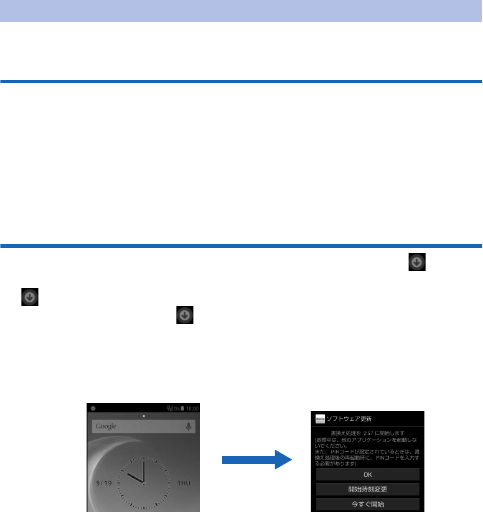
ソフトウェアの自動更新
更新ファイルを自動でダウンロードし、設定した時刻に書き換えます。
ソフトウェアの自動更新設定
お買い上げ時は、自動更新の設定が[自動で更新を行う]に設定されています。
1 ホーム画面W[本体設定]W[端末情報]
2 [ソフトウェア更新]W[ソフトウェア更新設定の変更]
3 [自動で更新を行う]/[自動で更新を行わない]
ソフトウェア更新が必要になると
更新ファイルが自動でダウンロードされると、ステータスバーに (ソフト
ウェア更新有)が通知されます。
•(ソフトウェア更新有)が表示された状態で書き換え時刻になると、自
動で書き換えが行われ、 (ソフトウェア更新有)は消えます。
1 通知パネルを開くW通知をタップ
書き換え時刻が表示されます。
付録
88
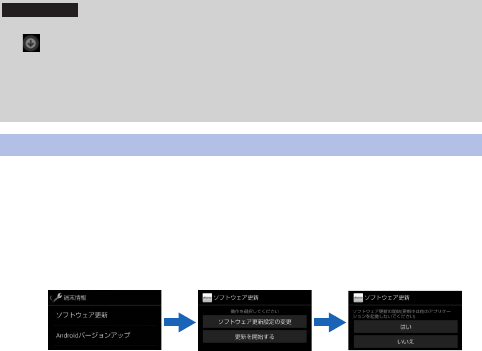
2 設定時刻に書き換えを行う場合
[OK]
• ホーム画面に戻ります。設定時刻になると更新を開始します。
書き換え時刻を変更する場合
[開始時刻変更]
• 予約更新ZP.90「ソフトウェアの予約更新」
今すぐ書き換えを行う場合
[今すぐ開始]
• 即時更新ZP.89「ソフトウェアの即時更新」
お知らせ
• ソフトウェア書き換えが開始できなかった場合には、ステータスバーに
(ソフトウェア更新有)が表示されます。
• 書き換え時刻にソフトウェア書き換えが実施できなかった場合、翌日の
同じ時刻に再度書き換えを行います。
• 自動更新設定が、[自動で更新を行わない]の場合や、ソフトウェアの即時
更新が通信中の場合は、ソフトウェアの自動更新ができません。
ソフトウェアの即時更新
すぐにソフトウェアを更新します。
• ソフトウェア更新を起動するには書き換え予告画面から起動する方法と
メニューから起動する方法があります。
1 ホーム画面W[本体設定]W[端末情報]
2 [ソフトウェア更新]W[更新を開始する]W[はい]
書き換え予告画面から起動する場合
書き換え予告画面を表示W[今すぐ開始]
付録 89
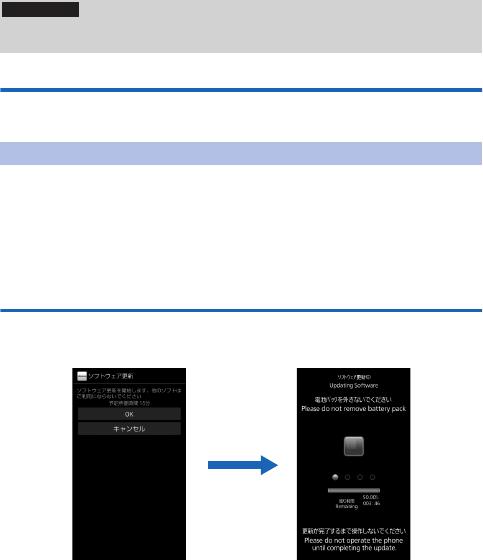
3 [ソフトウェア更新を開始します。]表示後、約10秒後に自動的に書き換
え開始
• [OK]をタップすると、すぐに書き換えを開始します。
• 更新中は、すべてのタッチ操作やボタン操作が無効となります。更新
を中止することもできません。
• ソフトウェア更新が完了すると再起動がかかり、ホーム画面が表示さ
れます。
お知らせ
• ソフトウェア更新の必要がないときには、[更新の必要はありません。こ
のままお使いください]と表示されます。
ソフトウェア更新終了後の表示
ソフトウェア更新が完了すると、ステータスバーに通知されます。通知パネ
ルを開いて通知をタップすると完了画面が表示されます。
ソフトウェアの予約更新
更新ファイルのインストールを別の時刻に予約したい場合は、ソフトウェア
書き換えを行う時刻をあらかじめ設定しておくことができます。
1 書き換え予告画面を表示W[開始時刻変更]
2 時刻を入力W[設定]
予約した時刻になると
開始時刻になるとソフトウェア更新開始画面が表示され、約10秒後に自動的
にソフトウェア書き換えが開始されます。
付録
90
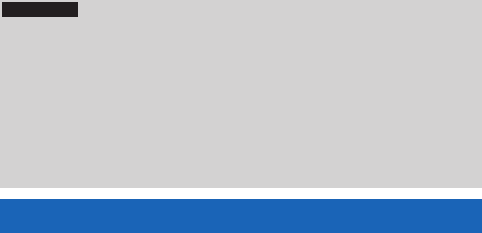
お知らせ
• 更新中は、すべてのタッチ操作やボタン操作が無効となります。更新を
中止することもできません。
• 開始時刻にソフトウェア更新が開始できなかった場合には、翌日の同じ
時刻にソフトウェア更新を行います。
• Androidバージョンアップ中の場合、予約時刻になってもソフトウェア更
新は行われません。
• 開始時刻と同じ時刻にアラームなどが設定されていた場合でも、ソフト
ウェア更新は実施されます。
• 開始時刻にP-03Eの電源がOFFの場合、電源を入れたあと、予約時刻と同
じ時刻になったときにソフトウェア更新を行います。
Androidバージョンアップ
1 ホーム画面W[本体設定]W[端末情報]
2 [Androidバージョンアップ]W[バージョンアップを開始する]
• バージョンアップ通知の設定を変更する場合は[バージョンアップ設
定の変更]をタップします。
3 [バージョンアップを開始する]
4 [すぐダウンロード(Wi-Fiのみ)]
更新ファイルがダウンロードされます。
• 後でダウンロードする場合は[後でダウンロード(Wi-FiまたはXi)]
をタップします。
5 すぐにインストールする場合
[すぐインストール]をタップし、書き換えを開始
後でインストールする場合
[後でインストール]W予約時刻を確認W[OK]
ホーム画面に戻ります。予約時刻になると更新を開始します。
• 時刻を変更する場合は[開始時刻変更]をタップします。
付録 91

携帯電話機の比吸収率(SAR)
この機種P-03Eの携帯電話機は、国が定めた電波の人体吸収に関する技術基
準および電波防護の国際ガイドラインに適合しています。
この携帯電話機は、国が定めた電波の人体吸収に関する技術基準※1ならび
に、これと同等な国際ガイドラインが推奨する電波防護の許容値を遵守する
よう設計されています。この国際ガイドラインは世界保健機関(WHO)と協
力関係にある国際非電離放射線防護委員会(ICNIRP)が定めたものであり、
その許容値は使用者の年齢や健康状況に関係なく十分な安全率を含んでいま
す。
国の技術基準および国際ガイドラインは電波防護の許容値を人体頭部に吸収
される電波の平均エネルギー量を表す比吸収率(SAR:Specific Absorption
Rate)で定めており、携帯電話機に対するSARの許容値は2.0W/kgです。こ
の携帯電話機の側頭部におけるSARの最大値は 0.331 W/kgです。個々の製
品によってSARに多少の差異が生じることもありますが、いずれも許容値を
満足しています。
携帯電話機は、携帯電話基地局との通信に必要な最低限の送信電力になるよ
う設計されているため、実際に通話している状態では、通常SARはより小さ
い値となります。一般的には、基地局からの距離が近いほど、携帯電話機の
出力は小さくなります。
この携帯電話機は、側頭部以外の位置でも使用可能です。NTTドコモ推奨のキャ
リングケース等のアクセサリを用いて携帯電話機を身体に装着して使用するこ
とで、この携帯電話機は電波防護の国際ガイドラインを満足します
※2
。NTTド
コモ推奨のキャリングケース等のアクセサリをご使用にならない場合には、身体
から1.5センチ以上の距離に携帯電話機を固定でき、金属部分の含まれていない
製品をご使用ください。
世界保健機関は、『携帯電話が潜在的な健康リスクをもたらすかどうかを評価
するために、これまで20年以上にわたって多数の研究が行われてきました。
今日まで、携帯電話使用によって生じるとされる、いかなる健康影響も確立
されていません。』と表明しています。
さらに詳しい情報をお知りになりたい場合には世界保健機関のホームページ
をご参照ください。
http://www.who.int/docstore/peh-emf/publications/facts_press/
fact_japanese.htm
SARについて、さらに詳しい情報をお知りになりたい方は、下記のホームペー
ジをご参照ください。
付録
92
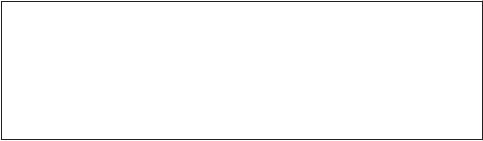
総務省のホームページ
http://www.tele.soumu.go.jp/j/sys/ele/index.htm
一般社団法人電波産業会のホームページ
http://www.arib-emf.org/index02.html
ドコモのホームページ
http://www.nttdocomo.co.jp/product/sar/
パナソニック モバイルコミュニケーションズ株式会社のホームページ
http://panasonic.jp/mobile/support/
※1 技術基準については、電波法関連省令(無線設備規則第14条の2)で規
定されています。
※2 携帯電話機本体を側頭部以外でご使用になる場合のSARの測定法につ
いては、平成22年3月に国際規格(IEC62209-2)が制定されました。
国の技術基準については、平成23年10月に、諮問第118号に関して情
報通信審議会情報通信技術分科会より一部答申されています。
付録 93

European RF Exposure Information
This mobile phone complies with the EU requirements for
exposure to radio waves.
Your mobile phone is a radio transceiver, designed and
manufactured not to exceed the SAR* limits** for exposure to
radiofrequency (RF) energy, which SAR* value, when tested for
compliance against the standard is 0.366 W/kg for head
configuration.
While there may be differences between the SAR* levels of
various phones and at various positions, they all meet*** the
EU requirements for RF exposure.
*The exposure standard for mobile phones employs a unit of
measurement known as the Specific Absorption Rate, or SAR.
** The SAR limit for mobile phones used by the public is 2.0 watts/
kilogram (W/kg) averaged over ten grams of tissue,
recommended by The Council of the European Union. The limit
incorporates a substantial margin of safety to give additional
protection for the public and to account for any variations in
measurements.
*** Tests for SAR have been conducted using standard operating
positions with the phone transmitting at its highest certified
power level in all tested frequency bands. Although the SAR is
determined at the highest certified power level, the actual SAR
level of the phone while operating can be well below the
maximum value. This is because the phone is designed to
operate at multiple power levels so as to use only the power
required to reach the network. In general, the closer you are to
a base station antenna, the lower the power output.
付録
94
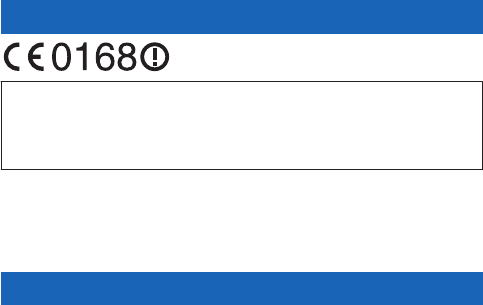
CE Declaration of Conformity
The product "P-03E" is declared to conform with the essential
requirements of European Union Directive 1999/5/EC Radio
and Telecommunications Terminal Equipment Directive 3.1(a),
3.1(b) and 3.2. The Declaration of Conformity can be found on
http://panasonic.net/pmc/support/index.html.
The European RTTE approval of this product is limited to the use of
the P-03E handset, Battery Pack and AC Adaptor 04 only.
Other accessories are not part of the approval.
Wi-Fi Use in European Economic Area: Operation of the device in the
5GHz frequency band is restricted to indoor use only.
FCC Notice
• This device complies with part 15 of the FCC Rules.
Operation is subject to the following two conditions:
1. This device may not cause harmful interference, and
2. This device must accept any interference received, including
interference that may cause undesired operation.
• Changes or modifications not expressly approved by the
manufacturer responsible for compliance could void the user's
authority to operate the equipment.
• Wi-Fi Use in the United States: Operation of the device in the 5.15
to 5.25GHz frequency band is restricted to indoor use only.
付録 95

FCC RF Exposure Information
This model phone meets the U.S. government's requirements
for exposure to radio waves.
Your wireless phone contains a radio transmitter and receiver. Your
phone is designed and manufactured not to exceed the emission
limits for exposure to radio frequency (RF) energy set by the Federal
Communications Commission of the U.S. Government. These limits
are part of comprehensive guidelines and establish permitted levels
of RF energy for the general population. The guidelines are based on
standards that were developed by independent scientific
organizations through periodic and thorough evaluation of scientific
studies.
The exposure standard for wireless mobile phones employs a unit of
measurement known as the Specific Absorption Rate (SAR). The SAR
limit set by the FCC is 1.6 W/kg.* Tests for SAR are conducted using
standard operating positions accepted by the FCC with the phone
transmitting at its highest certified power level in all tested frequency
bands. Although the SAR is determined at the highest certified power
level, the actual SAR level of the phone while operating can be well
below the maximum value. This is because the phone is designed to
operate at multiple power levels so as to use only the power required
to reach the network. In general, the closer you are to a wireless
base station antenna, the lower the output.
Before a phone model is available for sale to the public, it must be
tested and certified to the FCC that it does not exceed the limit
established by the U.S. government-adopted requirement for safe
exposure. The tests are performed in various positions and locations
(for example, at the ear and worn on the body) as required by FCC
for each model. The highest SAR value for this model phone as
reported to the FCC when tested for use at the ear is 0.482 W/kg,
and when worn on the body in a holster or carry case, is 0.771 W/kg.
(Body-worn measurements differ among phone models, depending
upon available accessories and FCC requirements). While there may
be differences between the SAR levels of various phones and at
various positions, they all meet the U.S. government requirement.
The FCC has granted an Equipment Authorization for this model
phone with all reported SAR levels evaluated as in compliance with
the FCC RF exposure guidelines. SAR information on this model
phone is on file with the FCC and can be found under the Display
Grant section at
http://www.fcc.gov/oet/ea/fccid/ after search on FCC ID
UCE313058A.
付録
96

For body worn operation, this phone has been tested and meets the
FCC RF exposure guidelines. Please use an accessory designated for
this product or an accessory which contains no metal and which
positions the handset a minimum of 1.5 cm from the body.
*In the United States, the SAR limit for wireless mobile phones
used by the public is 1.6 watts/kg (W/kg) averaged over one
gram of tissue. SAR values may vary depending upon national
reporting requirements and the network band.
Important Safety Information
Aircraft
Switch off your mobile phone when boarding an aircraft or whenever
you are instructed to do so by airline staff. If your mobile phone
offers a 'flight mode' or similar feature consult airline staff as to
whether it can be used on board.
Driving
Full attention should be given to driving at all times and local laws
and regulations restricting the use of mobile phones while driving
must be observed.
Hospitals
Mobile phones should be switched off wherever you are requested to
do so in hospitals, clinics or health care facilities. These requests are
designed to prevent possible interference with sensitive medical
equipment.
Petrol Stations
Obey all posted signs with respect to the use of mobile phones or
other radio equipment in locations with flammable material and
chemicals. Switch off your mobile phone whenever you are instructed
to do so by authorized staff.
Interference
Care must be taken when using the mobile phone in close proximity
to personal medical devices, such as pacemakers and hearing aids.
Pacemakers
Pacemaker manufacturers recommend that a minimum separation
of 22 cm be maintained between a mobile phone and a pacemaker to
avoid potential interference with the pacemaker. To achieve this use
the mobile phone on the opposite ear to your pacemaker and do not
carry it in a breast pocket.
付録 97
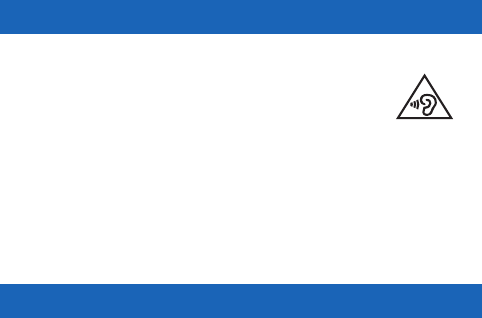
Hearing Aids
Some mobile phones may interfere with some hearing aids. In the
event of such interference, you may want to consult your hearing aid
manufacturer to discuss alternatives.
Other Medical Devices
Please consult your physician and the device manufacturer to
determine if operation of your mobile phone may interfere with the
operation of your medical device.
Accessories
With your mobile phone, use the battery packs and adapters
specified by NTT DOCOMO, INC. Fire, burns, injury or electric shock
may result.
Batteries
Do not dispose of the battery pack with other waste. The battery
pack may catch fire or damage the environment. After insulating the
battery terminals with tape, take the unneeded battery pack to a
handling counter such as a docomo Shop or dispose of it in
accordance with local waste disposal regulations.
Handling Precautions
• When using the Wi-Fi, and/or Bluetooth functions abroad, check
local laws and regulations regarding use of them beforehand.
• To prevent possible hearing damage, do not listen
at high volume levels for long periods.
• Be sure to check the security and safety of the application, then
install it at your own risk. The data in your mobile phone may be
damaged or infected with a virus. Installation may cause excessive
sound volume.
• The wireless charger is intended for use only in Japan. Its use in
other countries may contravene local regulations; please use the
AC Adapter 04 (option) when travelling outside Japan.
• Use of the telescopic DTV antenna accessory is intended for Japan
only and should not be used outside of Japan.
輸出管理規制
本製品および付属品は、日本輸出管理規制(「外国為替及び外国貿易法」およ
びその関連法令)の適用を受ける場合があります。また、米国再輸出規制
(Export Administration Regulations)の適用を受けます。本製品および付
属品を輸出および再輸出する場合は、お客様の責任および費用負担において
必要となる手続きをお取りください。詳しい手続きについては経済産業省ま
たは米国商務省へお問い合わせください。
付録
98
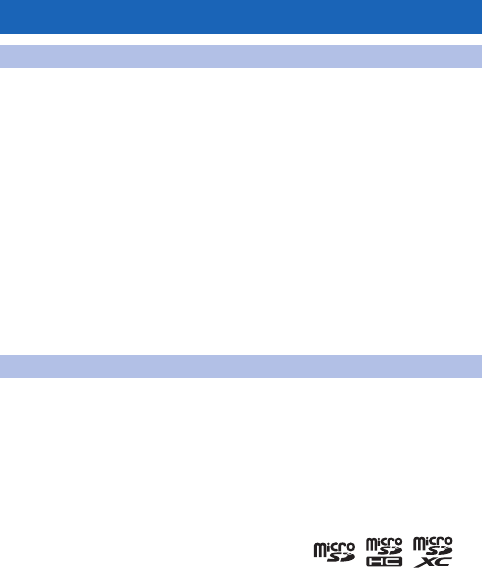
知的財産権
著作権・肖像権
• お客様が本製品を利用して撮影またはインターネット上のホームページ
からのダウンロードなどにより取得もしくは本製品に搭載された文章、
画
像、映像、音楽、ソフトウェアなどの著作物は著作権法により保護されて
います。従って、第三者が著作権を有する著作物は、私的使用目的の複製
や引用など著作権法上で認められた場合を除き、著作権者に無断で複製、
改変、公衆送信、転用、頒布などすることはできません。
実演や興行、展示物などには、私的使用目的であっても撮影または録音を
制限している場合がありますのでご注意ください。また、お客様が本製品
を利用して本人の同意なしに他人の肖像を撮影したり、撮影した他人の肖
像を本人の同意なしにインターネット上のホームページに掲載するなど
して不特定多数に公開することは、肖像権を侵害するおそれがありますの
でお控えください。
• お客様は別途著作権者の許諾なく本製品に搭載されたソフトウェアの全
部または一部を、複製もしくは改変、ハードウェアからの分離、逆アセン
ブル、逆コンパイル、リバースエンジニアリングなどの行為を自らせずま
たは第三者にさせないでください。またその利用を行わないでください。
商標
•「FOMA」「iモード」「iアプリ」「デコメール®」
「ケータイデータお預か
りサービス」
「おまかせロック」「mopera」「mopera U」「おサイフケー
タイ」「公共モード」「マチキャラ」「エリアメール」「spモード」「Xi」「Xi
/クロッシィ」「eトリセツ」「dメニュー」「dマーケット」および「Xi」ロ
ゴ、「spモード」ロゴ、「iチャネル」ロゴはNTTドコモの商標または登録
商標です。
•「キャッチホン」は日本電信電話株式会社の登録商標です。
•Kはフェリカネットワークス株式会社の登録商標です。
• FeliCa は、ソニー株式会社の登録商標です。
• microSDロゴ、microSDHCロゴ、
microSDXCロゴはSD-3C, LLCの商標です。
• QRコードは株式会社デンソーウェーブの登録商標です。
• Bluetooth®とそのロゴマークは、Bluetooth SIG, INCの登録商標で、株
式会社NTTドコモはライセンスを受けて使用しています。その他の商標
および名称はそれぞれの所有者に帰属します。
• Wi-Fi、Wi-Fi Direct、MiracastはWi-Fi Allianceの商標または登録商標で
す。
• DLNA®は、Digital Living Network Allianceの商標、サービスマーク、
または認証マークです。
•「ブルーレイディスク」「ブルーレイ」はブルーレイディスクアソシエー
ションの商標です。
付録 99

• Microsoft®、Windows®、Windows Media®、Windows Vista®は、米
国Microsoft Corporationの米国およびその他の国における商標または登
録商標です。
• Google 、Google ロゴ、Google+、 Google+ロゴ、Google Play 、
Google Play ロゴ、Google Earth 、Google Earth ロゴ、Gmail 、Gmail
ロゴ、YouTube 、YouTube ロゴ、Chrome 、Chrome ロゴ、Google
トーク、Google トークロゴ、Google 音声検索、Google 音声検索ロゴ
は、Google Inc. の商標です。
•「モバキャス」は、株式会社ジャパン・モバイルキャスティングの商標で
す。
•「NOTTV」は、株式会社mmbiの商標です。
•「Qi」およびSシンボルはワイヤレスパワーコンソーシアム(WPC)の商
標です。
• 日本語変換は、オムロンソフトウェア(株)のiWnnを使用しています。
iWnn@OMRON SOFTWARE Co., Ltd. 2008-2013 All Rights
Reserved.
• TouchSense® Technology and
TouchSense® System 3000 Series,
and/or TouchSense® System 5000
Series Licensed from Immersion
Corporation. TouchSense® System
3000 Series, TouchSense® System
5000 Series, and other Immersion
software contained herein are protected
under one or more of the U.S. Patents
found at the following address
www.immersion.com/patent-
marking.html and other patents
pending
• その他本文中に記載されている会社名および商品名は、各社の商標または
登録商標です。
付録
100

その他
• 本製品は、MPEG-4 Patent Portfolio License及びAVC Patent Portfolio
Licenseに基づきライセンスされており、以下に記載する行為に係るお客
様の個人的かつ非営利目的の使用を除いてはライセンスされておりませ
ん。
・ 画像情報をMPEG-4 Visual、
AVC規格に準拠して(以下、MPEG-4/AVC
ビデオ)を記録すること。
・ 個人的活動に従事する消費者によって記録されたMPEG-4/AVCビデ
オ、または、ライセンスをうけた提供者から入手したMPEG-4/AVCビ
デオを再生すること。
詳細についてはMPEG LA, L.L.C. (http://www.mpegla.com)をご参照
ください。
• 本製品は、InterDigital Technology社からのライセンスに基づき生産・
販売されています。
• 本製品は、マイクロソフト社の知的財産権に係わる技術が含まれていま
す。マイクロソフトからの適正なライセンスを得ずに、
本製品以外でこの
技術の使用もしくは頒布を行うことは禁止されています。
• コンテンツ権利者は、Microsoft PlayReady™コンテンツアクセス技術に
よって、著作権で保護されたコンテンツを含む知的財産権を保護していま
す。本製品は、PlayReady技術を使用して、PlayReady及び/又は
WMDRMにより保護されたコンテンツへのアクセスをします。本製品が、
コンテンツ保護を適切に実施できない場合、当該コンテンツの権利者は、
マイクロソフトに対し、PlayReadyによって保護されたコンテンツを使う
本製品の機能の無効化を申し入れることができます。この無効化は、
PlayReadyによって保護されていないコンテンツ及び他のコンテンツア
クセス技術によって保護されているコンテンツに影響を与えてはなりま
せん。コンテンツ権利者は、提供コンテンツにアクセスするために
PlayReadyのアップグレードを要求する場合があります。その場合、アッ
プグレードを行わないと、当該提供コンテンツへのアクセスができなくな
ります。
付録 101
• 本製品にはGNU General Public License(GPL v2), GNU Lesser
General Public License(LGPL)その他に基づきライセンスされるソフト
ウェアが含まれています。お客様は、当該ソフトウェアのソースコードを
入手し、GPL v2またはLGPLに従い、複製、頒布及び改変することができ
ます。
本製品の引渡から少なくとも3年間、パナソニック モバイルコミュニケー
ションズ株式会社は以下の問い合わせ先にお問い合わせされた方に、配布
に要する実費をご負担いただくことを条件として、機器による読取が可能
なGPL v2/LGPLが適用されるソースコードの複製物を提供いたします。
<お問い合わせ先>
pmc-cs@gg.jp.panasonic.com
また、ソースコードは以下のウェブサイト経由で入手することもできます。
http://panasonic.jp/mobile/gpl/
なお、ソースコードの内容等についてのご質問にはお答えしかねますの
で、予めご了承ください。携帯電話からのダウンロードは行えません。ダ
ウンロードはお手持ちのパソコンをご利用ください。
当該ソフトウェアに関する詳細(GPL v2/LGPLの各ライセンス文含む)
は、ホーム画面W[本体設定]W[端末情報]W[法的情報]の手順で確認する
ことができます。
• 本製品には、上記の他、次のソフトウェアが含まれます。
・ Apache License(v.2.0)の下で提供されるApache Software
Foundationが開発したソフトウェア
・ The Free Type Project Licenseの下で提供されるソフトウェア
・ ICU License-ICU 1.8.1 and later
Copyright © 1995-2011 International Business Machines
Corporation and others
・ Anti-Grain Geometry-Version 2.4
Copyright © 2002-2005 Maxim Shemanarev (McSeem)
・ MIT-Licenseの下で提供されるソフトウェア
・ The Independent JPEG Groupによって開発されたソフトウェア
これらのソフトウェアに関する詳細(ライセンス文含む)は、ホーム画面
W
[本体設定]
W
[端末情報]
W
[法的情報]の手順で確認することができます。
付録
102
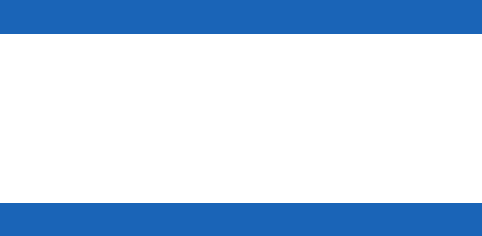
SIMロック解除
本端末はSIMロック解除に対応しています。SIMロックを解除すると他社の
SIMカードを使用することができます。
• SIMロック解除は、ドコモショップで受付をしております。
• 別途SIMロック解除手数料がかかります。
• 他社のSIMカードをご使用になる場合、LTE方式ではご利用になれません。
また、ご利用になれるサービス、機能などが制限されます。当社では、一
切の動作保証はいたしませんので、あらかじめご了承ください。
• SIMロック解除に関する詳細については、ドコモのホームページをご確認
ください。
Quick Manual (English)
The P-03E is compatible with LTE, 3G, GSM/GPRS and wireless
LAN systems.
The latest information of this manual can be downloaded from the
DOCOMO website.
Further, the detailed English manual can be downloaded from the
following URL:
http://www.nttdocomo.co.jp/english/support/trouble/manual/
download/index.html
付録 103
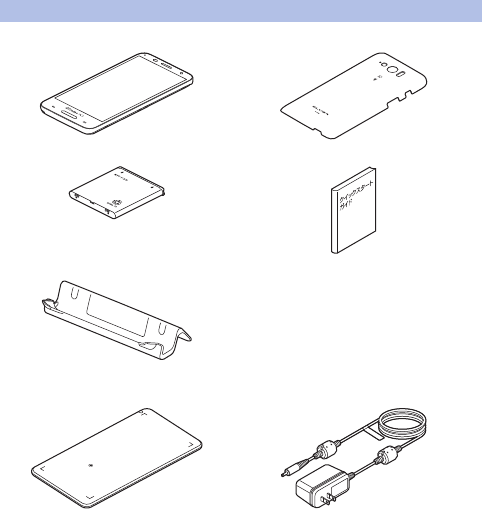
Accessories
• P-03E (with warranty) • Back Cover P60
• Battery Pack P30 • Quick Start Guide (in Japanese)
• Desktop Holder P53
• Wireless Charger P03 (with warranty)
<Wireless charger> <Dedicated AC adapter>
付録
104
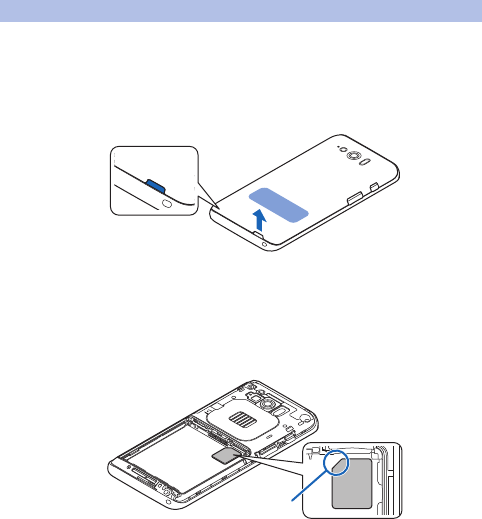
Installation of docomo mini UIM card and Battery Pack
1 Remove the back cover
• Put fingers on the area 1 of the back cover, and then lift the
back cover up in the arrow direction while hooking another
finger to area 2.
1
2
2 Insert the docomo mini UIM card into the docomo mini UIM
card slot with the golden IC surface facing down in the
direction indicated in the illustration until it locks.
• Securely insert the card until it clicks.
Corner cut
付録 105
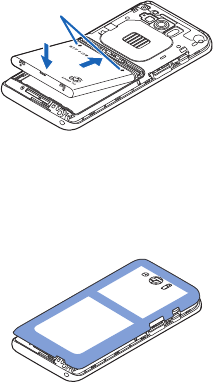
3 Attach the battery pack
• With the arrow marks facing up, fit the battery pack to the tab
of the mobile phone securely, and then push the battery pack
in direction 2 while pressing it against direction 1.
Arrow marks
1
2
4 Attach the back cover
• Checking the orientation of the back cover, fit the cover on
the mobile phone. Then press on surrounding section and
center section of the back cover firmly to attach the cover.
付録
106
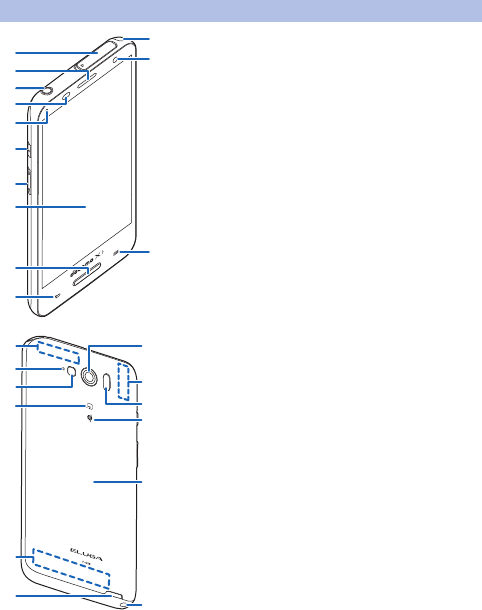
Part Names
!
"
#
1
3
2
4
7
8
6
9
0
5
a
e
c
d
b
-
(
)
%
&
$
'
1Connector terminal
2Earpiece/Speaker
3Earphone/microphone terminal
4Light sensor/Proximity sensor
5Call/Charging indicator
6 HPower key
7 E/FVolume keys
8Display (Touch panel)
9 vHome key
0 sBack key
!1Seg/Mobacas antenna
"Inside camera
# uMenu key
$Xi antenna
%Outside microphone
&Flash
' Kmark
(FOMA/Xi antenna
)Microphone
-Outside camera
aWi-Fi/Bluetooth/GPS antenna
bInfrared data port
c Smark
dBack cover
eStrap hole
付録 107
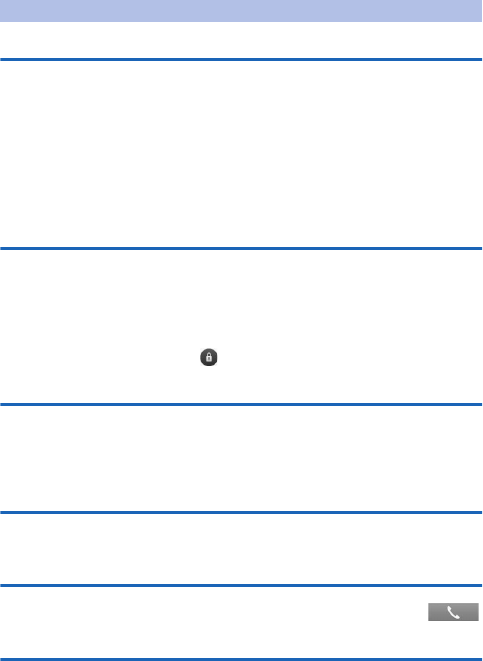
Basic Operations
Power On/Off
■Power On
1 Press and hold H for at least two seconds
■Power Off
1 Press and hold H for at least one second
2 [Power off] W [OK]
Locking/Unlocking the screen
■Locking the screen
1 Press H
■Unlocking the screen
1 Press H or v W
Switching to English Display
1 Home screen W [本体設定 (Settings)] W [詳細 (Detail)] tab W
[言語と入力 (Language & input)] W [言語 (Language)] W
[English (United States)]
Checking My Phone Number
1
Home screen W [Settings] W [About phone] W [Status]
Making a Call
1 Home screen W [Phone] W Enter a phone number W
Answering a Call
1 A call comes in W [Activate] W [Accept]
付録
108

索引
ア
アイコン . . . . . . . . . . . . . . . . . . . . . . . . . . . . . . . . . . . . . . . . . 62
アクセスポイント . . . . . . . . . . . . . . . . . . . . . . . . . . . . . . . . . . . 54
初期設定にリセット . . . . . . . . . . . . . . . . . . . . . . . . . . . . . . . . 55
設定. . . . . . . . . . . . . . . . . . . . . . . . . . . . . . . . . . . . . . . . . . . 54
アプリ. . . . . . . . . . . . . . . . . . . . . . . . . . . . . . . . . . . . . . . . . . . 66
アプリ画面. . . . . . . . . . . . . . . . . . . . . . . . . . . . . . . . . . . . . . . . 66
ウィンドウPLUS . . . . . . . . . . . . . . . . . . . . . . . . . . . . . . . . . . . . 65
エリアメール . . . . . . . . . . . . . . . . . . . . . . . . . . . . . . . . . . . . . . 73
音量 . . . . . . . . . . . . . . . . . . . . . . . . . . . . . . . . . . . . . . . . . . . . 71
カ
画面ロック. . . . . . . . . . . . . . . . . . . . . . . . . . . . . . . . . . . . . . . . 69
機内モード. . . . . . . . . . . . . . . . . . . . . . . . . . . . . . . . . . . . . . . . 46
緊急速報「エリアメール」 . . . . . . . . . . . . . . . . . . . . . . . . . . . . . 73
緊急通報 . . . . . . . . . . . . . . . . . . . . . . . . . . . . . . . . . . . . . . . . . 70
サ
充電 . . . . . . . . . . . . . . . . . . . . . . . . . . . . . . . . . . . . . . . . . . . . 41
初期設定 . . . . . . . . . . . . . . . . . . . . . . . . . . . . . . . . . . . . . . . . . 53
ショートカット . . . . . . . . . . . . . . . . . . . . . . . . . . . . . . . . . . . . . 61
スクリーンショット . . . . . . . . . . . . . . . . . . . . . . . . . . . . . . . . . . 50
スクロール. . . . . . . . . . . . . . . . . . . . . . . . . . . . . . . . . . . . . . . . 48
ステータスアイコン . . . . . . . . . . . . . . . . . . . . . . . . . . . . . . . . . . 63
スマートフォンあんしん遠隔サポート . . . . . . . . . . . . . . . . . . . . . . 83
スリープモード . . . . . . . . . . . . . . . . . . . . . . . . . . . . . . . . . . . . . 47
セーフモード . . . . . . . . . . . . . . . . . . . . . . . . . . . . . . . . . . . . . . 81
ソフトウェア更新 . . . . . . . . . . . . . . . . . . . . . . . . . . . . . . . . . . . 86
タ
タスクマネージャーPLUS . . . . . . . . . . . . . . . . . . . . . . . . . . . . . . 64
タッチアシスト . . . . . . . . . . . . . . . . . . . . . . . . . . . . . . . . . . . . . 48
タッチパネル . . . . . . . . . . . . . . . . . . . . . . . . . . . . . . . . . . . . . . 47
タップ. . . . . . . . . . . . . . . . . . . . . . . . . . . . . . . . . . . . . . . . . . . 47
縦/横画面表示の切り替え . . . . . . . . . . . . . . . . . . . . . . . . . . . . . 50
ダブルタップ . . . . . . . . . . . . . . . . . . . . . . . . . . . . . . . . . . . . . . 48
通知アイコン . . . . . . . . . . . . . . . . . . . . . . . . . . . . . . . . . . . . . . 62
通知パネル. . . . . . . . . . . . . . . . . . . . . . . . . . . . . . . . . . . . . . . . 63
通話音量 . . . . . . . . . . . . . . . . . . . . . . . . . . . . . . . . . . . . . . . . . 71
索引 109
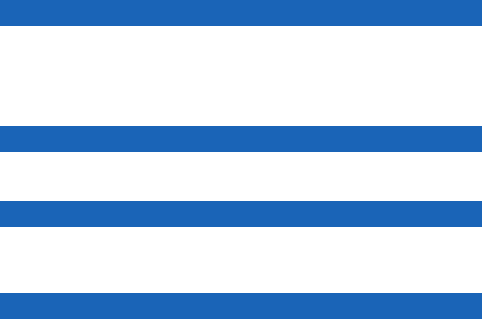
電源ON/OFF. . . . . . . . . . . . . . . . . . . . . . . . . . . . . . . . . . . . . . 46
電池パック. . . . . . . . . . . . . . . . . . . . . . . . . . . . . . . . . . . . . . . . 40
寿命. . . . . . . . . . . . . . . . . . . . . . . . . . . . . . . . . . . . . . . . . . . 41
取り付け/取り外し . . . . . . . . . . . . . . . . . . . . . . . . . . . . . . . . 40
電話を受ける . . . . . . . . . . . . . . . . . . . . . . . . . . . . . . . . . . . . . . 71
電話をかける . . . . . . . . . . . . . . . . . . . . . . . . . . . . . . . . . . . . . . 70
ドコモminiUIMカード . . . . . . . . . . . . . . . . . . . . . . . . . . . . . . . . 38
取り付け/取り外し . . . . . . . . . . . . . . . . . . . . . . . . . . . . . . . . 38
ドラッグ . . . . . . . . . . . . . . . . . . . . . . . . . . . . . . . . . . . . . . . . . 48
ハ
ピンチ. . . . . . . . . . . . . . . . . . . . . . . . . . . . . . . . . . . . . . . . . . . 48
フィンガータップ . . . . . . . . . . . . . . . . . . . . . . . . . . . . . . . . . . . 49
ブラウザ . . . . . . . . . . . . . . . . . . . . . . . . . . . . . . . . . . . . . . . . . 75
フリック . . . . . . . . . . . . . . . . . . . . . . . . . . . . . . . . . . . . . . . . . 48
ホーム画面. . . . . . . . . . . . . . . . . . . . . . . . . . . . . . . . . . . . . . . . 60
マ
マナーモード . . . . . . . . . . . . . . . . . . . . . . . . . . . . . . . . . . . . . . 46
メッセージ(SMS). . . . . . . . . . . . . . . . . . . . . . . . . . . . . . . . . . 72
ラ
リセット . . . . . . . . . . . . . . . . . . . . . . . . . . . . . . . . . . . . . . . . . 83
ロック画面を解除 . . . . . . . . . . . . . . . . . . . . . . . . . . . . . . . . . . . 47
ロングタッチ . . . . . . . . . . . . . . . . . . . . . . . . . . . . . . . . . . . . . . 48
英数字
Eメール. . . . . . . . . . . . . . . . . . . . . . . . . . . . . . . . . . . . . . . . . . 72
Gmail . . . . . . . . . . . . . . . . . . . . . . . . . . . . . . . . . . . . . . . . . . . 73
microSDカード. . . . . . . . . . . . . . . . . . . . . . . . . . . . . . . . . . . . . 76
取り付け/取り外し . . . . . . . . . . . . . . . . . . . . . . . . . . . . . . . . 77
mopera U . . . . . . . . . . . . . . . . . . . . . . . . . . . . . . . . . . . . . . . . 56
PINコード . . . . . . . . . . . . . . . . . . . . . . . . . . . . . . . . . . . . . . . . 69
SDカードバックアップ . . . . . . . . . . . . . . . . . . . . . . . . . . . . . . . . 57
SIMカードロック設定. . . . . . . . . . . . . . . . . . . . . . . . . . . . . . . . . 69
spモード . . . . . . . . . . . . . . . . . . . . . . . . . . . . . . . . . . . . . . . . . 55
spモードメール. . . . . . . . . . . . . . . . . . . . . . . . . . . . . . . . . . . . . 72
USBテザリング. . . . . . . . . . . . . . . . . . . . . . . . . . . . . . . . . . . . . 60
Wi-Fi . . . . . . . . . . . . . . . . . . . . . . . . . . . . . . . . . . . . . . . . . . . 58
Wi-Fiテザリング . . . . . . . . . . . . . . . . . . . . . . . . . . . . . . . . . . . . 59
索引
110

ご契約内容の確認・変更、各種サービスのお申込、各種資料請求をオンライ
ン上で承っております。
spモードから dメニューW「お客様サポート」W「各種お申込・お手続
き」(パケット通信料無料)
パソコンから My docomo(http://www.mydocomo.com/)W 各
種お申込・お手続き
※ spモードからご利用になる場合、「ネットワーク暗証番号」が必要となり
ます。
※ spモードからご利用になる際は、一部有料となる場合があります。
※ パソコンからご利用になる場合、「docomo ID/パスワード」が必要とな
ります。
※「ネットワーク暗証番号」および「docomo ID/パスワード」をお持ち
でない方・お忘れの方は裏表紙の「総合お問い合わせ先」にご相談くださ
い。
※ ご契約内容によってはご利用になれない場合があります。
※ システムメンテナンスなどにより、ご利用になれない場合があります。
マナーもいっしょに携帯しましょう
本端末を使用する場合は、
周囲の方の迷惑にならないように注意しましょう。
こんな場合は必ず電源を切りましょう
■使用禁止の場所にいる場合
航空機内や病院では、各航空会社または各医療機関の指示に従ってください。
使用を禁止されている場所では、電源を切ってください。
こんな場合は公共モードに設定しましょう
■運転中の場合
運転中の携帯電話を手で保持しての使用は罰則の対象となります。ただし、
傷病者の救護または公共の安全の維持など、やむを得ない場合を除きます。
■劇場・映画館・美術館など公共の場所にいる場合
静かにするべき公共の場所で本端末を使用すると、周囲の方への迷惑になり
ます。
使用する場所や声・着信音の大きさに注意しましょう
■レストランやホテルのロビーなどの静かな場所で本端末を使用する場合
は、声の大きさなどに気をつけましょう。
■街の中では、通行の妨げにならない場所で使用しましょう。
111
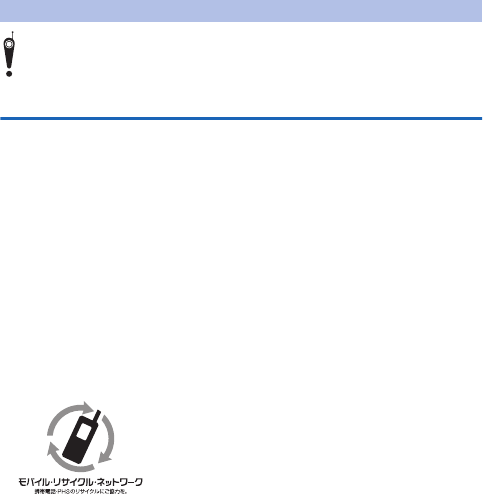
プライバシーに配慮しましょう
カメラ付き携帯電話を利用して撮影や画像送信を行う際は、プライバ
シーなどにご配慮ください。
こんな機能が公共のマナーを守ります
かかってきた電話に応答しない設定や、本端末から鳴る音を消す設定など、
便利な機能があります。
●公共モード(電源OFF)
電話をかけてきた相手に、電源を切る必要がある場所にいる旨のガイダンス
が流れ、自動的に電話を終了します。
●バイブレーション
電話がかかってきたことを、振動でお知らせします(ZP.46)
。
●マナーモード
着信音・タッチ操作音など本端末から鳴る音を消します(ZP.46)。
※ただし、シャッター音は消せません。
そのほかにも、留守番電話サービス、転送でんわサービスなどのオプション
サービスが利用できます。
ご不要になった携帯電話などは、自社・他社製
品を問わず回収をしていますので、お近くのド
コモショップへお持ちください。
※回収対象:携帯電話、PHS、電池パック、充
電器、卓上ホルダ(自社・他社製品を問わず回
収)
この印刷物はリサイクルに配慮して製本されています。不要となった際は、
回収、リサイクルに出しましょう。
112